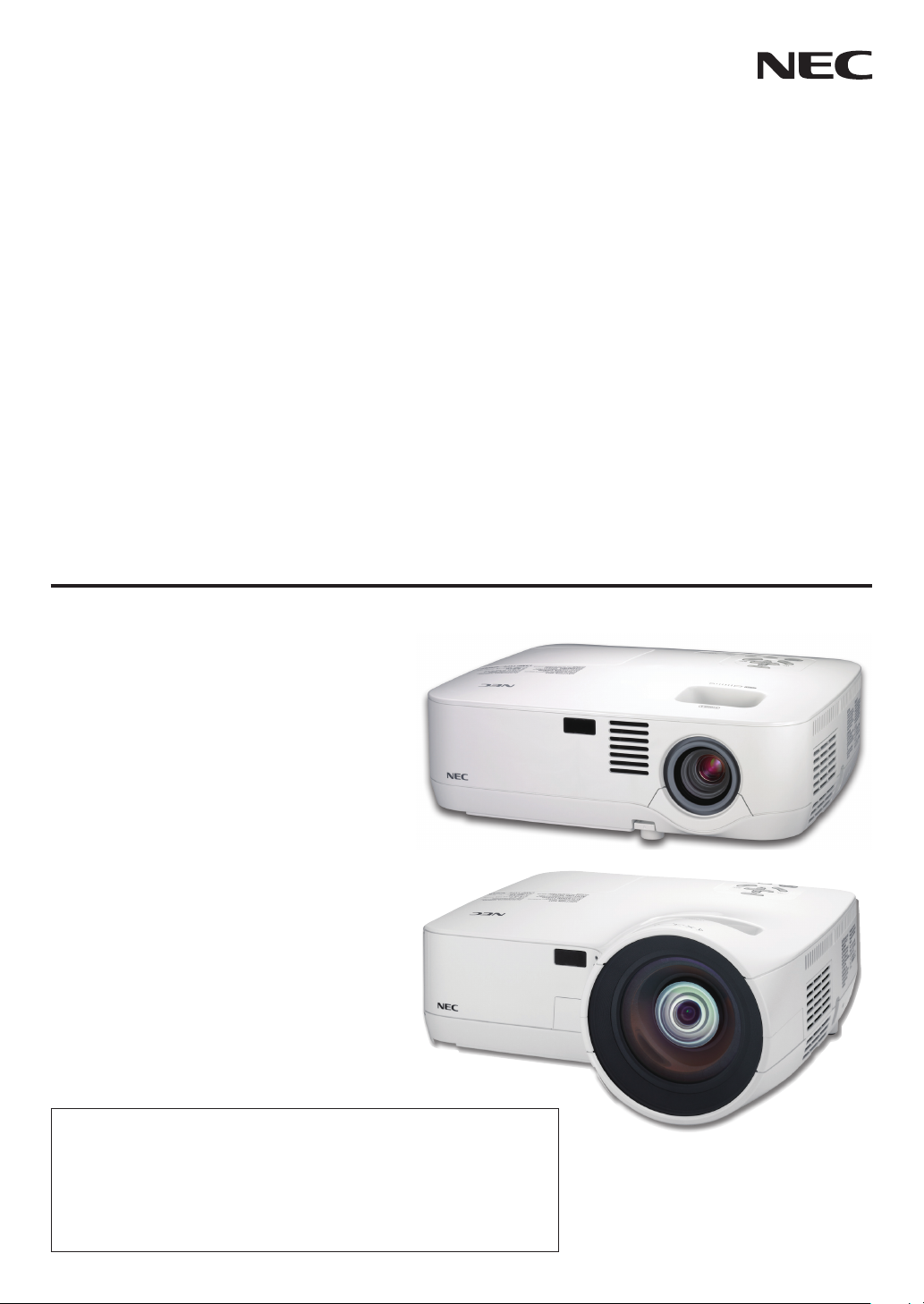
Bärbar projektor
NP600/NP500/NP400/
NP300/NP500W
NP600S/NP500WS
Bruksanvisning
Projektorns modellnamn som visas på projektorns etikett är NP600,
NP500, NP400, NP300, NP500W, NP600S, NP500WS, NP600G,
NP500G, NP400G, NP300G, NP500WG, NP600SG respektive
NP500WSG.
Alla modellerna har genomgåendes namnens NP600, NP500, NP400,
NP300, NP500W, NP600S och NP500WS I bruksanvisningen förutom
på vissa sidor som gäller specifikationen.
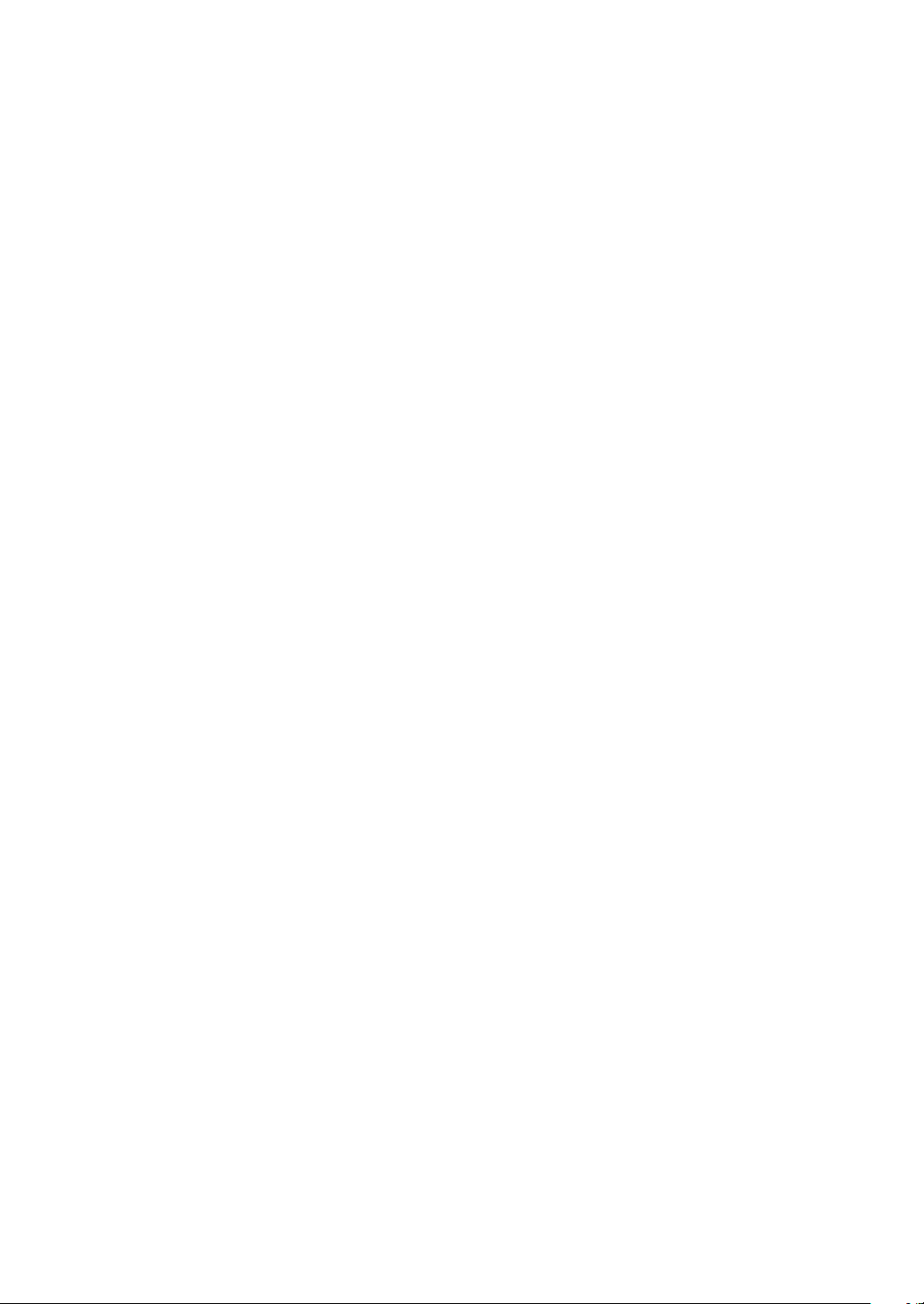
2:a utgåva, februari 2009
• IBM är ett varumärke eller registrerat varumärke som tillhör International Business Machines Corporation.
• Macintosh, Mac OS X och PowerBook är varumärken som tillhör Apple Inc. och som registrerats i USA och andra
länder.
• Microsoft, Windows, Windows Vista, Internet Explorer och PowerPoint är antingen ett registrerat varumärke eller
varumärke för Microsoft Corporation i USA och/eller andra länder.
• MicroSaver är ett registrerat varumärke för Kensington Computer Products Group, en avdelning inom ACCO
Brands.
• Övriga produkter och företagsnamn som nämns i denna bruksanvisning kan vara varumärken eller registrerade
varumärken som tillhör respektive ägare.
ANMÄRKNINGAR
(1) Innehållet i denna bruksanvisning får inte, helt eller delvis, tryckas om utan tillstånd.
(2) Innehållet i denna bruksanvisning kan ändras utan föregående meddelande.
(3) Bruksanvisningen har sammanställts med största möjliga noggrannhet. Om du dock skulle hitta uppgifter du ifrå-
gasätter, fel eller utelämnanden ska du kontakta oss.
(4) Oaktat punkt (3) ikläder sig NEC aldrig ansvar för ersättningsanspråk pga. utebliven vinst eller andra konsekvenser
som beror av användning av projektorn.
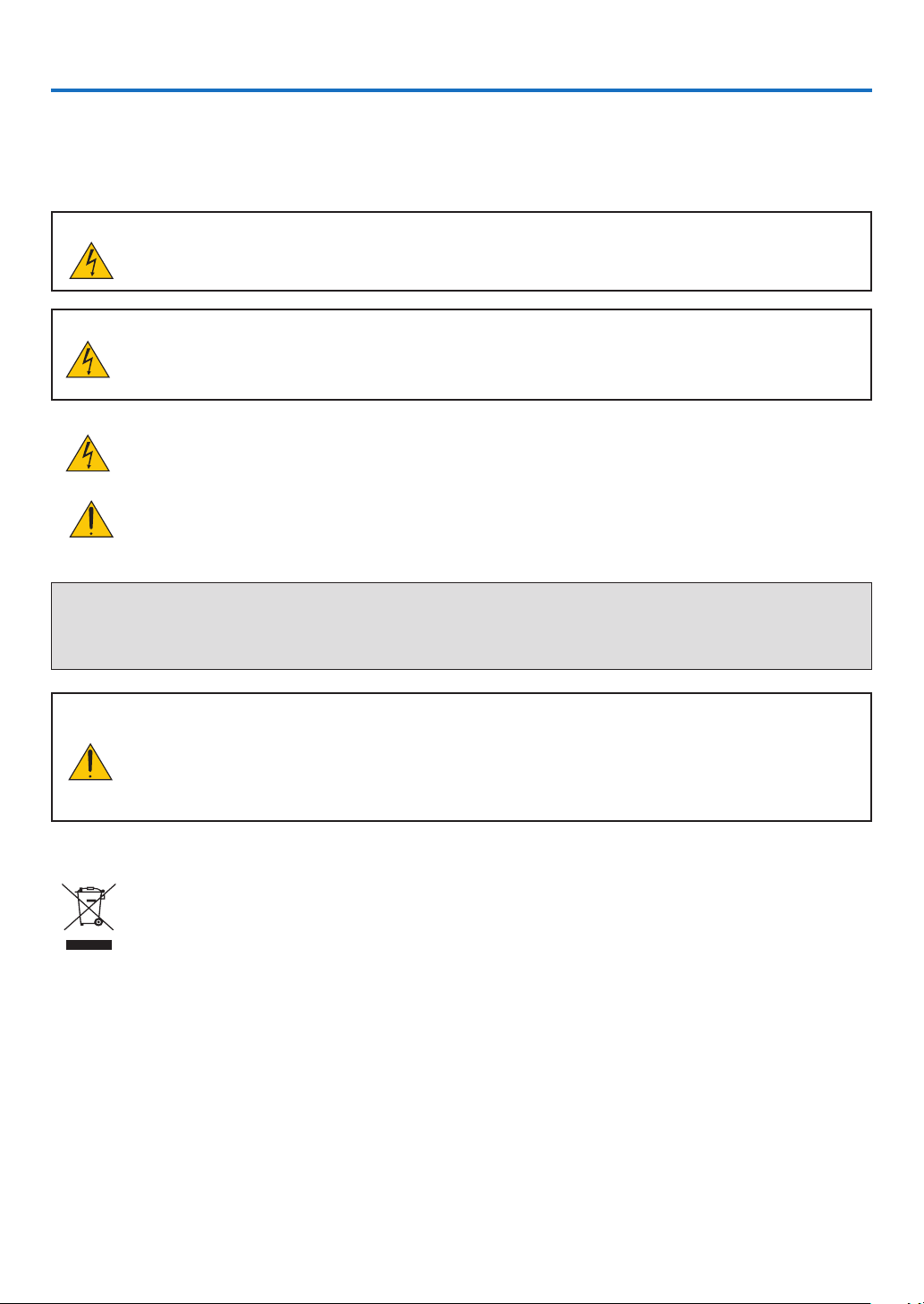
Viktig information
Säkerhetsföreskrifter
Försiktighetsmått
Läs denna bruksanvisning noggrant innan du börjar använda din NEC-projektor NP600, NP500, NP400, NP300,
NP500W, NP600S och NP500WS, och förvara den nära till hands för framtida bruk.
FÖRSIKTIGT
För att helt bryta strömförsörjningen till apparaten, skall stickproppen dras ur vägguttaget.
Vägguttaget ska finnas så nära apparaten som möjligt och måste vara lättåtkomligt.
FÖRSIKTIGT
RISK FÖR ELEKTRISK STÖT. ÖPPNA INTE KÅPAN.
DET FINNS HÖGSPÄNNINGSDELAR I APPARATEN.
ÖVERLÅT ALL SERVICE ÅT KVALIFICERAD SERVICEPERSONAL.
Denna symbol varnar för oisolerad spänning inuti apparaten, som kan vara tillräckligt stark för att ge en
elektrisk stöt. Det är därför farligt att röra delar inuti apparaten.
Denna symbol uppmärksammar användaren om viktig medföljande information om apparatens bruk och
underhåll.
Läs informationen noggrant för att undvika problem.
VARNING: FÖR ATT FÖRHINDRA BRAND ELLER ELEKTRISK STÖT, FÅR APPARATEN INTE UTSÄTTAS FÖR
REGN ELLER FUKT.
ANVÄND INTE STICKKONTAKTEN TILL DENNA ENHET TILLSAMMANS MED EN FÖRLÄNGNINGSKABEL ELLER I ETT VÄGGUTTAG OM INTE BÅDA STIFTEN GÅR ATT STICKA I HELT OCH HÅLLET.
FÖRSIKTIGT
Undvik att visa stillbilder alltför länge.
Stillbilder kan brännas in i LCD-panelen, fast endast tillfälligt.
Fortsätt använda projektorn om detta inträffar. Den statiska stillbilden i bakgrunden försvinner så små-
ningom.
Kassering av den förbrukade produkten
EU-lagstiftningen i respektive medlemsstat föreskriver att förbrukad elektrisk och elektronisk utrustning
märkt med symbolen till vänster måste kasseras separat och inte får slängas tillsammans med vanligt
hushållsavfall. Detta inkluderar projektorer och deras elektriska tillbehör, inklusive lamporna. Vid kassering
av denna typ av utrustning uppmanas du kontakta lokala myndigheter och/eller affären där produkten har
köpts.
Utrustning som inlämnas på särskilda återvinningsstationer tas om hand och återvinns på korrekt sätt.
Detta bidrar till att minska resursslöseri och skonar både miljö och hälsa mot miljöfarliga ämnen, som
exempelvis kvicksilvret i projiceringslampan.
Märkningen av elektrisk och elektronisk utrustning gäller endast de stater som är medlemmar i Europeiska
unionen idag.
i
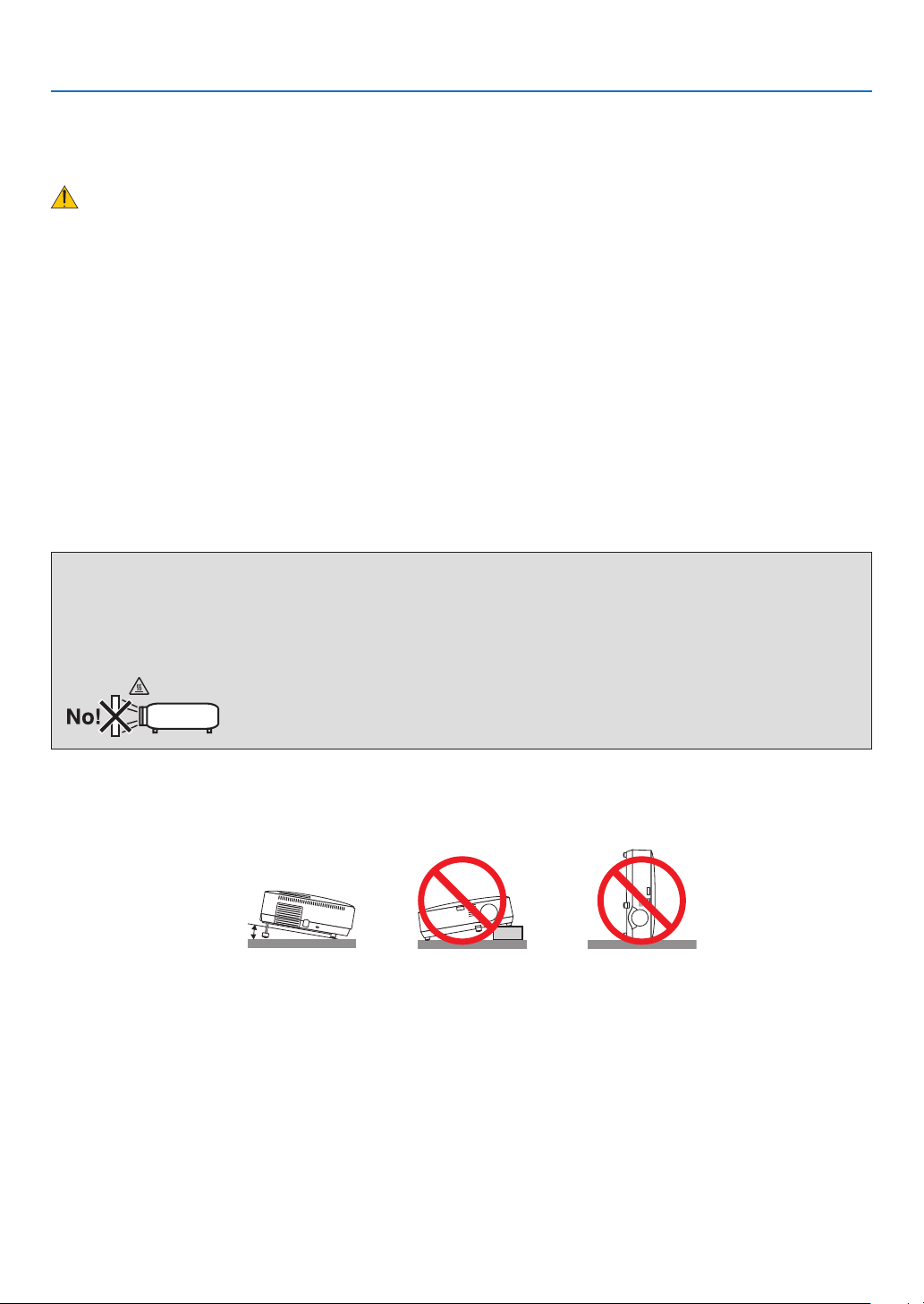
Viktig information
10˚
Viktiga säkerhetsinstruktioner
Säkerhetsinstruktionerna är till för att projektorn ska få en lång livslängd och för att förhindra brand och elskador. Läs
dem noga och följ varningstexterna.
Installation
• Placera inte projektorn på följande platser:
- på instabila vagnar, ställ eller bord.
- nära vatten, badkar eller i fuktiga rum.
- i direkt solljus, nära element eller värmealstrande apparater.
- i miljöer med mycket damm, rök eller ånga.
- på pappersark, tyg, filtar eller mattor.
• Vid takmontering:
- Försök inte installera projektorn på egen hand.
- För att försäkra sig om rätt funktion och minska risken för personskador ska projektorn installeras av en kvalifi
cerad tekniker .
- Taket måste dessutom vara tillräckligt starkt för att kunna hålla projektorn samtidigt som installationen måste
uppfylla lokala byggnadsbestämmelser.
- Kontakta din återförsäljare för närmare anvisningar.
VARNING:
• Täck inte linsen med linsskyddet eller liknande när projektorn är på. Om du gör detta kan skyddet smälta p.g.a.
värmen från det utgående ljuset.
• Placera inte några föremål som lätt kan påverkas av värmen framför projektorlinsen. Om du gör detta kan
föremålet smälta p.g.a. värmen från det utgående ljuset.
-
Placera projektorn horisontalt
Projektorn får inte lutas mer än 10 grader och får inte installeras på ett annat sätt än på ett bord eller hängande i taket,
eftersom dess livslängd i annat fall avsevärt förkortas.
ii
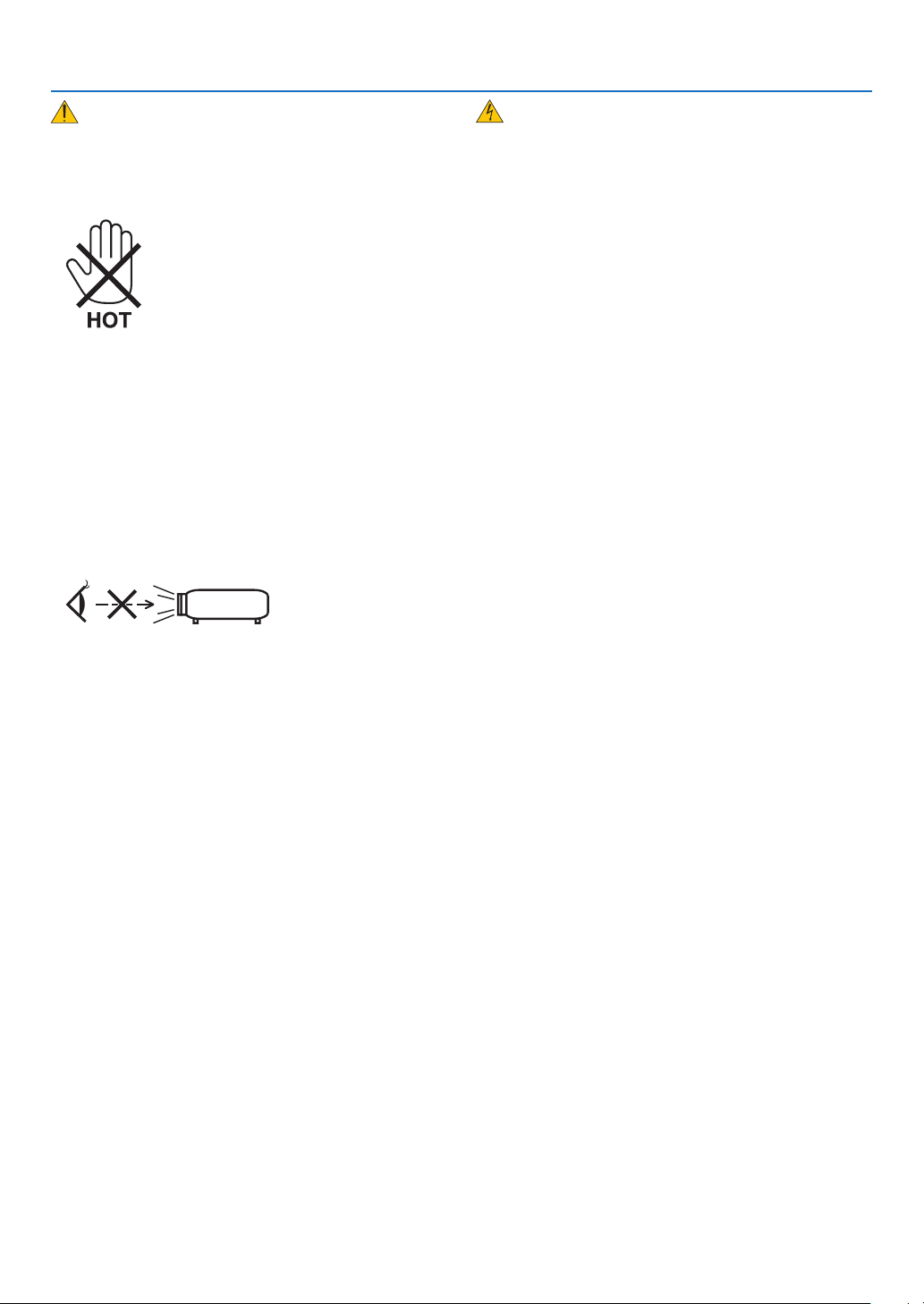
Viktig information
Försiktighetsmått mot brand och elstötar
• Se till att ventilationen är tillräcklig och att ventilationshålen inte är blockerade för att förhindra att värme genereras
i projektorn. Lämna minst 10 cm mellanrum mellan projektorn och omgivande väggar.
• Vidrör inte ventilationsutloppet framtill till vänster (sett framifrån) eftersom detta kan vara mycket varmt när projektorn
är igång och omedelbart efter att projektorn stängts av.
• Förhindra att främmande föremål såsom gem och pappersbitar hamnar i projektorn.
Försök inte att plocka ut föremål som kommer in i projektorn. Stick inte in metallföremål såsom ståltråd eller en
skruvmejsel i projektorn. Om något föremål hamnar i projektorn, koppla omedelbart bort den från elnätet och låt en
kvalificerad servicetekniker ta ut föremålet.
• Häll inga föremål på projektorn.
• Vidrör inte nätkontakten vid åskväder. Detta kan orsaka elektriska stötar eller brand.
• Projektorn är avsedd för en strömförsörjning på 100-240 V AC 50/60 Hz (NP600/NP500/NP400/NP300/NP500W/
NP600S/NP500WS) eller 200-240 V AC 50/60 Hz (NP600G/NP500G/NP400G/NP300G/NP500WG/NP600SG/
NP500WSG). Kontrollera att den strömkälla som används uppfyller dessa specifikationer innan du använder projektorn.
• Titta inte in i linsen när projektorn är på. Annars kan du få allvarliga ögonskador.
• Håll förstoringsglas och liknande borta från projektorljuset. Det ljus som projiceras från linsen är mycket starkt, varför
föremål som reflekterar ljuset kan orsaka oförutsedda händelser såsom brand eller ögonskador.
• Placera inte några föremål som lätt kan påverkas av värmen framför en projektors ventilationsöppning.
Om du gör detta kan föremålet smälta eller dina händer få brännskador från värmen som kommer ut från ventila
tionsöppningen.
• Hantera nätkabeln varsamt. En skadad eller sliten nätkabel kan orsaka elstötar eller brand.
- Använd aldrig andra kablar än den som medföljer.
- Böj inte och dra aldrig i hårt i nätkabeln.
- Placera aldrig nätkabeln under projektorn eller något annat tungt föremål.
- Lägg aldrig mjuka material som t. ex. en filt över kabeln.
- Värm inte upp nätkabeln.
- Rör inte nätkabeln med våta händer.
• Stäng av projektorn, koppla loss nätkabeln och lämna in projektorn för service hos en kvalifi cerad reparator om
något av följande intraffar:
- Om nätkabeln eller nätkontakten är skadad eller sliten.
- Om vatten spillts i projektorn eller om denna utsatts för regn eller vatten.
- Om projektorn inte fungerar normalt trots att du följer anvisningarna i denna bruksanvisning.
- Om projektorn fallit eller kåpan skadats.
- Om projektorn uppvisar en klart förändrad prestanda som antyder att den behöver service.
• Dra ut nätkabeln och eventuella andra kablar innan du bär projektorn.
• Stäng av projektorn och dra ut nätkabeln innan du rengör kåpan eller byter lampan.
• Stäng av projektorn och koppla loss nätkabeln om projektorn inte ska anvandas under längre tid.
• När en LAN-kabel används:
Anslut av säkerhetsskäl inte till kontakten för koppling till kringutrustning som kan ha för hög spänning.
-
iii
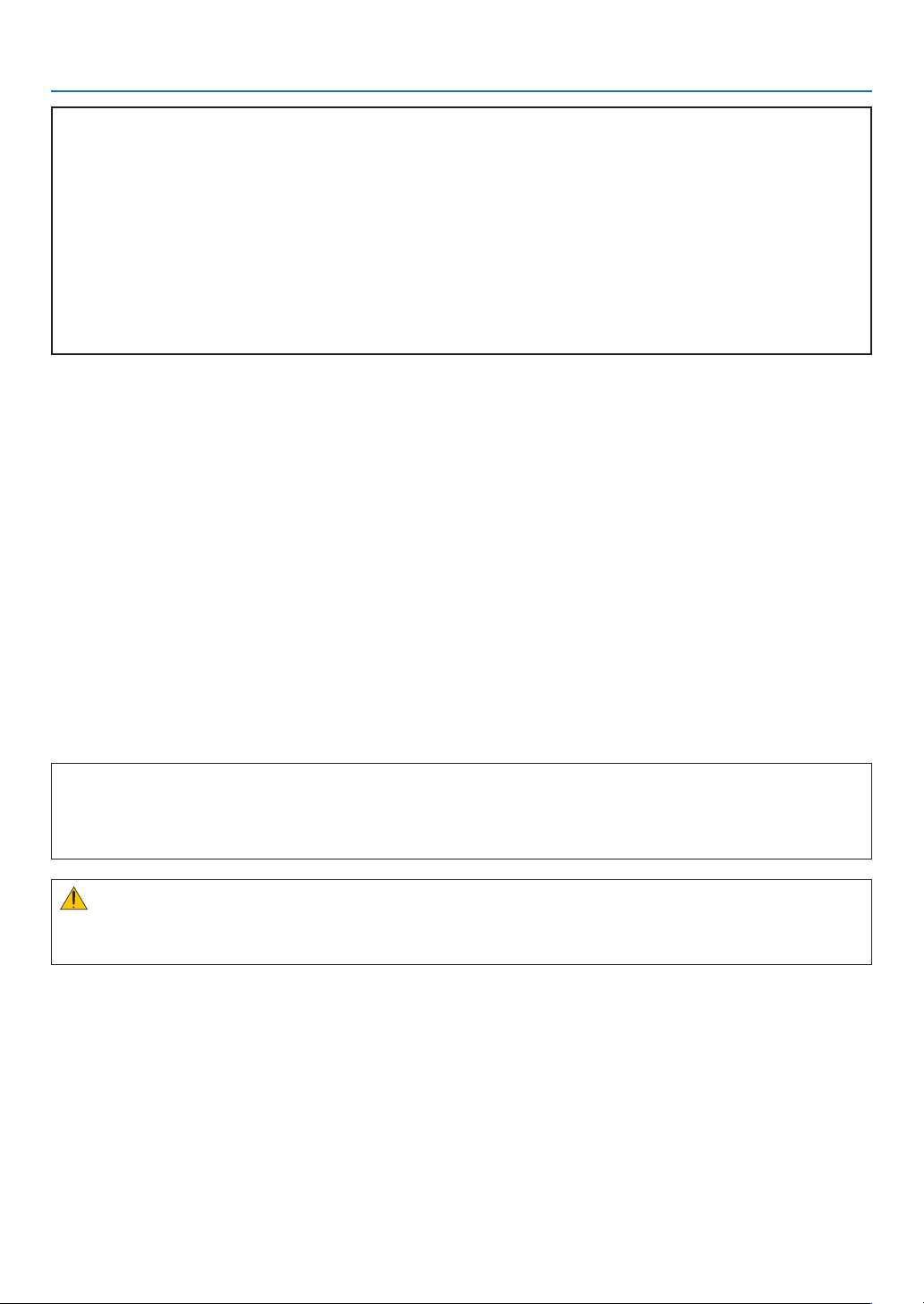
Viktig information
FÖRSIKTIGT
• Använd inte justerfoten för något annat ändamål än den är avsedd. Projektorn kan ta skada om du lyfter den eller
hänger upp den på väggen i foten.
• Sänd aldrig projektorn i den mjuka väskan med paketpost eller lastfrakt. Annars kan projektorn skadas.
• Välj fläktläget [HÖG
[ALTERNATIV(1)] → [FLÄKTLÄGE] → [HÖG].)
• Rör inte fläktutloppet framtill till vänster (sett framifrån) eftersom det kan bli mycket varmt när projektorn är på,
samt omedelbart efter att projektorn stängts av.
• Stäng inte av strömmen inom 60 sekunder efter det att lampan slagits på och medan POWER-indikatorn blinkar
grön. Om du gör det kan lampan gå sönder i förtid.
] om du kommer att använda projektorn flera dagar i följd. (I menyn väljer du [INSTÄLLN] -
Försiktighetsmátt när du använder fjärrkontrollen
• Handskas försiktigt med fjärrkontrollen.
• Torka genast av fjärrkontrollen om den blir våt.
• Undvik överdriven värme eller fukt.
• Du får aldrig värma upp, demontera eller kasta batterierna i öppen eld.
• Ta ur batterierna om du inte räknar med att använda fjärrkontrollen under en längre tid.
• Var noga med att vända + och - på batterierna rätt.
• Blanda inte nya och gamla batterier, eller olika typer av batterier.
• Förbrukade batterier skall katas enligt lokala bestämmelser.
Byta lampa
• För att byta lampan följer du anvisningarna på sid 79.
• Byt lampan när meddelandet
ERSÄTT DEN MED EN NY
tade livslängd kan den explodera så att lamphuset blir fullt av glassplitter. Rör inte splittret.
Om detta inträffar ska du kontakta din återförsäljare för lampbyte.
[LAMPAN HAR NÅTT SLUTET AV SIN FÖRVÄNTADE LIVSLÄNGD. VÄNLIGEN
.] visas. Om du fortsätter att använda lampan efter att den har nått slutet av sin förvän-
Lampkarakteristika
Projektorn använder en högtrycks kvicksilverlampa som ljuskälla.
Lampan kännetecknas av att ljusstyrkan gradvis avtar allteftersom lampan föråldras. Upprepad tändning/släckning
av lampan kan också göra att ljusstyrkan minskar.
FÖRSIKTIGT:
Vid demontering av lampan i takmonterade projektorer ska du se till att det inte finns några personer under projektorn. Om lampan har brustit finns det risk att glassplitter kan falla ned från projektorn.
iv
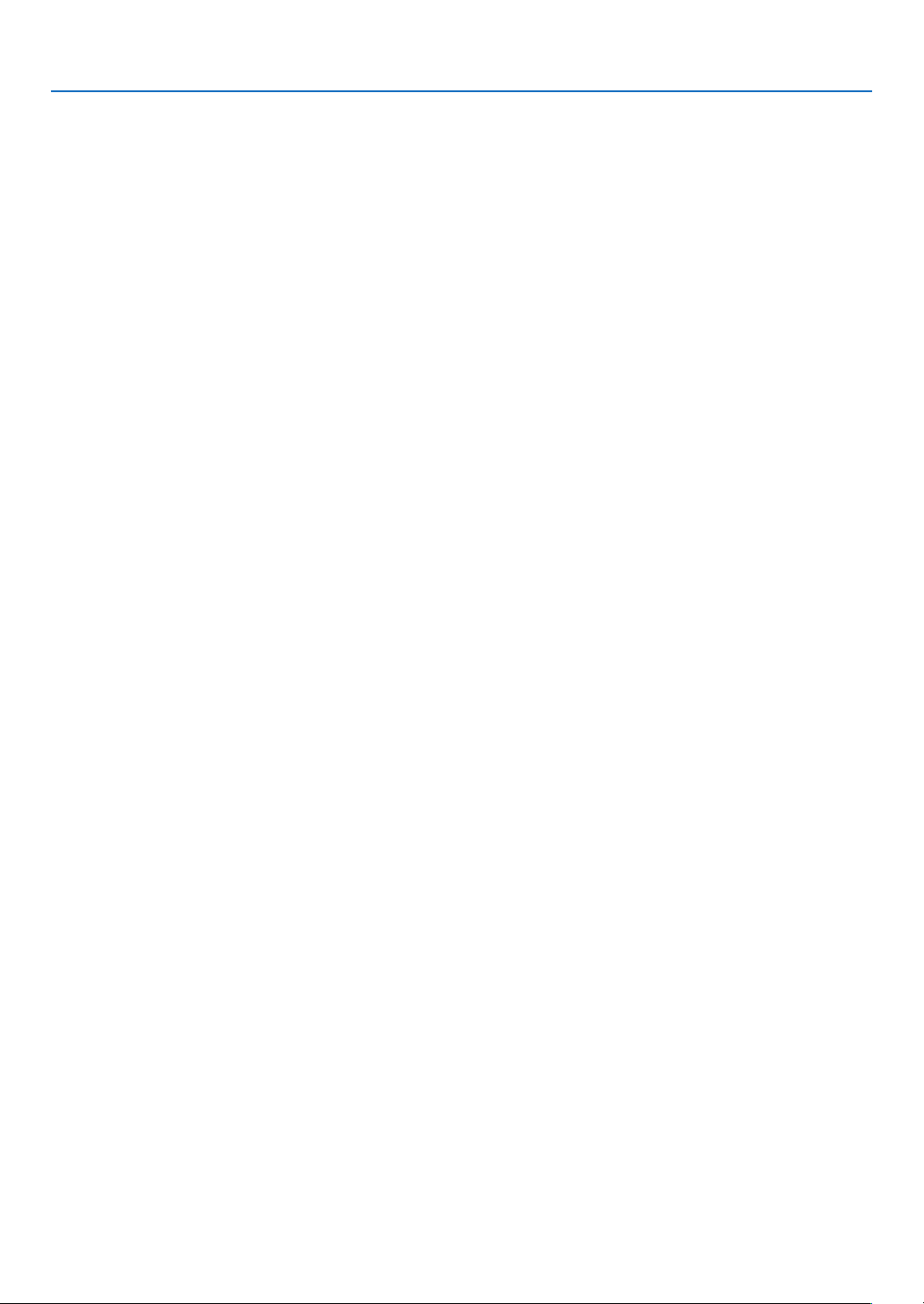
Viktig information
Om läget Hög höjd över havet
• Ställ in [FLÄKTLÄGE] till [HÖG HÖJD ÖVER HAVET] när projektorn används vid höjder över havet cirka 1600
meter/5500 fot eller högre.
Att använda projektorn vid höjder över havet cirka 1600 meter/5500 fot utan att ställa in [HÖG HÖJD ÖVER HA
VET] kan orsaka överhettning och att projektorn stängs av. Vänta några minuter om detta inträffar och sätt sedan
på projektorn.
• Att använda projektorn vid höjder över havet lägre än cirka 1600 meter/5500 fot och ställa in [HÖG HÖJD ÖVER
HAVET] kan göra så att lampan kyls för mycket, vilket orsakar att bilden flimrar. Skifta från [FLÄKTLÄGE] till
[AUTO].
• Att använda projektorn vid höjder över havet cirka 1600 meter/5500 fot eller högre kan förkorta livslängden på
optiska komponenter som t.ex. lampan.
Om upphovsrätt för originalprojicerade bilder:
Observera att användningen av den här projektorn i kommersiellt syfte eller för att få allmänhetens uppmärksamhet på
platser såsom kaféer eller hotell, och vid komprimering eller förstoring av bilden med följande funktioner, kan utgöra
ett intrång i upphovsrätten, som skyddas enligt lagen om upphovsrätt.
[BILDFÖRHÅLLANDE], [KEYSTONE], Förstoringsfunktion och andra liknande funktioner.
-
v
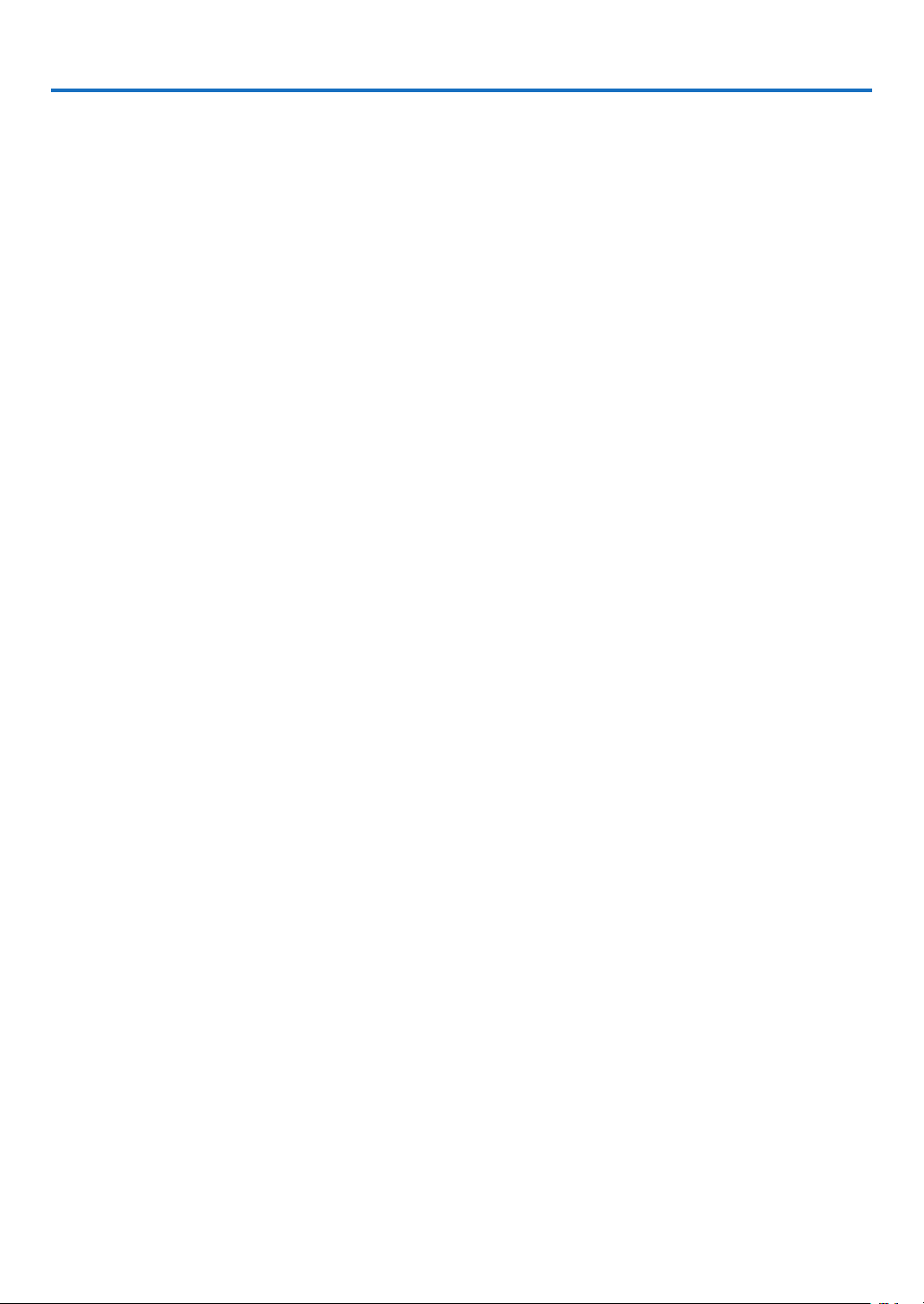
Innehållsförteckning
Viktig information .....................................................................................................i
1. Inledning ................................................................................................................. 1
Vad finns i förpackningen? ............................................................................................. 1
Introduktion till projektorn ............................................................................................. 2
Vi gratulerar till ditt köp av projektorn ....................................................................... 2
Egenskaper du kommer att gilla: .............................................................................. 2
Om denna bruksanvisning ....................................................................................... 3
Namn på projektorns delar ............................................................................................ 5
Fram/Ovansida ......................................................................................................... 5
Baksida .................................................................................................................... 6
Ovansida .................................................................................................................. 7
Funktioner på anslutningspanelen ........................................................................... 8
Namn på fjärrkontrollens delar ...................................................................................... 9
Iläggning av batterier ............................................................................................. 10
Försiktighetsmått när du använder fjärrkontrollen .................................................. 10
Den trådlösa fjärrkontrollens räckvidd .................................................................... 10
2. Installation och anslutningar ................................................................... 11
Placering av projektorn och duken .............................................................................. 11
Välja en plats .......................................................................................................... 11
Projiceringsavstånd och dukstorlek ....................................................................... 15
Göra anslutningar ....................................................................................................... 17
Aktivera datorns externdisplay ............................................................................... 17
Anslutning till din PC eller Macintosh-dator ........................................................... 17
När du ser på en digital DVI-signal ........................................................................ 19
Använda två analog COMPUTER-ingångar samtidigt ........................................... 20
Ansluta en extern skärm ........................................................................................ 21
Ansluta din DVD-spelare med komponentutgång .................................................. 22
Ansluta din videobandspelare ................................................................................ 23
Ansluta till ett nätverk ............................................................................................. 24
Ansluta den medföljande nätkabeln ....................................................................... 25
3. Projicera en bild (Enkel användning)................................................... 26
Sätta på projektorn ..................................................................................................... 26
Anmärkning angående startskärmen (Huvudskärm för val av språk) .................... 28
Välja källa (Source) ...................................................................................................... 29
Välja dator- eller videokälla .................................................................................... 29
Justera bildstorlek och position ................................................................................... 30
Justera lutningen med justerfoten .......................................................................... 31
Zoom ...................................................................................................................... 32
Fokusering ............................................................................................................. 33
Keystonekorrigering ..................................................................................................... 34
Keystonekorrigering ............................................................................................... 34
Justering med tangenterna på kåpan .................................................................... 34
Justering med fjärrkontrollen .................................................................................. 35
Justering med Auto Keystone-funktionen .............................................................. 36
Automatisk optimering av datorsignal .......................................................................... 37
Bildjustering med Autokalibrering .......................................................................... 37
vi
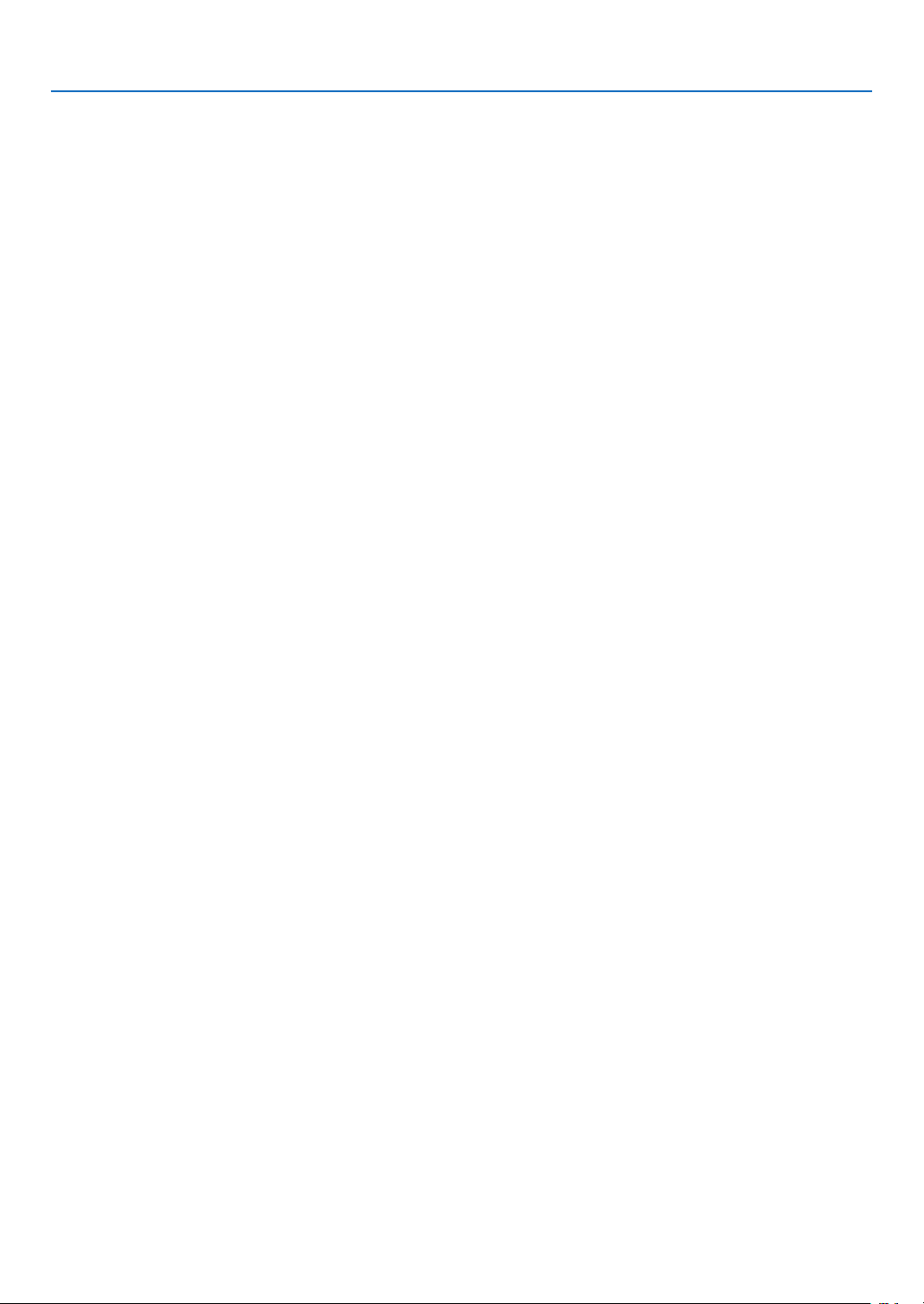
Innehållsförteckning
Höja eller sänka ljudstyrkan ....................................................................................... 37
Stänga av projektorn .................................................................................................. 38
Efter användning ......................................................................................................... 39
4. Behändiga funktioner ................................................................................... 40
Stänga av ljud och bild ................................................................................................ 40
Frysa en bild ................................................................................................................ 40
Förstora en bild ............................................................................................................ 40
Ändra lampläget .......................................................................................................... 41
Hindra obehörig användning av projektorn [SÄKERHET] ........................................... 42
Använda den separat sålda fjärrmusmottagaren (NP01MR) ....................................... 45
Nätverksinställning med en HTTP-webbläsare............................................................ 47
Använda VGA-signalkabeln för att manövrera projektorn (Virtuell fjärrstyrning) ......... 50
5. Använda skärmmenyn .................................................................................. 51
Använda menyerna ..................................................................................................... 51
Menykomponenter ....................................................................................................... 52
Förteckning över menypunkter .................................................................................... 53
Menybeskrivningar och funktioner [KÄLLA]................................................................. 55
Menybeskrivningar och funktioner [JUSTERA] ........................................................... 56
Menybeskrivningar och funktioner [INSTÄLLN] ........................................................... 63
Menybeskrivningar och funktioner [INFO] ................................................................... 73
Menybeskrivningar och funktioner [RESET] ................................................................ 75
6. Underhåll .............................................................................................................. 76
Rengöra eller byta filtret ............................................................................................. 76
Rengöra kåpan och linsen ........................................................................................... 78
Byta lampa................................................................................................................... 79
7. Appendix ............................................................................................................... 82
Felsökning ................................................................................................................... 82
Indikatormeddelanden ........................................................................................... 82
Specifikationer ............................................................................................................. 85
Kåpans mått ................................................................................................................ 89
Stiftkonfiguration i D-Sub-kontakten (COMPUTER-ingång) ....................................... 91
15-polig Mini D-Sub-kontakt ................................................................................... 91
Förteckning över kompatibla insignaler ...................................................................... 92
PC-kommandon och kabelanslutning .......................................................................... 93
PC-kommandon ..................................................................................................... 93
Kabelanslutning ..................................................................................................... 93
PC-kontrollkontakt (9-polig D-Sub) ........................................................................ 93
Kontrollista vid felsökning ............................................................................................ 94
TravelCare Guide ......................................................................................................... 96
vii
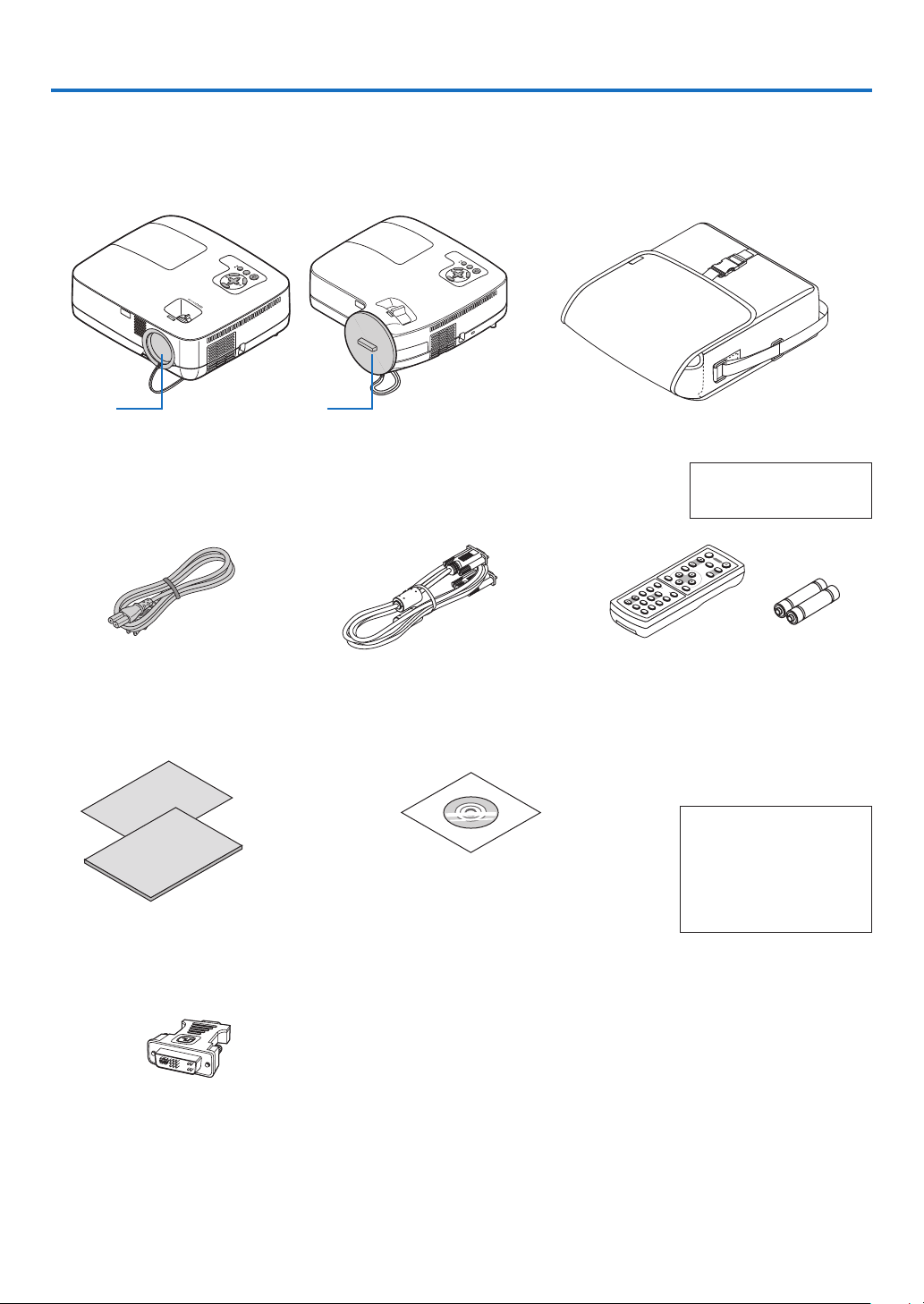
1. Inledning
V
O
L
U
M
E
S
V
I
D
E
O
V
I
D
E
O
L
C
L
I
C
K
E
N
T
E
R
E
X
I
T
M
E
N
U
U
P
M
A
G
N
I
F
Y
P
A
G
E
O
F
F
P
O
W
E
R
O
N
P
I
C
M
U
T
E
D
O
W
N
M
O
U
S
E
R
C
L
I
C
K
A
U
T
O
A
D
J
.
L
A
M
P
M
O
D
E
C
O
M
P
U
T
E
R
A
S
P
E
C
T
H
E
L
P
F
R
E
E
Z
E
P
I
C
T
U
R
E
1
2
S
T
AT
US
LA
M
P
A
U
T
O
A
D
J.
S
O
U
R
C
E
S
E
L
E
C
T
M
E
N
U
E
X
I
T
E
N
T
E
R
F
O
C
U
S
S
T
A
T
U
S
L
A
M
P
A
U
T
O
A
D
J.
S
O
UR
C
E
S
E
L
E
C
T
M
E
N
U
E
X
I
T
E
N
T
E
R
F
O
C
U
S
Vad finns i förpackningen?
Kontrollera att förpackningen innehåller alla delar enligt förteckningen. Kontakta din återförsäljare om det saknas
några delar.
Spara originalförpackningen och allt emballagematerial om du någon gång skulle behöva skicka iväg din projektor.
Projektor
Linsskydd
(24F44681)
NP600/NP500/NP400/
NP300/NP500W
Nätkabel
(USA: 7N080229)
(EU: 7N080015)
Linsskydd
(24FU0691)
NP600S/NP500WS NP600/NP500/NP400/
Guide för snabbinstallation
(7N8P9291)
Viktig information
(7N8P9301)
VGA-signalkabel
(7N520052)
CD-ROM
Bruksanvisning
(7N951301)
Mjuk bärväska
(24BS7582)
NP300/NP500W
Fjärrkontroll
(7N900731)
NP600S och NP500WS
följer inte med någon
programvara.
Batterier (AAA2)
Endast för Nordamerika
Registreringskort
Begränsad garanti
För kunder i Europa:
Aktuell giltig policy hitter du på
vår hemsida:
www.nec-display-solutions.com
DVI-till-VGA-adapter (7N960234)
Om inte annat anges i bruksanvisningen visar ritningarna på projektorns kåpa exempel på NP600.
1
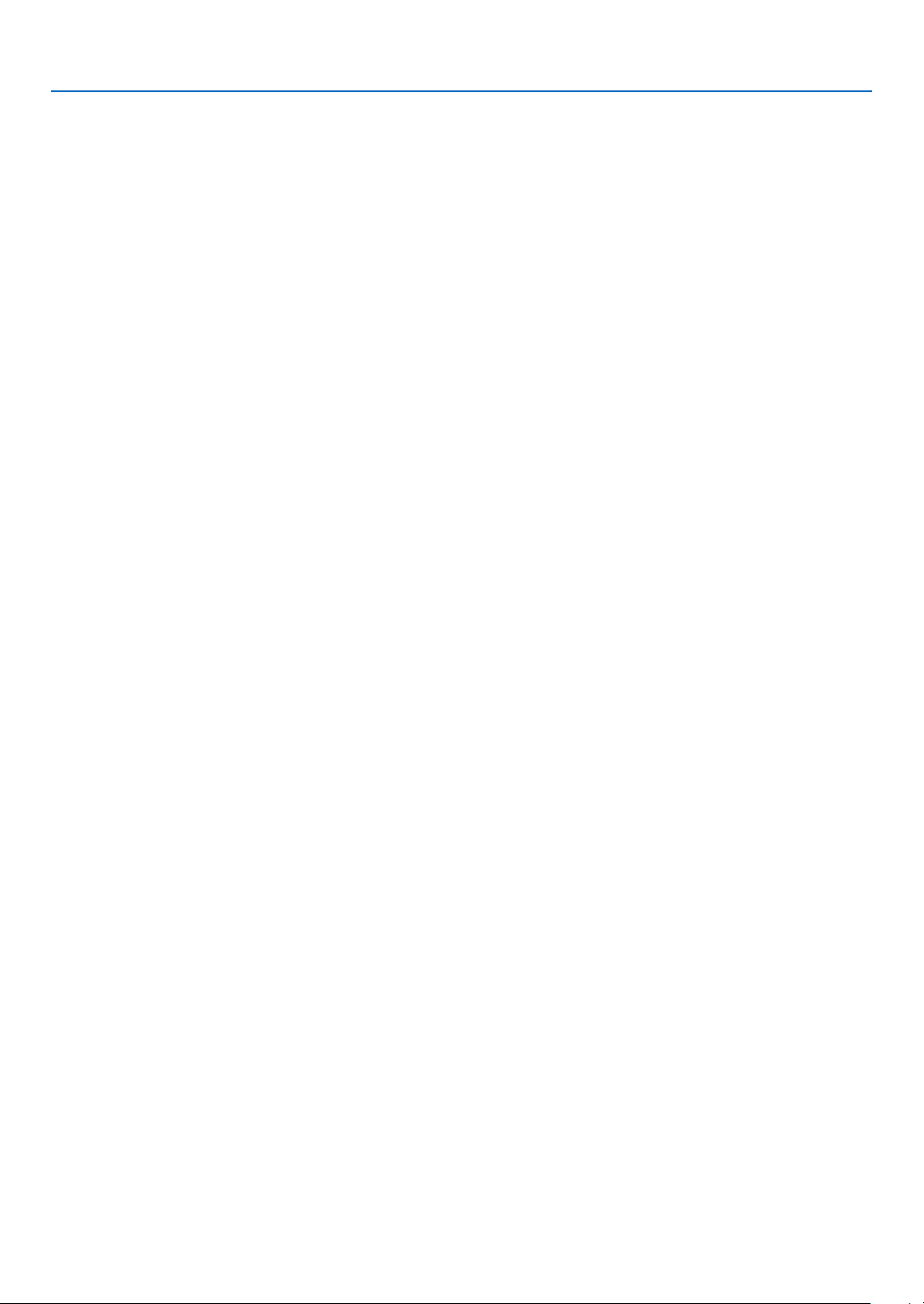
1. Inledning
Introduktion till projektorn
I detta avsnitt lär du känna din nya projektor och får en beskrivning av dess funktioner och kontroller.
Vi gratulerar till ditt köp av projektorn
Denna projektor är en av de absolut bästa på marknaden idag. Med den här projektorn kan du projicera klara bilder
på upp till 300 tum (110 tum för NP600S; 104 tum för NP500WS) (mätt diagonalt från din PC- eller Macintosh-dator
(stationär eller bärbar), din videospelare, DVD-spelare eller dokumentkamera.
Du kan ställa projektorn på bordet eller på en vagn, du kan använda den för projicering bakifrån en duk eller montera
den permanent i taket*1. Fjärrkontrollen kan användas trådlöst.
*1 Försök inte att själv montera projektorn i taket.
För att projektorn ska fungera på rätt sätt och för att minska risken för personskador, ska projektorn installeras
av en erfaren tekniker.
Taket måste dessutom vara tillräckligt starkt för att kunna hålla projektorn samtidigt som installationen måste
uppfylla lokala byggnadsbestämmelser. Kontakta din återförsäljare för närmare information.
Egenskaper du kommer att gilla:
• Snabbstart & direktström av
Åtta sekunder efter att strömmen har satts på är projektorn klar för att visa bilder på PC-n eller videon.
I projektorn finns en funktion som kallas “Direktström av”. Denna funktion gör att projektorn kan stängas av (även
under projicering av en bild) med en fördelningsdosa utrustad med en omkopplare eller en strömbrytare.
• Funktionerna AUTOMATISKT STRÖMPÅSLAG och AUTO STRÖM AV
Funktionerna AUTO STRÖM PÅ(AC), AUTO STRÖM PÅ(COMP1), AUTO STRÖM AV och AVSTÄNGNINGSTIMER
minskar användningen av POWER -knappen på fjärrkontrollen eller projektorkåpan.
• Kort projiceringsavstånd (NP600S/NP500WS)
Korta fokuslinser ger en store bild med ett kortare projiceringsavstånd jämfört med en normal projektorlins.
• Virtuell fjärrfunktion
Den virtuella fjärrfunktionen gör att projektorn kan sättas på/stängas av eller väljas källa från från PC-n via medföl-
jande VGA-signalkabel. Applikationen “Virtual Remote Tool” (Virtuellt fjärrverktyg) som krävs exklusivt för projektorn
kan hämtas från vår hemsida.
• Den valfria fjärrkontrollen (NP02RC) gör att du kan tilldela projektorn ett KONTROLL-ID
Flera projektorer kan köras separat och oberoende av varaandra med samma fjärrkontroll genom att varje projektor
tilldelas ett ID-nummer.
• Flera olika ingångsportar och en omfattande ansamling av systemkontrollgränssnitt
Den här projektorn stöder ingångssignaler för följande portar: DVI-I-anslutning (DVI-I 29-polig) med HDCP-kom-
patibel, 15-polig D-Sub, komposit och S-video.
• Integrerad RJ-45-anslutning för trådbundet nätverk
En RJ-45-anslutning är utrustad som standardfunktion.
• 7 watts inbyggd högtalare för integrerad ljudlösning
Kraftfull 7 watts högtalare har en volym som passar stora rum.
• Auto vertikal keystonekorrigering
Auto Keystone-funktionen gör att projektorn kan upptäcka lutning och korrigera vertikal snedvridning automa-
tiskt.
• LCD-projektor med hög upplösning och hög ljusstyrka
Skärm med hög upplösning - upp till UXGA-kompatibel, XGA-äkta (NP600/NP500/NP400/NP300/NP600S)/WXGA
(NP500W/NP500WS) upplösning.
2
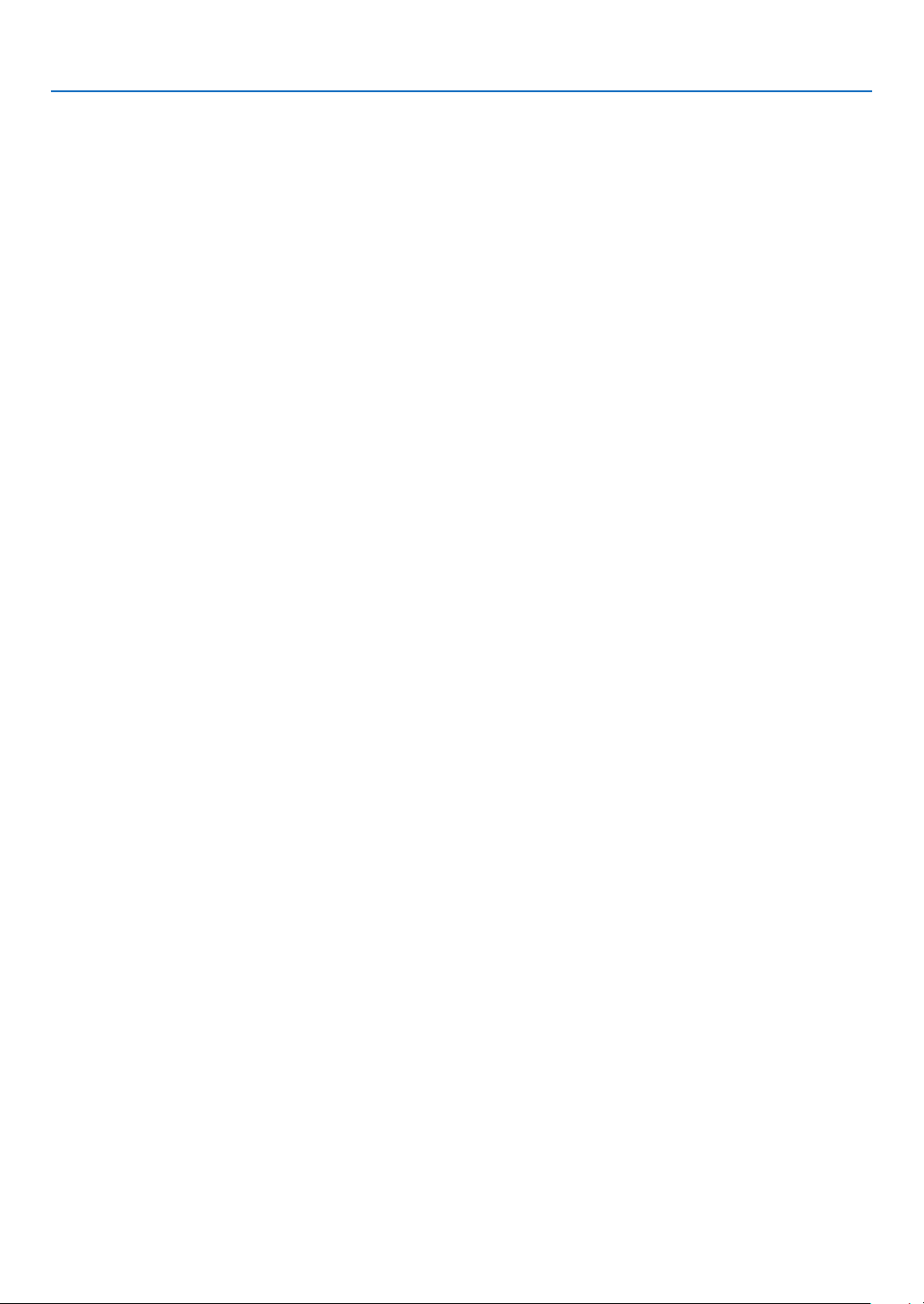
1. Inledning
• Sex förinställda bildlägen för av användare justerbara bild- och färginställningar
Varje förinställt bildläge kan anpassas och läsas in enligt din önskan.
• Hindra obehörig användning av projektorn
Utökade smarta säkerhetsinställningar för skydd av nyckelord, kontrollpanellås för kåpa, säkerhetsöppning och
säkerhetskedjeöppning för att hindra obehörigt intrång, ändringar och stöld.
• PC-kontrollport
Du kan kontrollera projektorn med ett PC- eller kontrollsystem med PC-kontrollporten.
• 3 watts standbyläge med energisparande teknik
Att välja [ENERGISPAR] som [STANDBY-LÄGE] från menyn kan ställa in projektorn i energisparläge som konsu-
merar mindre energi än normalläge.
• Valfri fjärrstyrd musmottagare
Du kan använda den medföljande trådlösa fjärrkontrollen och den valfria fjärrstyrda musmottagaren för att manöv-
rera din PC-mus var du än är i rummet. Den valfria fjärrstyrda musmottagaren (NP01MR) stöder i stort sett alla
PC-n med en USB-anslutning.
Om denna bruksanvisning
Det snabbaste sättet att komma igång är att ta tillräckligt med tid på dig, så att allt blir rätt från början. Lägg ner några
minuter på att läsa igenom bruksanvisningen nu. Detta kan spara dig tid senare. Varje avsnitt i bruksanvisningen inleds
med en översikt. Hoppa över avsnitt som inte gäller dig.
3
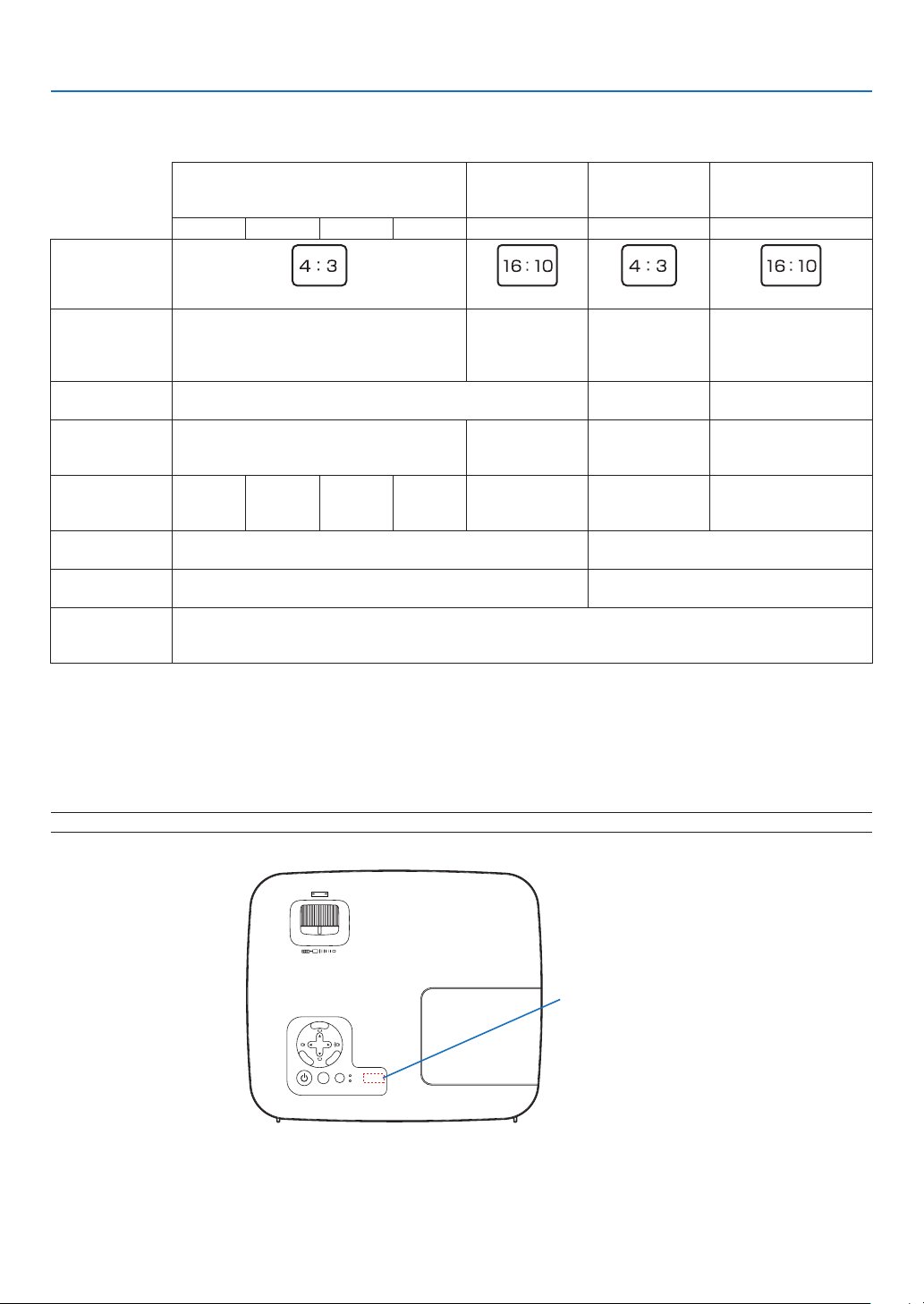
Jämförelsetabell över huvudfunktioner
SELECT
MENU
E
X
IT
E
NTER
STATUS
LAMP
AUTO ADJ.SOURCE
FOCUS
Beroende på modell varierar huvudfunktionerna enligt följande.
1. Inledning
Standardmodeller Vidvinkelmodell
Kort projicerings-
avståndsmodell
Vidvinkelmodell och
kort projiceringsav-
ståndsmodell
NP600 NP500 NP400 NP300 NP500W NP600S NP500WS
Äkta bildförhållande
(→ sidan 85, 87)
Standard Vidvinkel Standard Vidvinkel
Äkta upplösning (punkter x
rader*1)
XGA (1024 x 768)
WXGA
(1280 x 800)
XGA
(1024 x 768)
WXGA
(1280 x 800)
(→ sidan 85, 87)
Skärmstorlek
(→ sidan 85, 87)
Projiceringsav-
stånd
(→ sidan 85, 87)
Ljusstyrka*2*3 i
NORMAL-läge
(→ sidan 85, 87)
Zoom
(→ sidan 32)
Fokus
(→ sidan 33)
3500
lumen
29–444 tum/0,7–11,3 m
3000
lumen
Använda den manuella zoomspaken
Använda den manuella fokusringen Använda den manuella fokusspaken
21"–300" 60"–110" 57"–104"
2600
lumen
2200
lumen
28–419 tum/
0,7–10,6 m
3000 lumen 2600 lumen 2100 lumen
35"–66"/
0,9 m–1,7 m
36"–66"/
0,9 m–1,7 m
Använda [DIGITALT ZOOM]-funktionen
från menyn
Tid för lampbyte
(medel)
3000 (h) i NORMAL /4000 (h) i EKO
(→ sidan 73)
För ytterligare information om specifikationer, se sidan 85.
*1 Effektiva pixlar är fler än 99,99 %.
*2 Detta är värdet på ljusstyrkan (lumen) när [FÖRINSTÄLLNING]-läget är inställt på [HÖGT-LJUST]. Om något annat
är valt som [FÖRINSTÄLLNING]-läge kan ljusstyrkan minska något.
*3 I enlighet med ISO21118-2005
TIPS: Modellens namn finns på kåpan.
Modellens namn
4
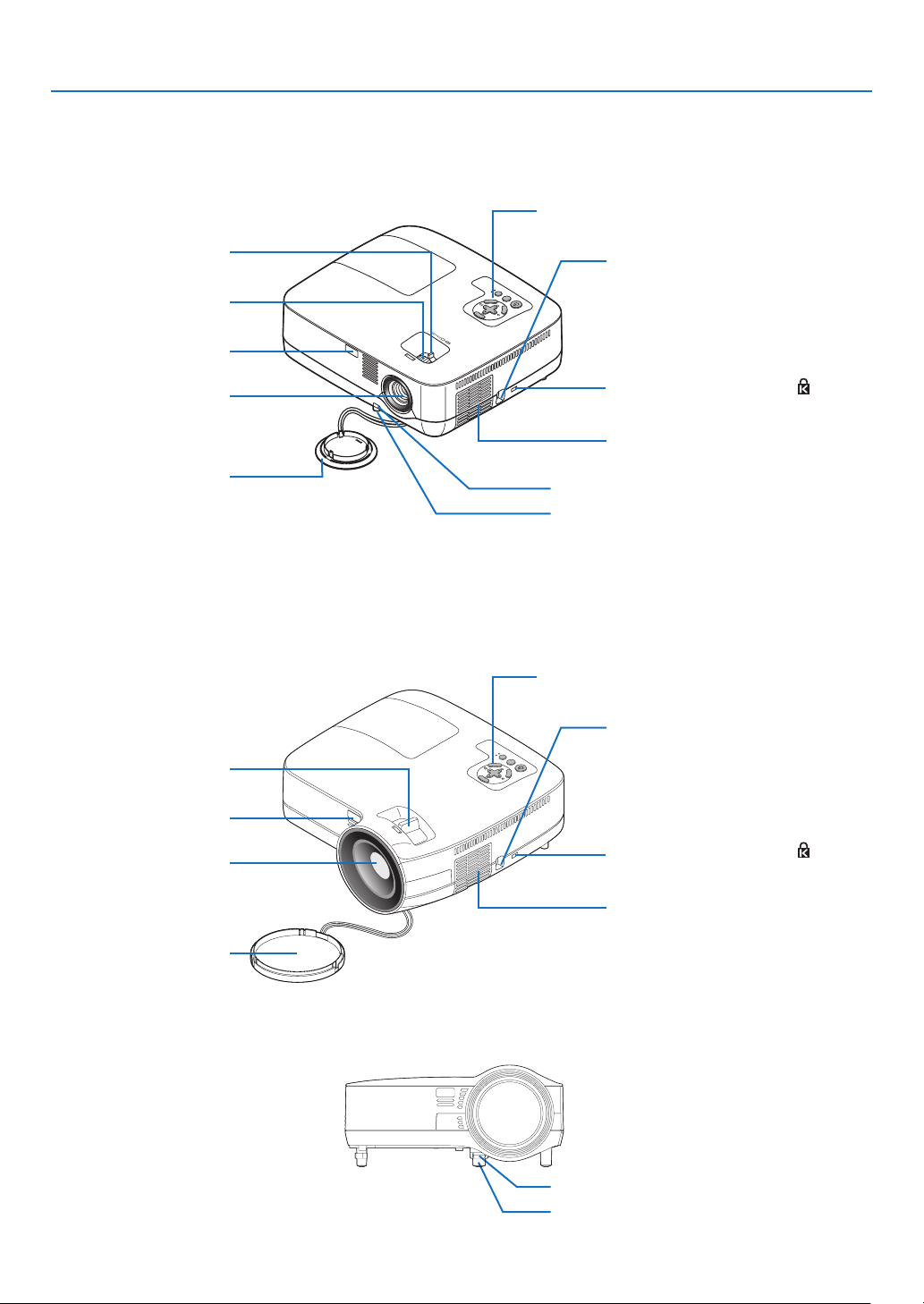
S
TA
T
U
S
L
A
M
P
AUTO
A
D
J
.
S
O
U
R
C
E
S
E
LE
C
T
M
EN
U
E
XI
T
EN
TE
R
F
O
CU
S
Namn på projektorns delar
S
T
A
T
U
S
L
AM
P
AU
T
O
A
D
J
.
SO
U
R
CE
S
E
L
E
C
T
M
E
N
U
E
X
I
T
E
N
T
E
R
FOCU
S
Fram/Ovansida
NP600/NP500/NP400/NP300/NP500W
Zoomspak
(→ sid 32)
Fokusring
(→ sid 33)
Fjärrkontrollsensor
(→ sid 10)
Lins
Linsskydd
* Säkerhetsfästpunkten stödjer MicroSaver® säkerhetssystem.
1. Inledning
Kontroller
(→ sid 7)
Säkerhetskedjeöppning
Anslut en inbrottssäker enhet.
Säkerhetskedjeöppningen godtar säkerhetstrådar eller kedjor i upp till 0,18 tum/
4,6 mm i diameter.
Inbyggd säkerhetsfästpunkt ( )*
Ventilation (intag) / Filterkåpa
(→ sid 76)
Justerbar spak för justerfot (→ sid 31)
Justerfot (→ sid 31)
NP600S/NP500WS
Fokusspak
(→ sid 33)
Fjärrkontrollsensor
(→ sid 10)
Lins
Linsskydd
* Säkerhetsfästpunkten stödjer MicroSaver® säkerhetssystem.
Kontroller
(→ sid 7)
Säkerhetskedjeöppning
Anslut en inbrottssäker enhet.
Säkerhetskedjeöppningen godtar säkerhetstrådar eller kedjor i upp till 0,18 tum/
4,6 mm i diameter.
Inbyggd säkerhetsfästpunkt ( )*
Ventilation (intag) / Filterkåpa
(→ sid 76)
Justerbar spak för justerfot (→ sid 31)
Justerfot (→ sid 31)
5
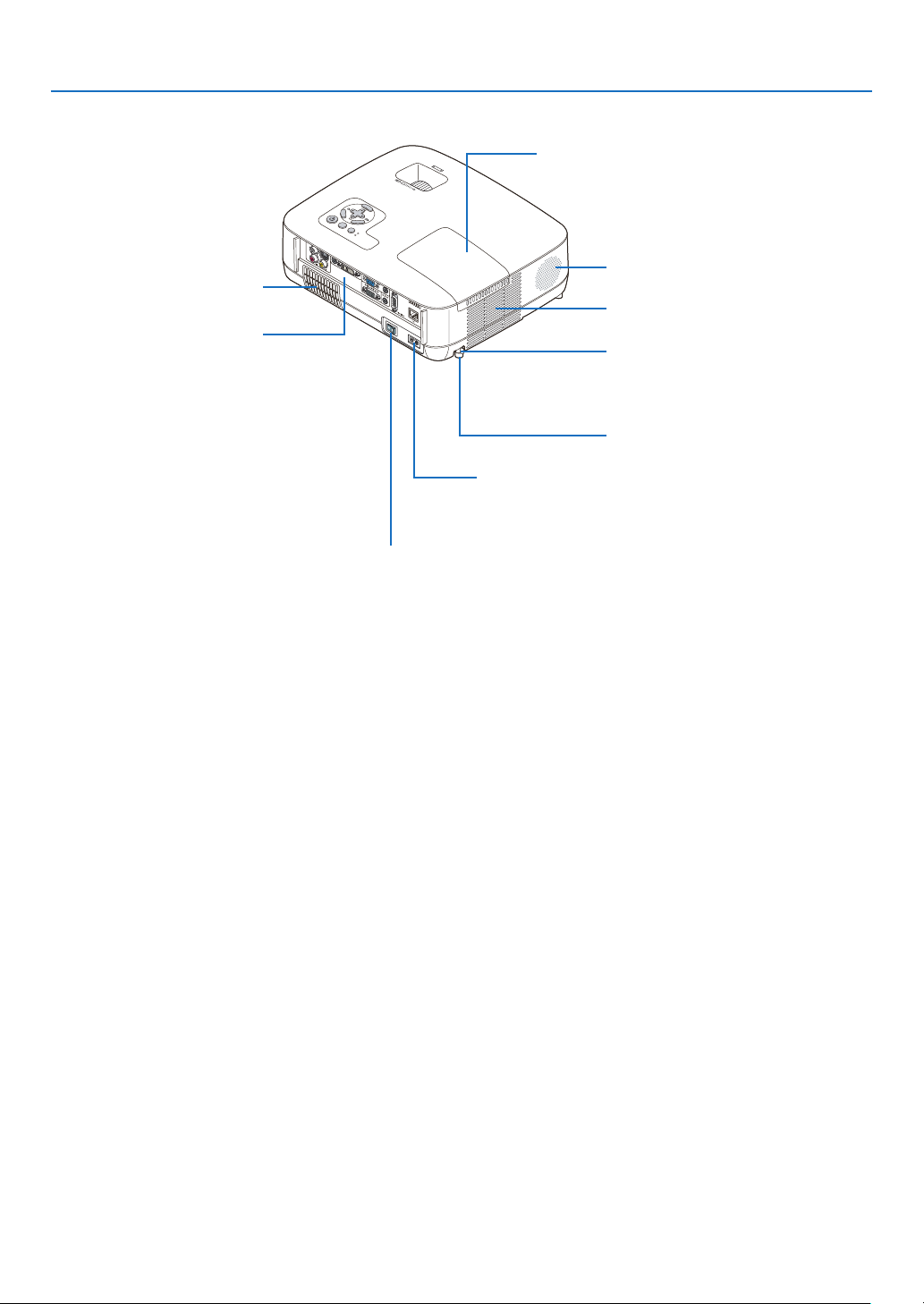
Baksida
S
E
L
E
C
T
M
E
N
U
E
X
I
T
ENTE
R
S
T
A
TU
S
L
A
M
P
A
UT
O
A
D
J
.
S
O
U
R
C
E
F
O
C
U
S
Ventilation (intag) / Filterkåpa
(→ sid 76)
Anslutningspanel (→ sid 8)
1. Inledning
Lampkåpa (→ sid 80)
Monohögtalare (7W)
Ventilation (utlopp)
Här strömmar varmluften ut.
Avståndsbricka (svart gummi)
Justera höjden på bakre foten genom att
ta bort avståndsbrickan och sedan rotera
den bakre foten till önskad höjd.
Bakre fot (→ sid 31)
Nätanslutning
Anslut den medföljande nätkabelns tvåstiftskontakt här, och
anslut den andra änden till ett vägguttag. (→ sid 25)
Huvudströmbrytare
När du ansluter den medföljande nätkabeln till ett aktivt vägguttag
och sätter på huvudströmmen, ändras POWER-indikatorns färg till
orange och projektorn ställs i standby-läge.
(→ sid 26, 38)
6
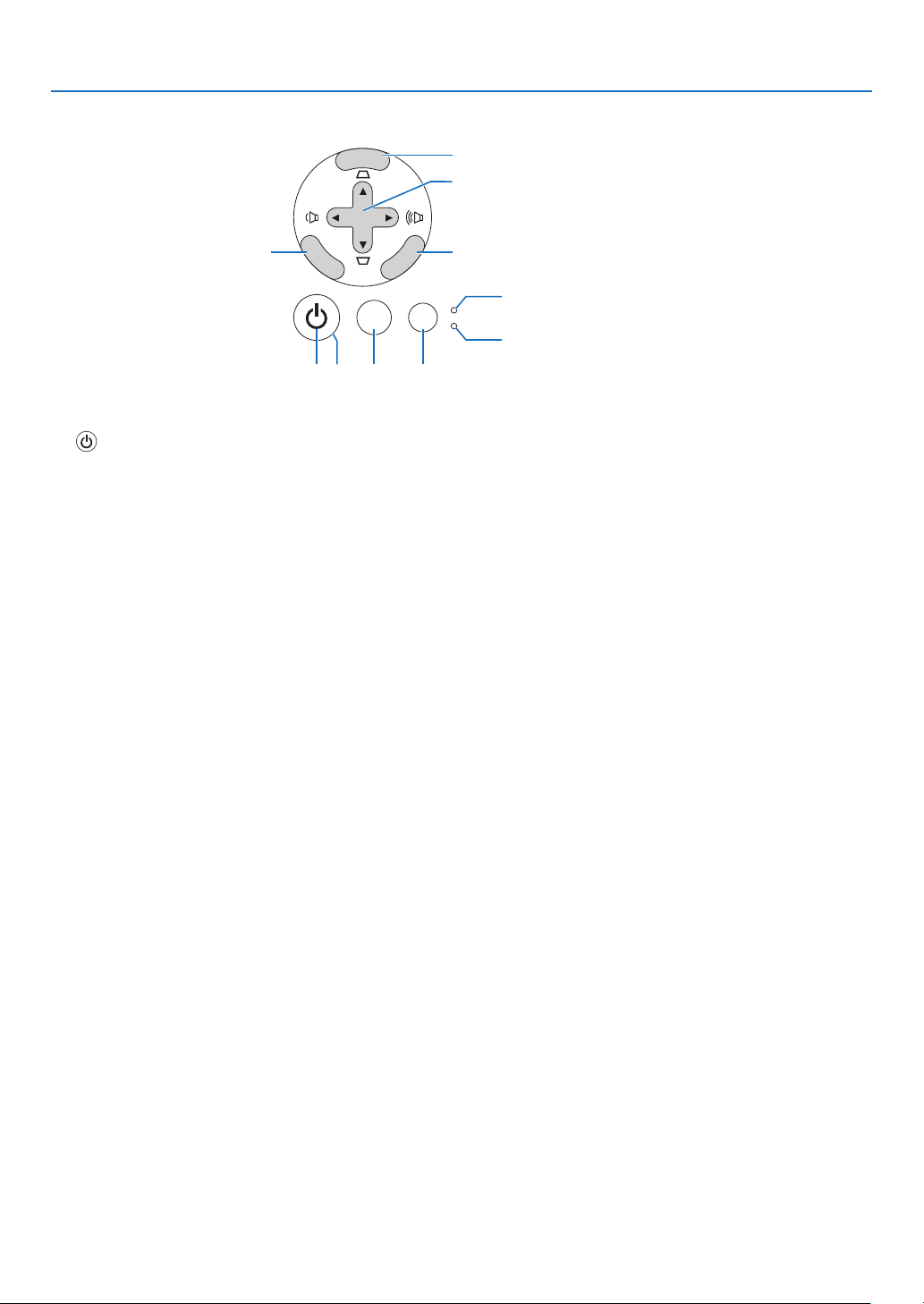
Ovansida
SELECT
MENU
EX
I
T
ENTER
STATUS
LAMP
AUTO ADJ. SOURCE
1 2 5 6
4
7
8
109
3
1. (POWER) -tangent (→ sid 27, 38)
2. POWER-indikator
3. STATUS-indikator
4. LAMP-indikator (→ sid 79, 82)
5. SOURCE-tangent (→ sid 29)
6. AUTO ADJ.-tangent
7. MENU-tangent
8. SELECT / Ljudstyrketangenter /
Keystonetangenter (→ sid 34, 37)
9. ENTER-tangent (→ sid 51)
10. EXIT-tangent (→ sid 51)
(→ sid 26, 38, 82)
(→ sid 82)
(→ sid 37)
(→ sid 51)
1. Inledning
7
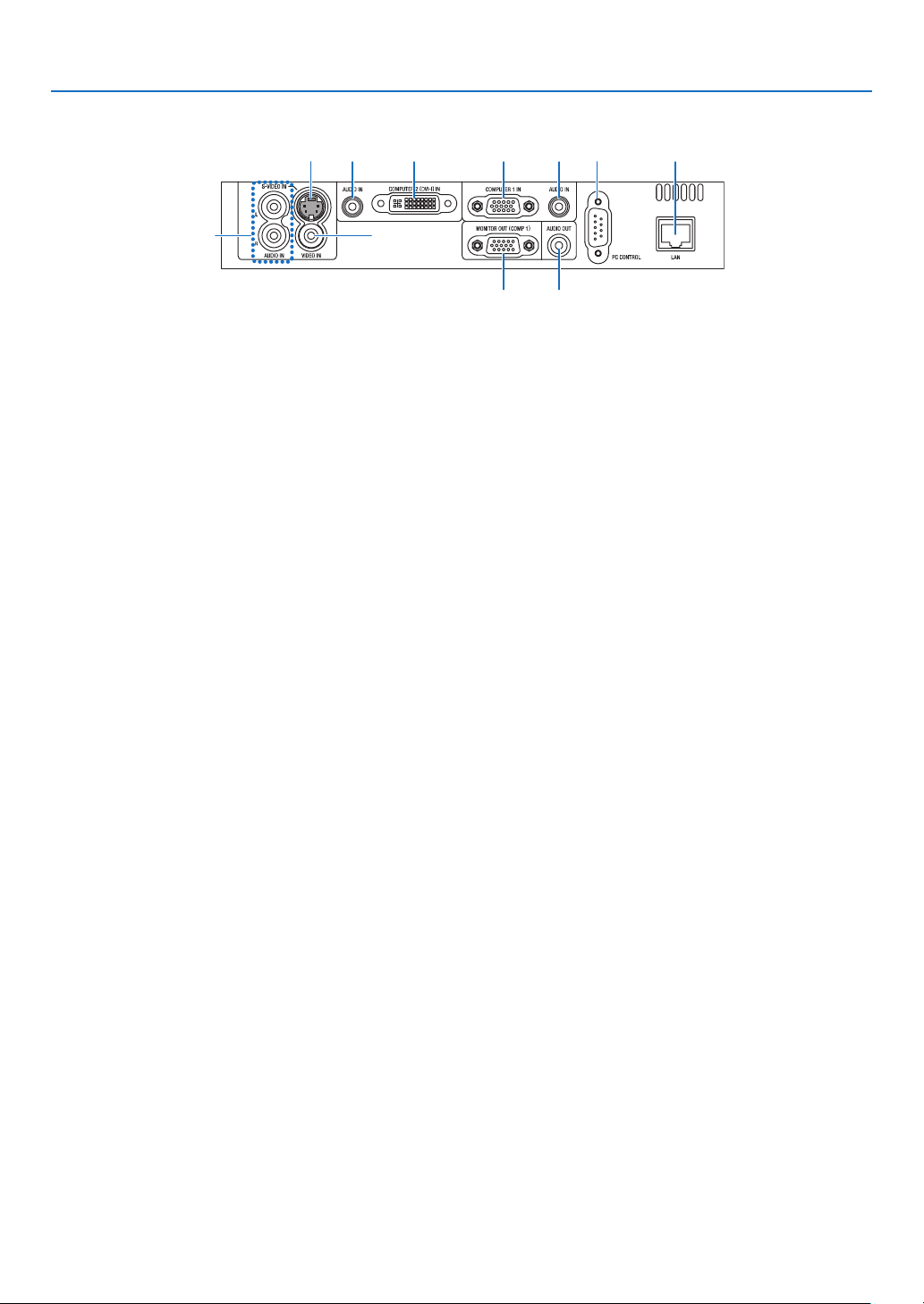
Funktioner på anslutningspanelen
6
8 7
3 32 1
5 4
9 10
1. COMPUTER 1 IN / Komponentingång (15-polig mini
D-Sub)
2. COMPUTER 2 (DVI-I) IN-anslutning (29-polig)
(HDCP-kompatibel)
3. AUDIO IN-miniutgång (ministereo) (→ sid 17, 19,
22)
4. AUDIO OUT-miniutgång (ministereo) (→ sid 21)
5. MONITOR OUT (COMP 1)-anslutning (15-polig mini
D-Sub)
(
6. S-VIDEO IN-anslutning (4-polig mini-DIN)
(
7. VIDEO IN-anslutning (RCA) (→ sid 23)
8. AUDIO-ingångar L/R (RCA) (→ sid 23)
9. PC CONTROL Port [PC-KONTROLL] (9-polig D-Sub)
(→ sid 93)
Denna port använder du för att ansluta en PC eller ett
styrsystem. På så sätt kan du använda din PC och ett
seriellt kommunikationsprotokoll för att styra projektorn.
Om du skriver egna program finns typiska PC-kommandon på sid 93.
10. LAN-port (RJ-45) (→ sid 24)
(→ sid 17, 20, 22)
(→ sid 19, 20)
→ sid 21)
→ sid 23)
1. Inledning
8
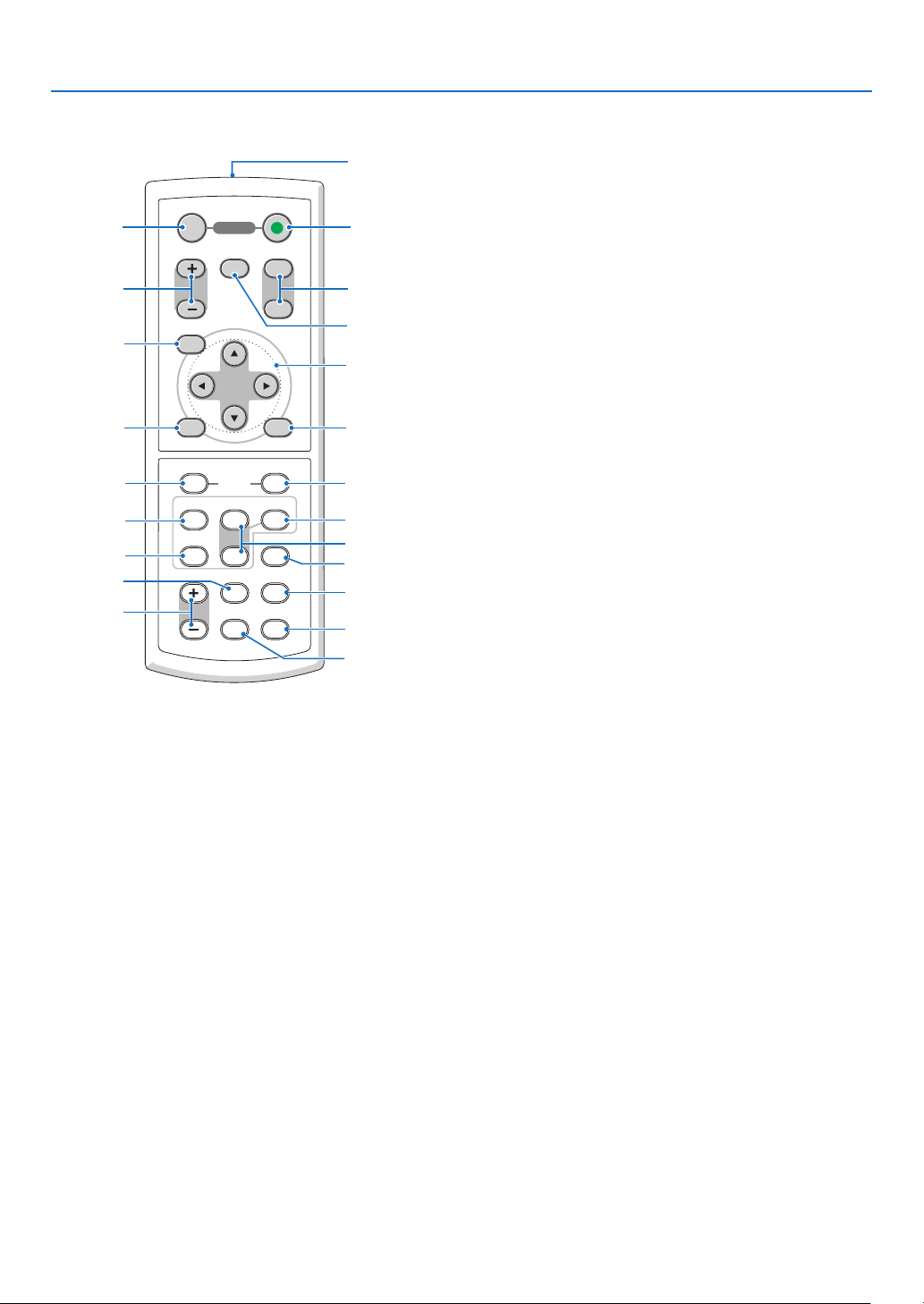
Namn på fjärrkontrollens delar
VOLUME
L-CLICK
ENTER
EXIT
MENU
UP
MAGNIFY PAGE
OFF
POWER
ON
PIC-MUTE
DOWN
MOUSE
R-CLICK
COMPUTER
ASPECT HELP
FREEZEPICTURE
S-VIDEO
VIDEO
COMPUTER
AUTO ADJ.
LAMP MODE
2
1
1
3
4
7
6
9
2
8
10
11
13
14
12
21
22
20
16
15
18
5
17
19
1. Inledning
12. MOUSE R-CLICK-tangent*
(
→ sid 45, 46)
1. Infrarödsändare
(→ sid 10)
2. POWER ON-tangent
→ sid 27)
(
3. POWER OFF-tangent
→ sid 38)
(
4. MAGNIFY-tangent (+) (–)
(
5. PIC-MUTE-tangent
(
6. PAGE UP/DOWN-tangenter*
(
7. MENU-tangent
(→ sid 51)
8. SELECT-tangenter
9. ENTER-tangent
10. EXIT-tangent
11. MOUSE L-CLICK-tangent*
(
→ sid 40)
→ sid 40)
→ sid 45, 46)
→ sid 45, 46)
* Tangenterna PAGE UP/DOWN, MOUSE L-CLICK och MOUSE R-CLICK fungerar enbart när den separat sålda
fjärrmusmottagaren är ansluten till din dator.
(→ sid 51)
(→ sid 51)
(→ sid 51)
13. VIDEO-tangent
→ sid 29)
(
14. S-VIDEO-Tangent
→ sid 29)
(
15. COMPUTER 1/2-tangent
→ sid 29)
(
16. AUTO ADJ.-tangent
→ sid 37)
(
17. VOLUME-tangent (+) (–)
→ sid 37)
(
18. LAMP MODE-tangent
→ sid 41)
(
19. ASPECT-tangent
→ sid 60)
(
20. PICTURE-tangent
→ sid 56, 57)
(
21. HELP-tangent
→ sid 73)
(
22. FREEZE-tangent
→ sid 40)
(
9
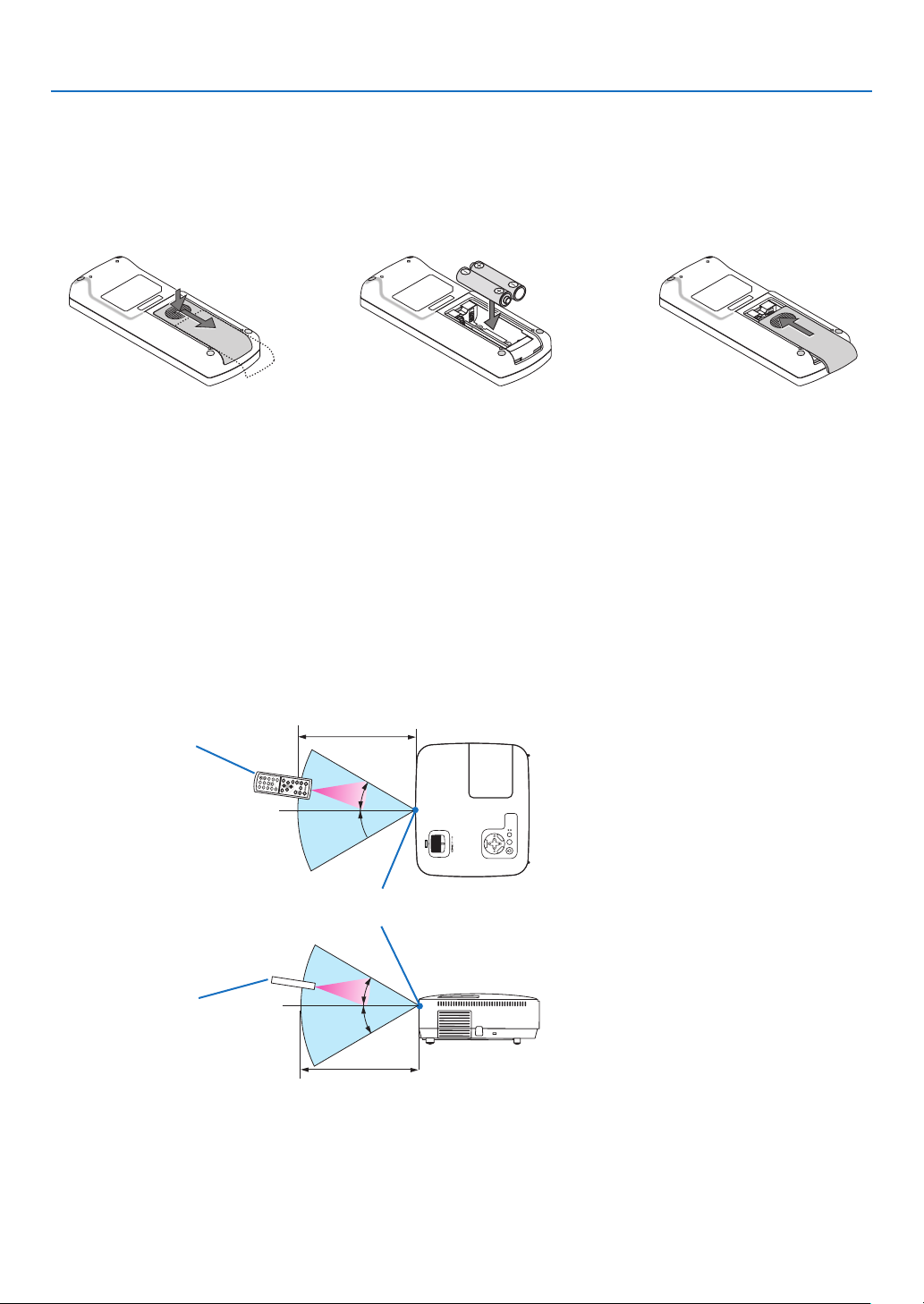
Iläggning av batterier
SELECT
MENU
E
X
I
T
E
N
T
E
R
STATUS
LAMP
AUTO ADJ. SOURCE
FOCUS
30°
30°
30°
30°
1. Inledning
1
Tryck bestämt på batterilocket och skjut av det.
2
Sätt i nya batterier (AAA). Var
noga med att vända + och - på
batterierna rätt.
3
Skjut tillbaka locket över batterierna tills det snäpps fast. Blanda
inte nya och gamla, eller olika
typer av batterier.
Försiktighetsmått när du använder fjärrkontrollen
• Handskas försiktigt med fjärrkontrollen.
• Torka genast av fjärrkontrollen om den blir våt.
• Undvik överdriven värme eller fukt.
• Du får aldrig värma upp, demontera eller kasta batterierna i öppen eld.
• Ta ur batterierna om du inte räknar med att använda fjärrkontrollen under en längre tid.
• Var noga med att vända + och - på batterierna rätt.
• Blanda inte nya och gamla batterier, eller olika typer av batterier.
• Förbrukade batterier skall kastas enligt lokala bestämmelser.
Den trådlösa fjärrkontrollens räckvidd
Fjärrkontroll
7m/22 fot
Fjärrkontrollsensor på projektorkåpan
Fjärrkontroll
7m/22 fot
• Den infraröda signalen har en räckvidd på cirka 22 fot/7 m och fungerar inom 60 graders vinkel i förhållande till
fjärrkontrollsensorn på projektorkåpan.
• Projektorn reagerar inte om det finns hinder i vägen mellan fjärrkontrollen och projektorns fjärrkontrollsensor, eller om
sensorn påverkas av starkt infallande ljus. Fjärrkontrollen kan också sluta fungera på grund av svaga batterier.
10
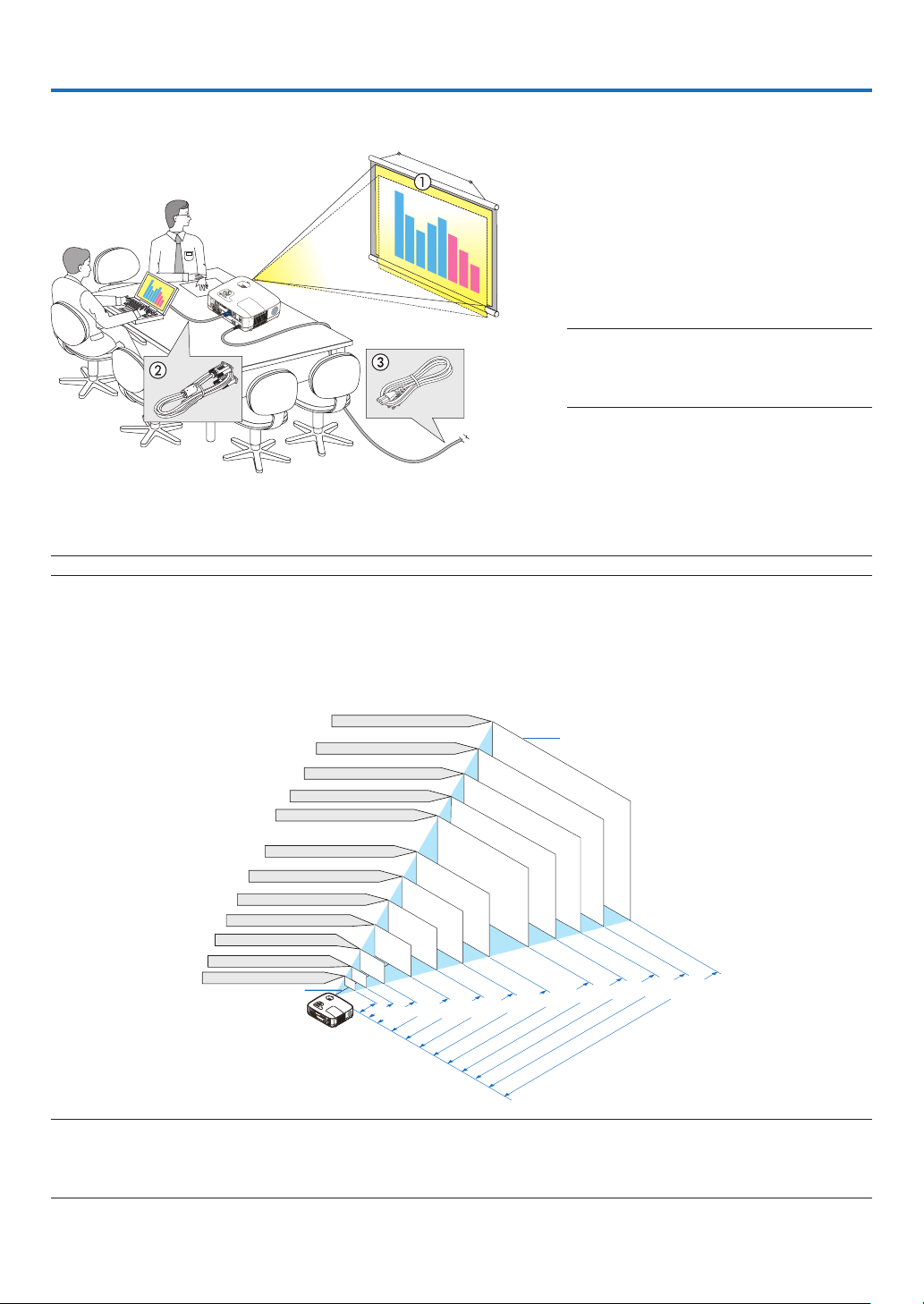
300"
240"
Av
stånd (enhet
:
m/tum
)
Linscentrum
Skärmstorlek
Skärmstorlek (enhet: cm/tum)
200"
180"
150"
120"
100"
80"
10,3/407
"
8,3/325
"
6,2/244
"
5,1/203
"
4,1/162
"
3,4/135
"
2,7/107
"
2,0/81
"
1,3/53
"
40"
6,9/271
"
60"
S
E
L
E
C
T
M
E
N
U
E
X
I
T
E
N
T
E
R
S
TA
T
U
S
L
A
M
P
A
U
T
O
A
D
J
,
S
O
U
R
C
E
F
O
C
U
S
30"
21"
1,0/
40
"
0,8/
30
"
609,6(B)�457,2(H) / 240(B)�180(H)
487,7(B)�365,8(H) / 192(B)�144(H)
406,4(B)�304,8(H) / 160(B)�120(H)
304,8(B)�228,6(H) / 120(B)�90(H)
365,8(B)�274,3(H) / 144(B)�108(H)
243,8(B)�182,9(H) / 96(B)�72(H)
203,2(B)�152,4(H) / 80(B)�60(H)
162,6(B)�121,9(H) / 64(B)�48(H)
121,9(B)�91,4(H) / 48(B)�36(H)
81,3(B)�61,0(H) / 32(B)�24(H)
61,0(B)�45,7(H) / 24(B)�18(H)
42,7(B)�32(H) / 17(B)�13(H)
2. Installation och anslutningar
S
E
L
E
C
T
M
E
N
U
E
X
I
T
E
N
T
E
R
S
T
A
T
U
S
L
A
M
P
A
U
T
O
A
D
J
.
S
O
U
RC
E
F
O
C
U
S
Det här avsnittet beskriver hur du installerar din projektor och hur du ansluter video- och audiokällor.
Din projektor är enkel att installera och använda. Men innan du börjar måste du först:
z Installera projektorn och en duk.
x Ansluta din dator eller videoutrustning
till projektorn.
(→ sid 17, 19, 20, 21, 22, 23, 24)
c Ansluta den medföljande nätkabeln.
(→ sid 25)
OBSERVERA: Se till att nätkabeln och alla andra
kablar är losskopplade innan du flyttar projektorn.
Täck linsen med linsskyddet när du flyttar projektorn, eller när den inte används.
Till vägguttaget.
Placering av projektorn och duken
Välja en plats
OBSERVERA: Projiceringsavstånden varierar beroende på modellen.
[NP600/NP500/NP400/NP300]
Ju längre projektorn befinner sig från duken eller väggen desto större blir bilden. Den minsta bildstorleken är ungefär
21 tum (0,53 m), diagonalt mätt, när projektorn är ungefär 30 tum (0,8 m) från väggen eller duken. Den största bildstorleken är ungefär 300 tum (7,6 m) när projektorn är ungefär 407 tum (10,3 m) från väggen eller duken.
TIPS:
• Avstånden anges som värden mellan tele och vidvinkel. Använd detta som tumregel.
• Zoomspaken justerar bildstorleken med upp till +/-10 %.
• För närmare anvisningar om projiceringsavståndet, se sid
15.
11
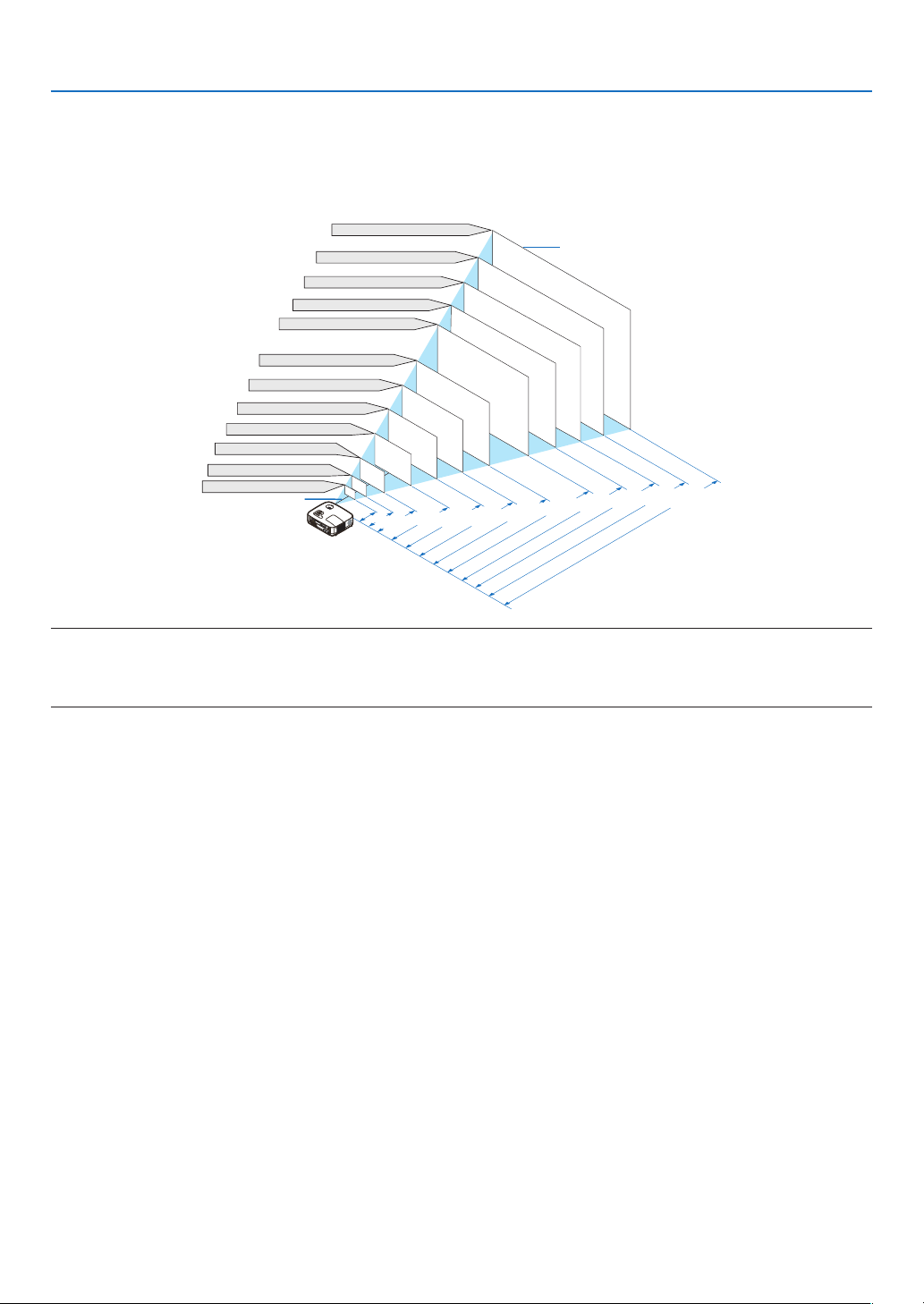
2. Installation och anslutningar
300"
240"
Av
stånd (enhet
:
m/tum
)
Linscentrum
Skärmstorlek
Skärmstorlek (enhet: cm/tum)
200"
180"
150"
120"
100"
80"
9,7/384
"
7,8/307
"
5,8/230
"
4,9/191
"
3,9/153
"
3,2/127
"
2,6/102
"
1,9/76
"
1,3/50
"
40"
6,5/255
"
60"
S
E
L
E
C
T
M
E
N
U
E
X
I
T
E
N
T
E
R
S
TA
T
U
S
L
A
M
P
A
U
T
O
A
D
J
,
S
O
U
R
C
E
F
O
C
U
S
30"
21"
0,94/
38
"
0,7/
28
"
646,2(B)�403,9(H) / 254(B)�159(H)
516,9(B)�323,1(H) / 204(B)�127(H)
430,8(B)�269,2(H) / 170(B)�106(H)
323,1(B)�201,9(H) / 127(B)�79(H)
387,7(B)�242,3(H) / 153(B)�95(H)
258,5(B)�161,5(H) / 102(B)�64(H)
215,4(B)�134,6(H) / 85(B)�53(H)
172,3(B)�107,7(H) / 68(B)�42(H)
129,2(B)�80,8(H) / 51(B)�32(H)
86,2(B)�53,8(H) / 34(B)�21(H)
64,6(B)�40,4(H) / 25(B)�16(H)
45,2(B)�28,3(H) / 18(B)�11(H)
[NP500W]
Ju längre projektorn befinner sig från duken eller väggen desto större blir bilden. Den minsta bildstorleken är ungefär
21 tum (0,53 m), diagonalt mätt, när projektorn är ungefär 28 tum (0,7 m) från väggen eller duken. Den största bildstorleken är ungefär 300 tum (7,6 m) när projektorn är ungefär 384 tum (9,7 m) från väggen eller duken.
TIPS:
• Avstånden anges som värden mellan tele och vidvinkel. Använd detta som tumregel.
• Zoomspaken justerar bildstorleken med upp till +/-10 %.
• ör närmare anvisningar om projiceringsavståndet, se sid
15.
12
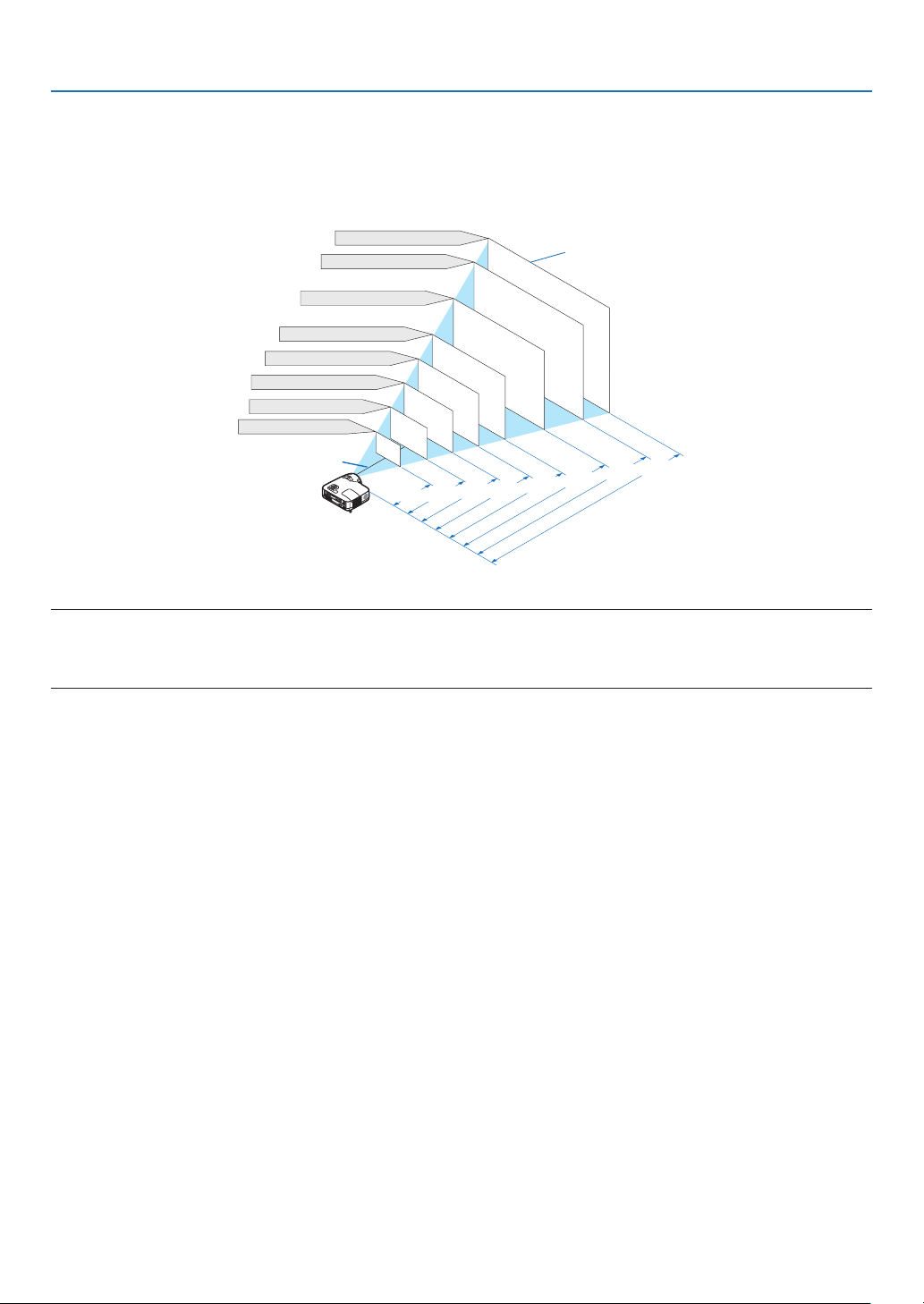
2. Installation och anslutningar
110"
Av
s
t
ånd (enhe
t:
m/tu
m)
Linscentrum
Skärmstorlek
Skärmstorlek (enhet: cm/tum)
100
"
90
"
80
"
77
"
70
"
1,67/66"
1,51/59"
1,36/53"
1,20/47"
1,16/46"
1,05/41"
0,96/38"
0,90
/35"
60
"
64"
223,5(B)�167,6(H) / 88(B)�66(H)
203,2(B)�152,4(H) / 80(B)�60(H)
182,9(B)�137,2(H) / 72(B)�54(H)
162,6(B)�121,9(H) / 64(B)�48(H)
156,5(B)�117,3(H) / 62(B)�46(H)
142,2(B)�106,7(H) / 56(B)�42(H)
130,0(B)�97,5(H) / 51(B)�38(H)
121,9(B)�91,4(H) / 48(B)�36(H)
S
E
L
E
C
T
M
E
N
U
E
X
I
T
E
N
T
E
R
S
T
A
T
U
S
L
A
M
P
A
U
T
O
A
D
J
,
S
O
U
R
C
E
F
O
C
U
S
[NP600S]
Ju längre projektorn är från duken eller väggen desto större blir bilden. Minsta storleken som bilden kan vara är ca
1,52 m (60 tum) mätt diagonalt när projektorn är ca 0,9 m (35 tum) från väggen eller duken. Största storleken som
bilden kan vara är 2,8 m (110 tum) när projektorn är ca 1,7 m (66 tum) från väggen eller duken.
TIPS:
• När du använder den digitala zoom-funktionen kan bilden bli suddig, eftersom zoomningen då utförs elektroniskt.
• Den digitala zoomfunktionen justerar bildstorleken med upp till -20 %. (
• ör närmare anvisningar om projiceringsavståndet, se sid
16.
→ sid 32)
13
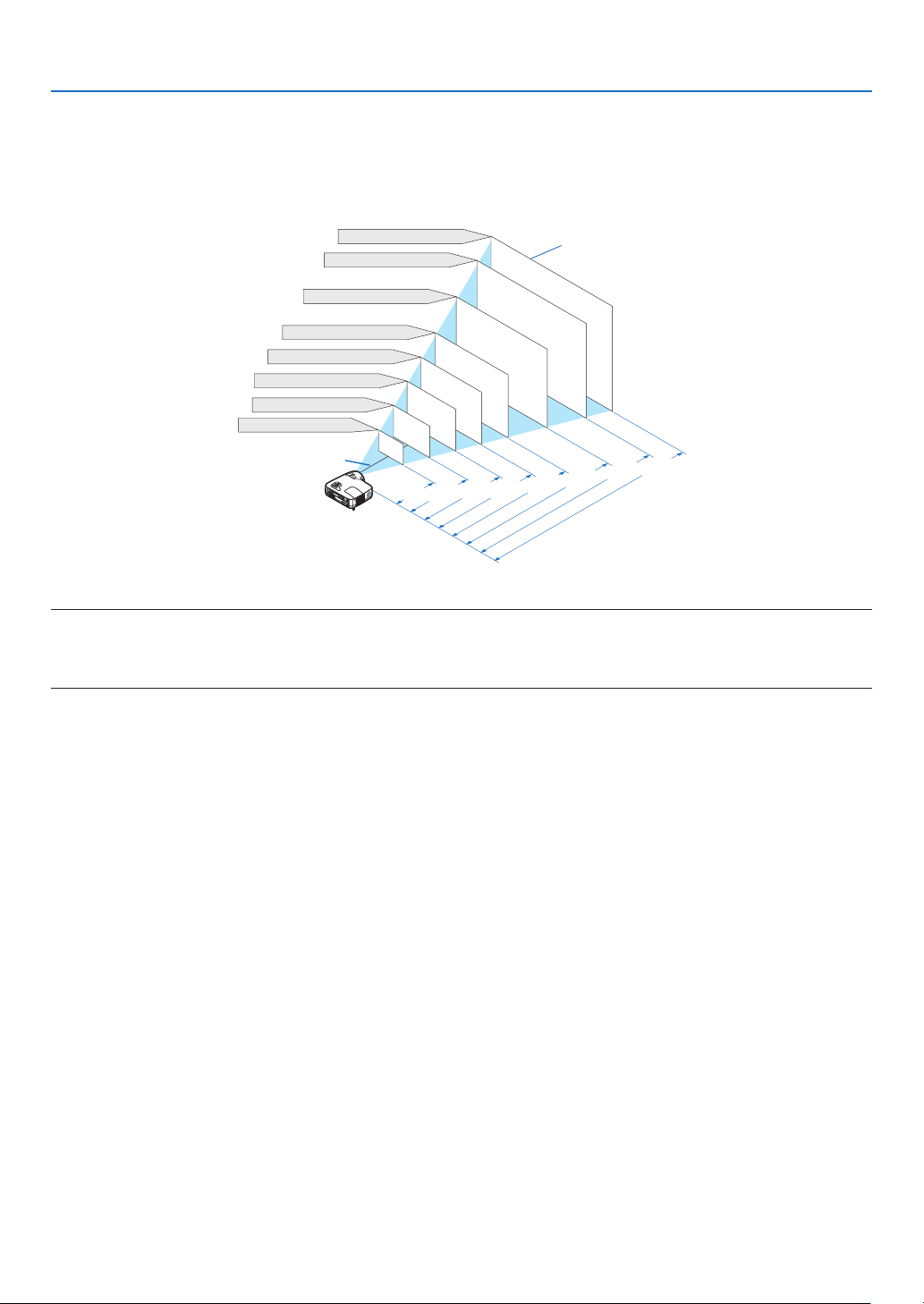
2. Installation och anslutningar
104"
Av
stånd (enhet:
m/tum)
Linscentrum
Skärmstorlek
Skärmstorlek (enhet: cm/tum)
224,0(B)�140,0(H) / 88(B)�55(H)
215,4(B)�134,6(H) / 85(B)�53(H)
193,9(B)�121,2(H) / 76(B)�48(H)
187,4(B)�117,1(H) / 74(B)�46(H)
172,3(B)�107,7(H) / 68(B)�42(H)
150,8(B)�94,2(H) / 59(B)�37(H)
129,2(B)�80,8(H) / 51(B)�32(H)
122,8(B)�76,7(H) / 48(B)�30(H)
100
"
90
"
87"
80"
70
"
1,67/66"
1,60/63"
1,44/57"
1,39/55"
1,28/50"
1,11/44"
0,95/37"
0,90
/36"
57
"
60
"
S
E
L
E
C
T
M
E
N
U
E
X
I
T
E
N
T
E
R
S
T
A
T
U
S
L
A
M
P
A
U
T
O
A
D
J
,
S
O
U
R
C
E
F
O
C
U
S
[NP500WS]
Ju längre projektorn är från duken eller väggen desto större blir bilden. Minsta storleken som bilden kan vara är ca
1,45m (57 tum) mätt diagonalt när projektorn är ca 0,9 m (36 tum) från väggen eller duken. Största storleken som
bilden kan vara är 2,6m (104 tum) när projektorn är ca 1,7 m (66 tum) från väggen eller duken.
TIPS:
• När du använder den digitala zoom-funktionen kan bilden bli suddig, eftersom zoomningen då utförs elektroniskt.
• Den digitala zoomfunktionen justerar bildstorleken med upp till -20 %. (
• ör närmare anvisningar om projiceringsavståndet, se sid
16.
→ sid 32)
14
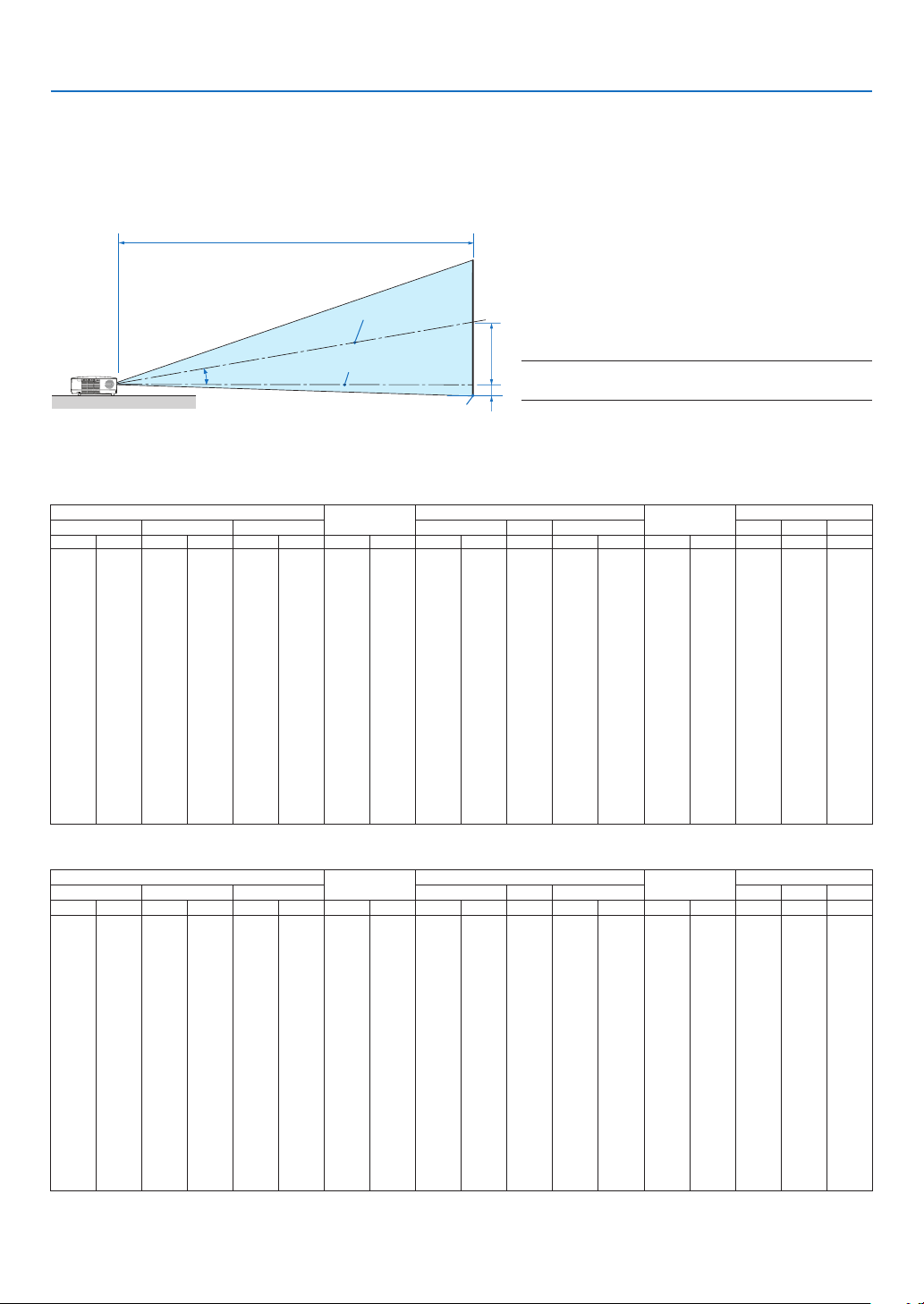
2. Installation och anslutningar
C
α
B
D
Projiceringsavstånd och dukstorlek
Följande visar rätt inbördes förhållanden mellan projektorn och duken. Använd tabellen för att bestämma placeringen.
Avståndstabell [NP600/NP500/NP400/NP300/NP500W]
B = Höjdskillnad mellan linsens mittlinje och du-
kens mitt
C = Projiceringsavstånd
Dukens mitt
D = Höjdskillnad mellan linsens mittlinje och du-
kens undre sida (övre sida vid takmontage)
α = Projiceringsvinkel
Linsens mittlinje
OBSERVERA: Värdena i tabellerna är designvärden och
kan variera.
Dukens nederkant
[NP600/NP500/NP400/NP300]
Diagonalt Bredd Höjd Vidvinkel Tele
tum mm tum mm tum mm tum mm tum mm - tum mm tum mm grader - grader
21 533 17 427 13 320 4 110 - - - 30 753 -2 -50 - - 8,3
25 635 20 508 15 381 5 131 29 746 - 36 903 -2 -60 10,0 - 8,3
30 762 24 610 18 457 6 157 36 903 - 43 1092 -3 -71 9,9 - 8,2
40 1016 32 813 24 610 8 210 48 1217 - 58 1469 -4 -95 9,8 - 8,1
60 1524 48 1219 36 914 12 314 73 1845 - 88 2223 -6 -143 9,7 - 8,0
72 1829 58 1463 43 1097 15 377 87 2221 - 105 2675 -7 -171 9,6 - 8,0
80 2032 64 1626 48 1219 17 419 97 2473 - 117 2977 -8 -191 9,6 - 8,0
84 2134 67 1707 50 1280 17 440 102 2598 - 123 3128 -8 -200 9,6 - 8,0
90 2286 72 1829 54 1372 19 471 110 2787 - 132 3354 -8 -214 9,6 - 8,0
100 2540 80 2032 60 1524 21 524 122 3101 - 147 3731 -9 -238 9,6 - 8,0
120 3048 96 2438 72 1829 25 629 147 3729 - 177 4485 -11 -286 9,6 - 8,0
150 3810 120 3048 90 2286 31 786 184 4671 - 221 5616 -14 -357 9,5 - 8,0
180 4572 144 3658 108 2743 37 943 221 5613 - 266 6747 -17 -429 9,5 - 8,0
200 5080 160 4064 120 3048 41 1048 246 6241 - 295 7501 -19 -476 9,5 - 8,0
210 5334 168 4267 126 3200 43 1100 258 6555 - 310 7878 -20 -500 9,5 - 7,9
240 6096 192 4877 144 3658 50 1257 295 7497 - 355 9009 -23 -572 9,5 - 7,9
270 6858 216 5486 162 4115 56 1414 332 8439 - 399 10140 -25 -643 9,5 - 7,9
300 7620 240 6096 180 4572 62 1572 369 9381 - 444 11271 -28 -714 9,5 - 7,9
Dukstorlek
B
C
D
Vidvinkel
α
[NP500W]
Diagonalt Bredd Höjd Vidvinkel Tele
tum mm tum mm tum mm tum mm tum mm - tum mm tum mm grader - grader
21 533 18 452 11 283 4 99 - - - 28 712 -2 -42 - - 7,9
25 635 21 538 13 337 5 118 28 703 - 34 854 -2 -50 9,5 - 7,9
30 762 25 646 16 404 6 141 34 851 - 41 1032 -2 -61 9,4 - 7,8
40 1016 34 862 21 538 7 188 45 1146 - 55 1389 -3 -81 9,3 - 7,7
60 1524 51 1292 32 808 11 283 68 1737 - 83 2101 -5 -121 9,2 - 7,7
72 1829 61 1551 38 969 13 339 82 2092 - 100 2528 -6 -145 9,2 - 7,6
80 2032 68 1723 42 1077 15 377 92 2328 - 111 2813 -6 -162 9,2 - 7,6
84 2134 71 1809 45 1131 16 396 96 2446 - 116 2955 -7 -170 9,2 - 7,6
90 2286 76 1939 48 1212 17 424 103 2624 - 125 3169 -7 -182 9,2 - 7,6
100 2540 85 2154 53 1346 19 471 115 2919 - 139 3525 -8 -202 9,2 - 7,6
120 3048 102 2585 64 1615 22 565 138 3510 - 167 4237 -10 -242 9,2 - 7,6
150 3810 127 3231 79 2019 28 707 173 4396 - 209 5305 -12 -303 9,1 - 7,6
180 4572 153 3877 95 2423 33 848 208 5283 - 251 6374 -14 -363 9,1 - 7,6
200 5080 170 4308 106 2692 37 942 231 5874 - 279 7086 -16 -404 9,1 - 7,6
210 5334 178 4523 111 2827 39 989 243 6169 - 293 7442 -17 -424 9,1 - 7,6
240 6096 204 5169 127 3231 45 1131 278 7056 - 335 8510 -19 -485 9,1 - 7,6
270 6858 229 5816 143 3635 50 1272 313 7942 - 377 9578 -21 -545 9,1 - 7,6
300 7620 254 6462 159 4039 56 1414 348 8829 - 419 10646 -24 -606 9,1 - 7,6
Dukstorlek
B
C
D
Vidvinkel
α
Tele
Tele
15
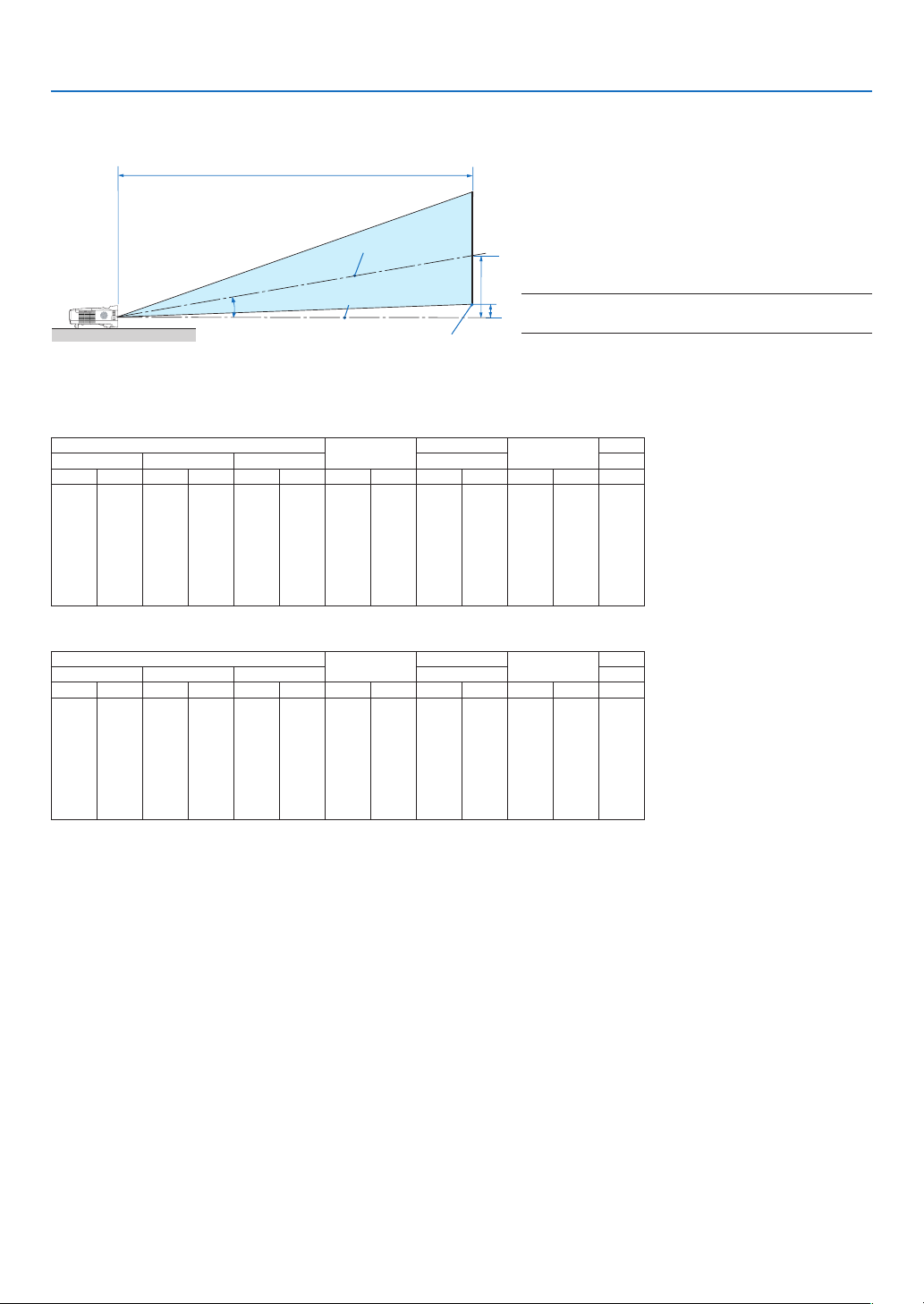
C
α
B
D
Avståndstabell [NP600S/NP500WS]
Dukens mitt
2. Installation och anslutningar
B = Höjdskillnad mellan linsens mittlinje och du-
kens mitt
C = Projiceringsavstånd
D = Höjdskillnad mellan linsens mittlinje och du-
kens undre sida (övre sida vid takmontage)
α = Projiceringsvinkel
Linsens mittlinje
OBSERVERA: Värdena i tabellerna är designvärden och
kan variera.
Dukens nederkant
[NP600S]
Diagonalt Bredd Höjd Vidvinkel
Dukstorlek
tum mm tum mm tum mm tum mm tum mm tum mm grader
60 1524 48 1219 36 914 20 505 35 895 2 48 29.4
64 1626 51 1300 38 975 21 538 38 956 2 51 29.4
70 1778 56 1422 42 1067 23 589 41 1049 2 56 29.3
77 1956 62 1565 46 1173 26 648 46 1156 2 61 29.3
80 2032 64 1626 48 1219 27 673 47 1203 3 64 29.2
90 2286 72 1829 54 1372 30 757 53 1357 3 71 29.2
100 2540 80 2032 60 1524 33 841 59 1511 3 79 29.1
110 2794 88 2235 66 1676 36 926 66 1665 3 87 29.1
B
C
D
[NP500WS]
Diagonalt Bredd Höjd Vidvinkel
Dukstorlek
tum mm tum mm tum mm tum mm tum mm tum mm grader
57 1448 48 1228 30 767 20 508 36 902 5 125 29.4
60 1524 51 1292 32 808 21 535 37 951 5 131 29.4
70 1778 59 1508 37 942 25 624 44 1114 6 153 29.3
80 2032 68 1723 42 1077 28 713 50 1277 7 175 29.2
87 2210 74 1874 46 1171 31 776 55 1392 7 190 29.1
90 2286 76 1939 48 1212 32 803 57 1441 8 197 29.1
100 2540 85 2154 53 1346 35 892 63 1604 9 219 29.1
104 2642 88 2240 55 1400 37 928 66 1669 9 228 29.1
B
C
D
α
Vidvinkel
α
Vidvinkel
VARNING
* Takmontering av projektorn måste utföras av en kva-
lificerad tekniker. Kontakta din NEC-återförsäljare för
närmare information.
* Försök inte att själv montera projektorn.
• Använd projektorn bara på ett stabilt, jämnt underlag.
Om projektorn faller i golvet finns det risk för personskador och även projektorn kan skadas allvarligt.
• Använd inte projektorn på platser där temperaturen
varierar kraftigt. Projektorn får bara användas om temperaturen ligger mellan 5°C (41°F) och 40°C (104°F)
(Ekoläget väljer automatiskt vid en temperatur på 35°C
till 40°C.).
• Utsätt inte projektorn för fukt‚ damm eller rök. Detta
försämrar bildåtergivningen.
• Se till att ventilationen runt projektorn är tillräcklig så
att värmen bortleds. Täck inte för ventilationshålen på
sidorna eller framtill på projektorn.
Reflektera bilden
När du använder en spegel för att reflektera projektorns
bild får du en mycket större bild när utrymmet är begränsat. Om du behöver ett spegelsystem ska du kontakta din
NEC-återförsäljare. Om du använder ett spegelsystem
och din bild är inverterad, korrigerar du bildens Placering
med MENU- och SELECT-knapparna på projektorkåpan
eller fjärrkontrollen. (→ sid 66)
16
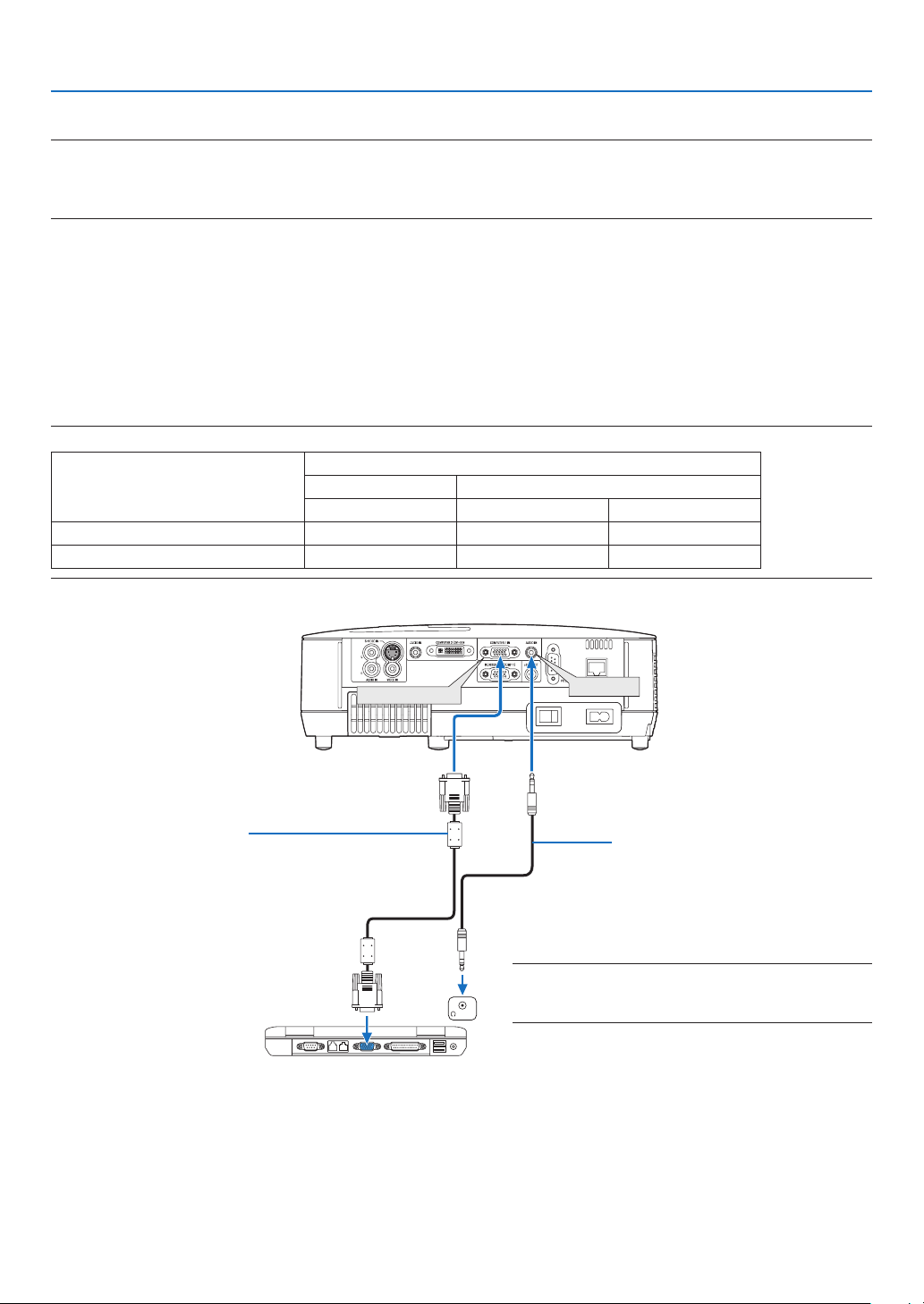
2. Installation och anslutningar
COMPUTER 1 IN
AUDIO IN
PHONE
Göra anslutningar
OBSERVERA: Om du använder en bärbar dator ska du vara noga med att ansluta projektorn och datorn med projektorn i standbyläge och innan du slår på strömmen till den bärbara datorn.
I de flesta fall slås inte utsignalen från den bärbara datorn på om datorn inte är ansluten till projektorn innan man sätter på den.
* Om skärmen blir blank när du använder fjärrkontrollen kan det bero på datorns skärmsläckare eller energisparfunktioner.
Aktivera datorns externdisplay
När du visar en bild på den bärbara PC:n innebär detta inte att signalen sänds ut till projektorn.
Om du använder en PC-kompatibel bärbar dator, aktiverar/avaktiverar du externdisplayen med en kombination av
funktionstangenter.
Vanligtvis sätter du på eller stänger av externdisplayen med en kombination av ‘Fn” och en av de 12 funktionstangenterna. På t.ex. NEC-datorer använder man Fn + F3, medan man på Dell-datorer använder Fn + F8 för att växla
mellan externdisplayvalen.
Anslutning till din PC eller Macintosh-dator
OBSERVERA: Signaler som stöds av Plug & Play (DDC2)
INGÅNG
Modell
NP600/NP500/NP400/NP300/NP600S Ja Nej Ja
NP500W/NP500WS Ja Ja Ja
COMPUTER 1 IN COMPUTER 2 IN
analog analog digital
VGA-signalkabel (medföljer)
Till projektorns 15-poliga mini D-sub-kontakt. Vi rekommenderar att du använder en kommersiellt tillgänglig
distributionsförstärkare, om du ansluter en signalkabel
som är längre än den medföljande kabeln.
IBM VGA or Compatibles (Notebook
type) or Macintosh (Notebook type)
Audiokabel
(medföljer ej)
OBSERVERA: Till äldre Macintosh-datorer ska du använda
en stiftadapter, som säljs separat, (medföljer ej) och ansluta dem till datorns videoport.
17
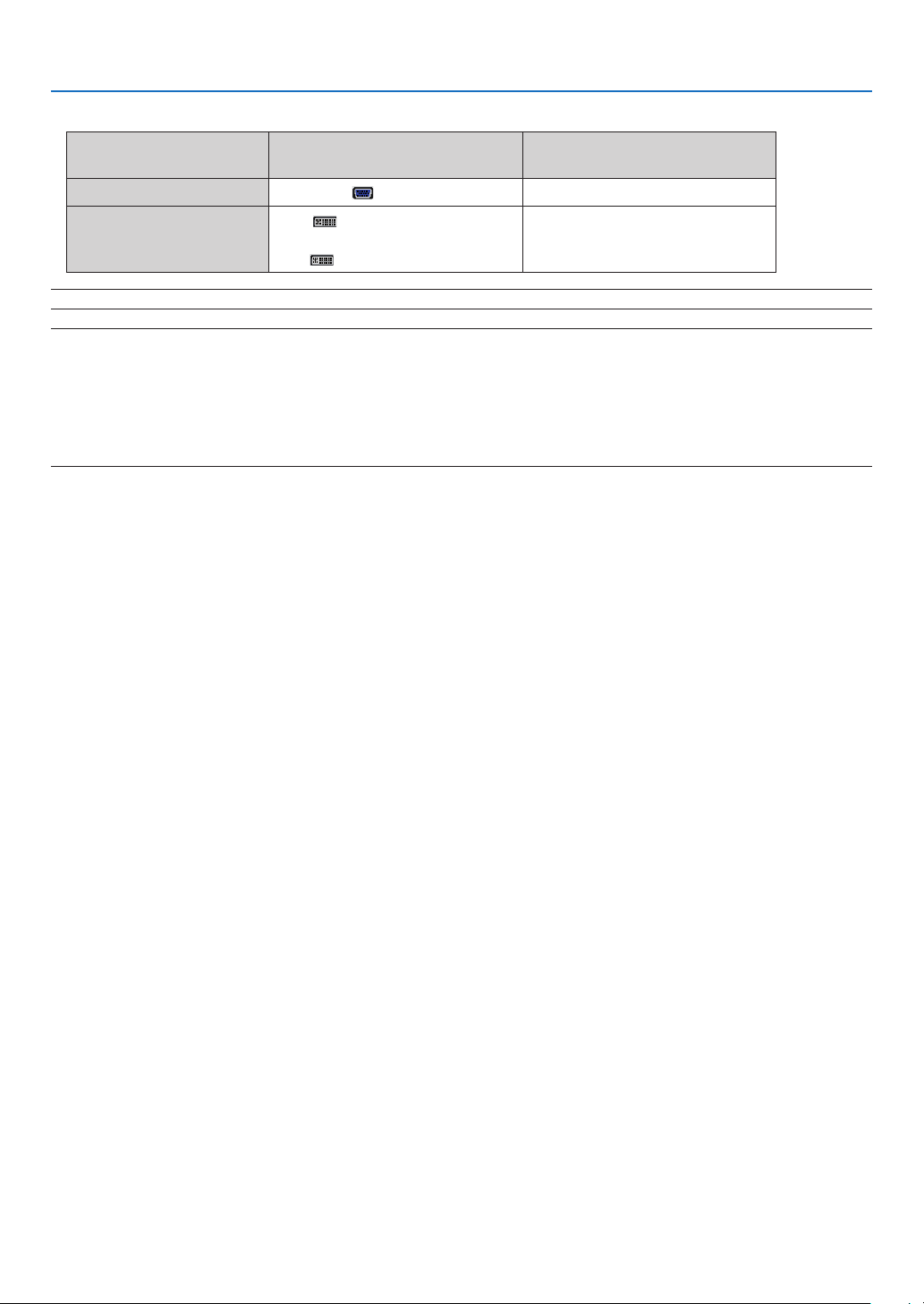
• Välj källnamnet för lämplig ingång efter att du har satt på projektorn.
2. Installation och anslutningar
Ingång
COMPUTER 1 IN DATOR1 (COMPUTER 1)
COMPUTER 2(DVI-I)IN
OBSERVERA: Projektorn är inte kompatibel med videoavkodad utgång hos NEC ISS-6020-växlaren.
OBSERVERA: Bilden kan återges felaktigt om du spelar upp en Video- eller S-Videokälla via en rasteromvandlare (scan converter)
som säljs separat.
Detta beror på att projektorn i grundinställningen behandlar en videosignal som en datorsignal . Om detta skulle hända, gör du
följande.
* När bilden visas med ett svart parti upp- och nedtill eller mörka bilder inte visas korrekt:
Projicera en bild på skärmen så att skärmen fylls upp och tryck därefter på AUTO ADJ.-tangenten på fjärrkontrollen eller på
projektorhöljet.
KÄLLA-tangenten på projektor-
kåpan
DATOR 2(DIGITAL)
eller
DATOR 2(ANALOG)
Tangenten på fjärrkontrollen
(COMPUTER 2)
↓
(COMPUTER 2)
(Växla)
18
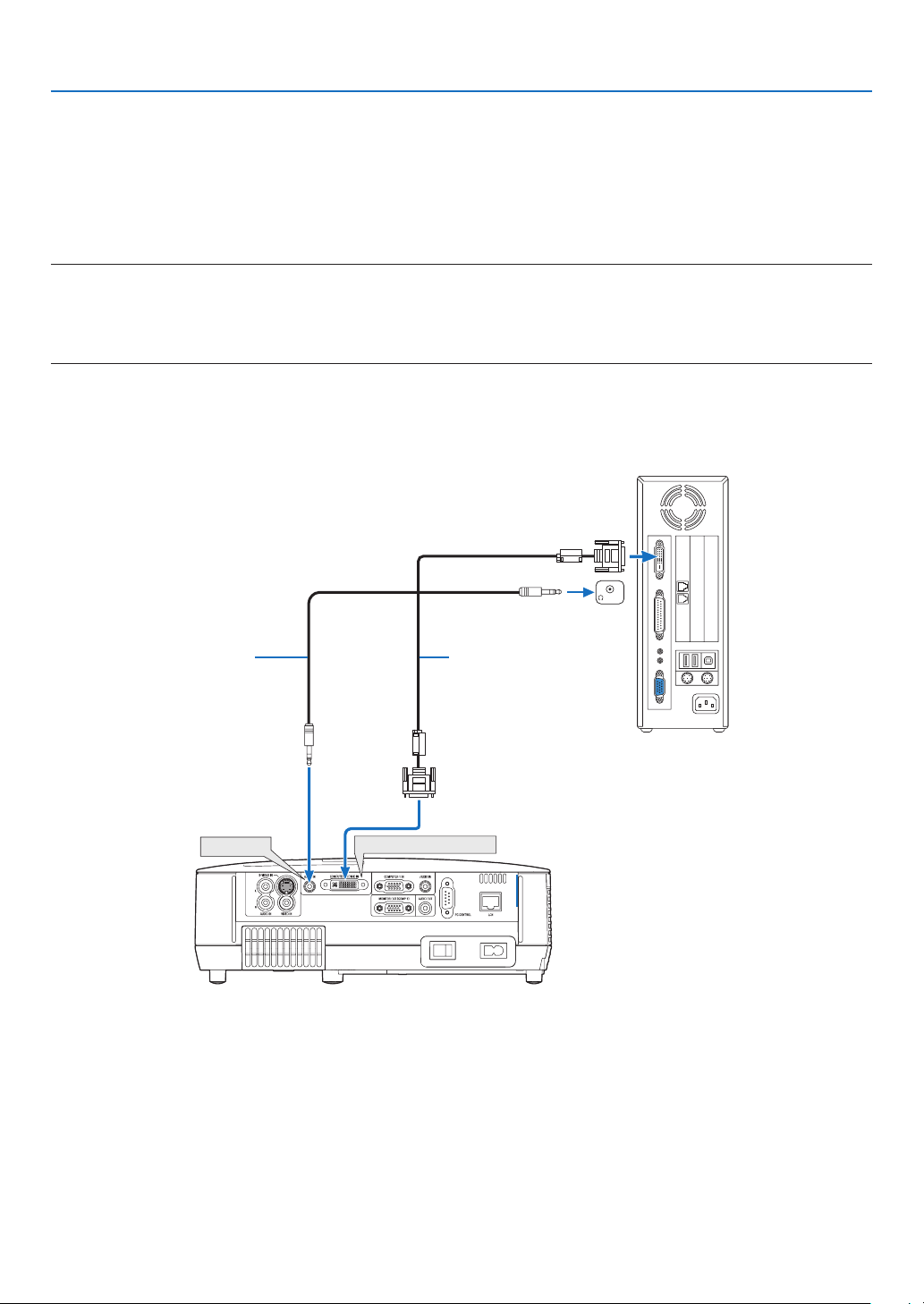
2. Installation och anslutningar
COMPUTER 2 (DVI-I) IN
PHONE
AUDIO IN
När du ser på en digital DVI-signal
För att visa en digital DVI-signal, ska du se till att koppla ihop datorn och projektorn genom att använda en kabel för
DVI-kabel (medföljer ej) innan du sätter på datorn eller projektorn. Sätt först på projektorn och välj Dator 2 (Digital)
från källmenyn innan du sätter på datorn.
Annars kan det hända att den digitala utgången på grafikkortet inte visar bilden. I så fall ska du starta om din PC.
Koppla inte ifrån DVI-kabel medan projektorn är igång. Om signalkabeln har kopplats ifrån och sedan kopplats tillbaka
in, kan bilden komma att visas felaktigt. I så fall ska du starta om din persondator.
OBSERVERA:
• Använd en DVI-kabel eller en kabel som uppfyller kraven för DDWG (Digital Display Working Group) DVI (Digital Visual Interface)
standarden, revision 1.0. DVI-D-kabeln får vara högst 5 m (196") lång. Du kan använda både enkla och dubbla DVI-kabel.
• DVI (DIGITAL)-anslutning accepterar VGA (640x480), SVGA (800x600), 1152x864, XGA (1024x768), WXGA (1280x800 @ upp
till 60 Hz) och SXGA (1280x1024 @ upp till 60 Hz).
IIBM VGA eller kompatibler (bärbara) eller
Macintosh (bärbara)
Audiokabel (medföljer ej)
DVI-kabel (medföljer ej)
19
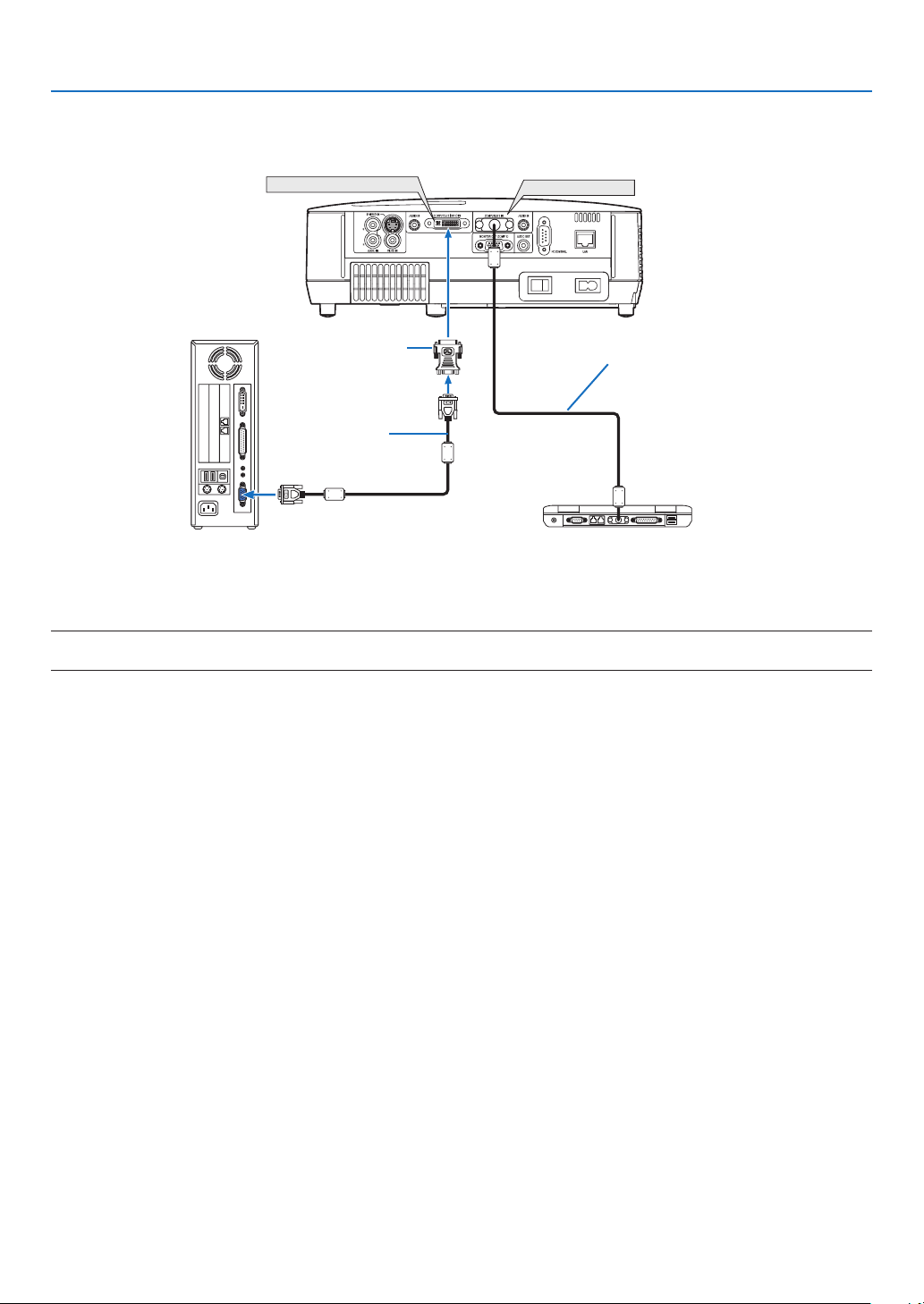
2. Installation och anslutningar
COMPUTER 1 IN
COMPUTER 2 (DVI-I) IN
Använda två analog COMPUTER-ingångar samtidigt
Om du behöver använda två analoga COMPUTER-ingångar samtidigt, ska du ansluta en VGA-kabel enligt anvisningarna nedan.
IBM PC eller kompatibla enheter
(Desktop-typ) eller Macintosh
(Desktop-typ)
DVI-till-VGA-adapter
(medföljer)
VGA-signalkabel
(medföljer ej)
IBM PC eller kompatibla enheter (Notebook-typ) eller Macintosh (Notebook-typ)
VGA-signalkabel
(medföljer)
OBSERVERA: När DVI-till-VGA-adaptern inte ska användas under en längre tid, ska du avlägsna den från projektorn. Annars kan
projektorkontakten skadas.
20
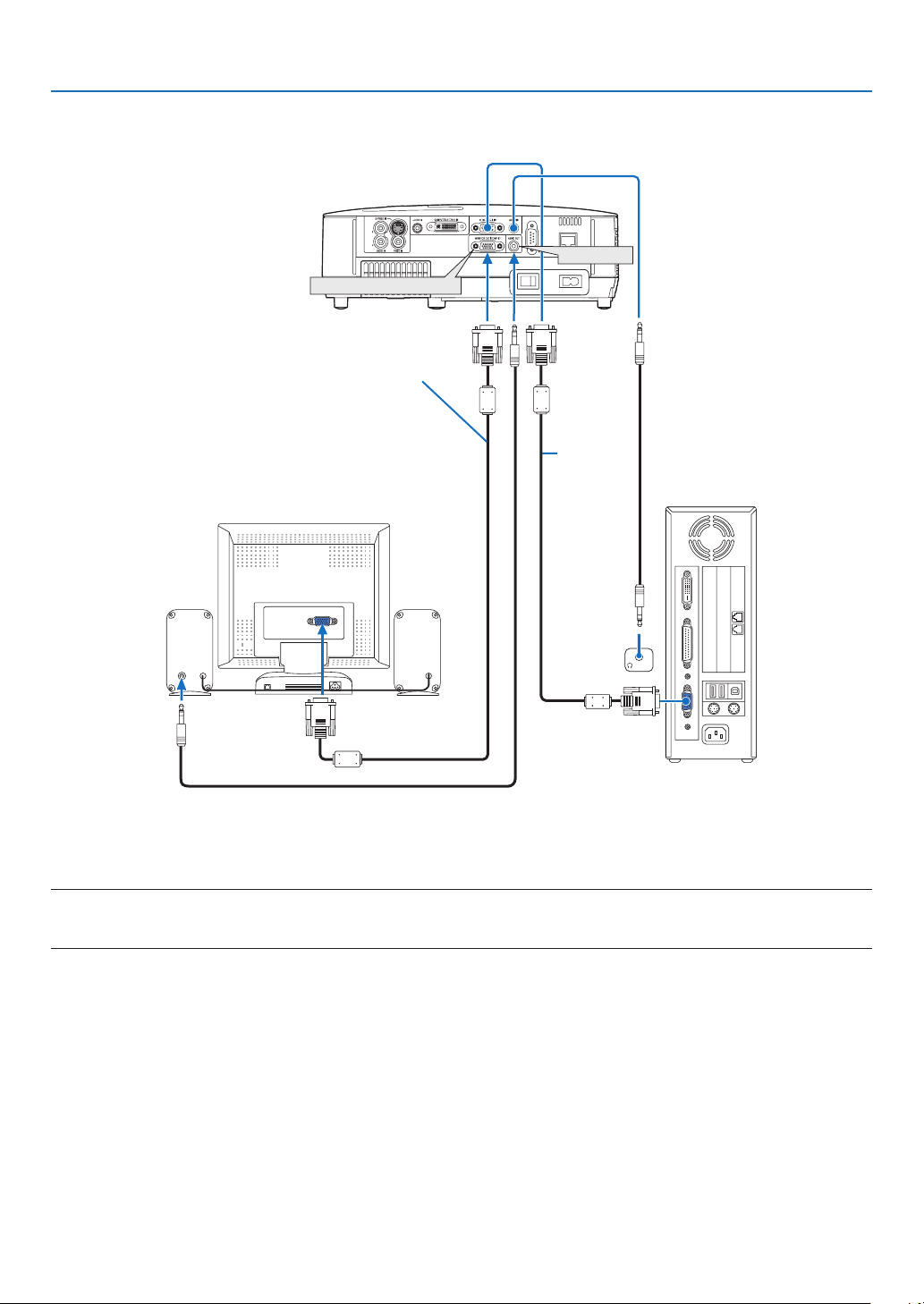
Ansluta en extern skärm
AUDIO
IN
PHONE
MONITOR OUT (COMP 1)
AUDIO OUT
VGA-signalkabel (medföljer ej)
2. Installation och anslutningar
VGA-signalkabel
(medföljer)
Du kan ansluta en separat, extern skärm till projektorn. Då syns samtidigt datorns projicerade analoga bild på skärmen.
OBSERVERA:
• Daisy chain-koppling är inte möjlig.
• När en ljudanläggning är ansluten kopplas projektorns högtalare bort.
21

Ansluta din DVD-spelare med komponentutgång
AUDIO IN
L R
AUDIO OUT
L R
Component
Y Cb Cr
COMPUTER 1 IN
AUDIO IN
15-polig till RCA
(hona)3 kabeladapter
(ADP-CV1E)
Audioutrustning
2. Installation och anslutningar
Komponentvideo-RCA3-kabel
(medföljer ej)
Audiokabel (medföljer ej)
DVD-spelare
En komponentsignal visas automatiskt. Annars väljer du [INSTÄLLN] → [ALTERNATIV(1)] → [VÄLJA SIGNAL] →
[DATOR1] i menyn, och markerar sedan radioknappen för Komponent.
• Välj källnamnet för lämplig ingång efter att du har satt på projektorn.
Ingång
KÄLLA-tangenten på projektor-
kåpan
Tangenten på fjärrkontrollen
COMPUTER 1 IN DATOR1 (COMPUTER 1)
OBSERVERA: Se bruksanvisningen till din DVD-spelare för mer information om dess utgångar.
22

Ansluta din videobandspelare
AUDIO IN
L R
AUDIO OUT
L R
VIDEO OUT
S-VIDEO VIDEO
S-VIDEO IN
AUDIO IN
VIDEO IN
2. Installation och anslutningar
S-videokabel (medföljer ej)
Videokabel (medföljer ej)
disc-spelare
Audiokabel (medföljer ej)
Audioutrustning
Videobandspelare
Audioutrustning
Audiokabel (medföljer ej)
• Välj källnamnet för lämplig ingång efter att du har satt på projektorn.
Ingång
VIDEO IN
S-VIDEO IN
KÄLLA-tangenten på projektor-
kåpan
VIDEO
S-VIDEO
Tangenten på fjärrkontrollen
(VIDEO)
(S-VIDEO)
OBSERVERA: AUDIO IN L och R-jacken (RCA) delas av Video- och S-Videoingångarna.
OBSERVERA: Se bruksanvisningen till din videobandspelare för mer information om din utrustnings videoutgångar.
OBSERVERA: Det kan hända att bilden inte visas korrekt när du snabbspolar en Video- eller S-Videokälla framåt eller bakåt via en
rasteromvandlare.
23

2. Installation och anslutningar
LAN
Ansluta till ett nätverk
Projektorn har som standard en LAN-port (RJ-45) som med LAN-kabel skapar en LAN-anslutning.
Med en LAN-kabel kan du ange nätverksinställningar och Alert Mail-inställningar för projektorn över ett LAN. För att
använda en LAN-anslutning krävs att du tilldelar projektorn en IP- adress på skärmen [PROJECTOR NETWORK
SETTINGS] (projektorns nätverksinställningar). För inställning se sid 47, 48, 49.
Exempel på LAN-anslutning
Exempel på anslutning till trådbundet LAN
Server
Hub
OBSERVERA: Använd nätverkskabel kategori
5 eller högre.
LAN-kabel (medföljer ej)
24

2. Installation och anslutningar
S
E
L
E
C
T
M
E
N
U
E
X
I
T
E
N
T
E
R
S
T
A
TU
S
L
A
MP
A
U
T
O
A
D
J
.
S
O
U
R
C
E
F
O
C
U
S
STATUS
LAMP
AUTO ADJ.SOURCE
Ansluta den medföljande nätkabeln
Anslut den medföljande nätkabeln till projektorn.
Anslut först kabelns tvåtiftskontakt till AC IN på projektorn, och sedan den andra änden av kabeln till vägguttaget.
Till vägguttag ←
Se till att bägge stiften förs in helt i både AC IN-kontakten och vägguttaget.
FÖRSIKTIGT:
Rör inte ventilationsutloppet på apparatens framsida till vänstra (sett framifrån) eftersom det kan bli hett när projektorn är på och omedelbart efter att projektorns stängts av.
25

3. Projicera en bild (Enkel användning)
SE
L
E
CT
M
E
NU
E
X
I
T
E
N
T
ER
S
TA
T
US
L
A
M
P
A
UT
OA
D
J
.
SO
U
R
CE
F
O
C
US
STATUS
LAMP
AUTO ADJ.SOURCE
S
T
A
T
U
S
L
A
M
P
A
U
T
O
A
D
J
.
S
O
U
R
C
E
S
EL
EC
T
M
E
N
U
E
X
I
T
E
NT
E
R
F
O
C
U
S
S
T
A
T
U
S
L
A
M
P
A
U
T
O
A
D
J
.
S
OU
R
C
E
S
E
L
E
C
T
M
E
N
U
E
X
I
T
E
N
T
E
R
F
O
C
U
S
Det här avsnittet beskriver hur du sätter på projektorn och visar en bild på duken.
Sätta på projektorn
OBSERVERA:
• Projektorn har två strömbrytare: en huvudströmbrytare och en
• Se till att huvudströmbrytaren är ställd i Av-läget (
) innan du ansluter eller drar ut den medföljande nätkabeln. Om du inte gör
det kan projektorn skadas.
1. Ta bort linsskyddet
• Ta inte bort linsskyddet genom att dra i snodden. Om
du gör det kan delen kring linsen skadas.
(POWER)-tangent (POWER ON och OFF på fjärrkontrollen.
2. För att slå på strömmen till projektorn, trycker du hu
vudströmbrytaren i På-läget ( I ).
POWER-indikatorn kommer att lysa orangefärgat.
Se avsnittet om driftindikatorn. (→ sid 82)
26
-

3. Tryck på the (POWER)-tangenten på projektorkå-
STATUS
LAMP
AUTO ADJ.SOURCE
STATUS
LAMP
AUTO ADJ.SOURCE
POWER
SOURCE PIC-MUTE
ASPECT
MENU
UP
MAGNIFY PAGE
OFF
POWER
ON
PIC-MUTE
DOWN
pan eller POWER ON-tangenten på fjärrkontrollen i en
sekund.
POWER-indikatorn kommer att lysa grönt och projektorn
kan användas.
TIP:
• När STATUS-indikatorn lyser orange betyder det att [KON
TROLLPANELSLÅS] är på. (→ sid 67)
• När meddelandet “Projektor är låst! Ange ditt lösenord.” visas
betyder det att [SÄKERHET] är på. (→ sid 42)
Efter att du satt på din projektor, ska du se till att dator- eller
videokällan är på och att linsskyddet är borttaget.
OBSERVERA: När ingen signal finns tillgänglig, visas NEC-logotypen,
eller en blå (grundinställning) eller en svart skärm. Projektorn växlar
automatiskt till EKO-läge när projektorn visar NEC-logotypen, en blå
eller en svart skärm.
Projektorn återgår till NORMAL-läge så fort en signal anslutits.
3. Projicera en bild (Enkel användning)
-
Standby-läge Blinkar
Fast orange sken
Blinkar grön Fast grön sken
(→ sid 82)
Projektorn igång
27

3. Projicera en bild (Enkel användning)
ENTER
EXIT
MENU
UP
MAGNIFY PAGE
OFF
POWER
ON
PIC-MUTE
DOWN
ENTER
EXIT
MENU
UP
MAGNIFY PAGE
OFF
POWER
ON
PIC-MUTE
DOWN
SELECT
MENU
E
X
I
T
E
N
T
E
R
SELECT
MENU
E
X
I
T
E
N
T
E
R
Anmärkning angående startskärmen (Huvudskärm för val av språk)
När du sätter på projektorn för första gången får du upp startmenyn. I denna meny kan du välja ett av 21 menyspråk.
Följ stegen nedan för att välja ett menyspråk:
1. Använd tangenten SELECT
, , eller för att välja
ett av de 21 språken från menyn.
2. Tryck på ENTER-tangenten för att bekräfta valet.
När du gjort det fortsätter du med menyn.
Det går även att välja menyspråket senare om du föredrar
detta. (→ [SPRÅK] på sid 53 och 65)
OBSERVERA: Bilden på skärmen kan flimra litet direkt efter att projektorn slagits på. Detta är normalt. Vänta 3 till 5 minuter tills
lampan stabiliserat sig.
OBSERVERA: Om du slår på strömmen till projektorn direkt efter att lampan har släckts eller när temperaturen i projektorn fortfarande
är hög kommer fläkten att arbeta en stund varefter projektorn visas bilden.
FÖRSIKTIGT:
Det går inte att stänga av projektorn inom 60 sekunder efter det att lampan slagits på och medan POWER-indikatorn
blinkar grön. Om du gör kan lampan gå sönder i förtid.
När [LAMPLÄGE] är satt till [EKO], kommer LAMP-indikatorn att lysa grönt.
Om något av följande inträffar, kommer projektorn inte att sättas på.
• Om projektorns interna temperatur är för hög, kommer projektorn att detektera onormalt hög temperatur. I det till
ståndet går projektorn inte igång, för att det inre systemet ska skyddas. Om detta sker ska du vänta tills projektorns
inre komponenter kylts ned.
• När lampan når slutet av sin förväntade livslängd kommer projektorn inte att sättas på. Om detta inträffar, byter du
lampan.
• Om lampan inte tänds och STATUS-indikatorn blinkar på och av sex gånger, ska du vänta en hel minut och sedan
sätta på strömmen.
OBSERVERA: Stänga av och sedan slå på huvudströmbrytaren igen
Låt det gå minst 1 sekund mellan det att du stänger av huvudströmbrytaren och slår på den igen.
Samma gäller vid användning av ett grenuttag utrustat med en strömbrytare.
Annars kan det resultera i att projektorn inte får någon ström. (Ingen stand-by-LED)
Om detta händer, dra först ut nätkabeln och sätt sedan i den igen. Slå på huvudströmbrytaren.
28
-

3. Projicera en bild (Enkel användning)
VOLUME
L-CLICK
MOUSE
R-CLICK
AUTO ADJ.
ASPECT HELP
FREEZEPICTURE
S-VIDEO
VIDEO
COMPUTER
2
LAMP MODE
1
SELECT
MENU
E
XI
T
ENTER
STATUS
LAMP
AUTO ADJ.SOURCE
Välja källa (Source)
Välja dator- eller videokälla
OBSERVERA: Sätt på datorn eller videobandspelaren som anslutits till projektorn.
Välja från källistan
Tryck och släpp snabbt SOURCE-tangenten på projektorhöljet för att visa
källistan. Varje gång SOURCE-tangenten trycks ned kommer ingångskällan att ändras enligt följande: “DATOR1”, “DATOR2(DIGITAL/ANALOG)”,
“VIDEO”, “S-VIDEO”. För att visa den valda källan väntar i 1 sekund.
Automatisk signaldetektering
Håll SOURCE-tangenten intryckt i minst 2 sekunder varvid projektorn söker efter nästa tillgängliga ingångskälla. Varje gång du håller
SOURCE-tangenten intryckt i minst 2 sekunder ändras ingångskällan
enligt följande:
DATOR1 → DATOR2(DIGITAL) → DATOR2(ANALOG) → VIDEO →
S-VIDEO → DATOR1 → ...
TIPS: Om ingen insignal förekommer hoppar projektorn över ingången.
Använda fjärrkontrollen
Tryck på någon av tangenterna COMPUTER 1/2, VIDEO och S-VIDEO.
TIPS: COMPUTER 2-tangenten på fjärrkontrollen växlar Dator 2-källan mellan
[DATOR2(DIGITAL)] och [DATOR2(ANALOG)].
Välja standardkälla
Du kan ange en källa som standardkälla så att den visas varje gång
projektorn sätts på.
1. Tryck på MENU-tangenten.
Menyn visas.
2. Tryck två gånger på SELECT –tangenten för att välja [INSTÄLLN]
och tryck på SELECT –tangenten eller ENTER-tangenten för att
välja [ALLMÄN].
3. Tryck på SELECT
NATIV(2)].
4. Tryck på SELECT
STARTINGÅNG] och tryck på ENTER-tangenten.
Skärmen [VÄLJ STARTINGÅNG] visas. (
5. Välj en källa som standardkälla och tryck på ENTER-tangenten.
6. Tryck på EXIT-tangenten några gånger för att stänga menyn.
7. Starta om projektorn.
Källan som du valde i steg 5 kommer att projiceras.
TIPS: När projektorn är i vänteläge sätter en datorsignal från en dator ansluten till
ingången COMPUTER 1 IN på projektorn samtidigt som datorns bild projiceras.
([AUTO STRÖM PÅ(COMP1)] → sid 72)
-tangenten tre gånger för att välja [ALTER-
-tangenten sex gånger för att välja [VÄLJ
→ sid 72)
29

3. Projicera en bild (Enkel användning)
S
E
L
E
C
T
M
E
N
U
E
X
I
T
EN
T
E
R
S
T
A
T
U
S
LA
M
P
A
U
T
O
A
D
J
.
S
O
U
R
C
E
F
O
C
U
S
S
E
L
E
C
T
M
E
N
U
E
X
I
T
EN
T
E
R
S
T
A
T
U
S
LA
M
P
A
U
T
O
A
D
J
.
S
O
U
R
C
E
F
O
C
U
S
S
E
L
E
C
T
M
E
N
U
E
X
I
T
EN
T
E
R
S
T
A
T
U
S
LA
M
P
A
U
T
O
A
D
J
.
S
O
U
R
C
E
F
O
C
U
S
S
E
L
E
C
T
M
E
N
U
E
X
I
T
EN
T
E
R
S
T
A
T
U
S
LA
M
P
A
U
T
O
A
D
J
.
S
O
U
R
C
E
F
O
C
U
S
S
E
L
E
C
T
M
E
N
U
E
X
I
T
EN
T
E
R
S
T
A
T
U
S
L
A
M
P
A
U
T
O
A
D
J
.
S
O
U
R
C
E
F
O
C
U
S
S
E
L
E
C
T
M
E
N
U
E
X
I
T
EN
T
E
R
S
T
A
T
U
S
LA
M
P
A
U
T
O
A
D
J
.
S
O
U
R
C
E
F
O
C
U
S
Justera bildstorlek och position
Använd den justerbara justerfoten, zoomspaken eller fokusringen för att justera bildstorleken och positionen.
För att göra det hela mer lättfattligt är ritningar och kablar inte med i detta kapitel.
Justera projiceringsvinkeln (höjden på en bild)
[Justerfot] (→ sid 31)
Till sist justera storleken på en bild
[Zoomspak] (→ sid 32)
Justera en bild till vänster eller höger
[Bakre fot] (→ sid 31)
Justera fokus
[Fokusring] (→ sid 33)
Justera keystonekorrigeringen [KEYSTONE]* (→ sid 34)
* Keystonekorrigering kan också utföras automatiskt. (→ sid 36)
30

3. Projicera en bild (Enkel användning)
S
E
L
E
C
T
M
E
N
U
E
X
I
T
E
N
T
E
R
S
TA
T
US
L
A
M
P
A
U
T
O
A
D
J
.
S
O
U
R
C
E
F
OC
U
S
ST
A
TU
S
L
A
MP
A
U
T
O
A
D
J.
S
OU
R
C
E
S
E
L
E
C
T
M
E
N
U
E
X
IT
E
NT
E
R
F
O
C
U
S
2
1
S
T
A
T
U
S
L
A
M
P
A
U
T
O
A
D
J.
S
O
U
R
C
E
S
ELEC
T
M
E
N
U
E
X
I
T
EN
T
E
R
F
O
C
U
S
3
4
S
E
L
EC
T
ME
N
U
E
X
I
T
E
N
T
E
R
S
TA
T
US
L
A
M
P
A
U
T
O
AD
J
.
S
O
U
R
C
E
F
O
C
US
S
TA
T
U
S
L
A
M
P
A
U
T
O
A
D
J
.
S
O
U
R
C
E
S
E
LE
C
T
ME
N
U
E
X
I
T
E
N
T
E
R
F
O
C
U
S
2
1
Justera lutningen med justerfoten
1. Lyft upp projektorns framkant.
FÖRSIKTIGT
Rör inte ventilationsutloppet när du justerar foten eftersom detta kan
vara mycket hett när projektorn är på och medan den kyls ned efter
avstängning.
2. Skjut upp och håll den justerbara justerfotens spak på framsidan
av projektorn för att rotera den justerbara justerfoten.
3. Sänk projektorns framsida till önskad höjd.
4. Släpp den justerbara justerfotens spak för att låsa foten.
Justeringsfoten kan justeras upp till 1,8 tum (45 mm).
Du kan justera projektorns frontvinkel ungefär 10 grader (uppåt).
Vrid den bakre foten till önskad höjd för att få en fyrkantig bild på
projektionsytan.
FÖRSIKTIGT
• Använd inte justerfötterna för något annat ändamål än de är avsedda.
Om du bär eller hänger projektorn i justerfoten (i väggen eller taket)
kan den skadas.
Justera en bild till vänster eller höger [Bakre fot]
1. Ta bort avståndsbrickan (svart gummi) från den bakre foten.
Lägg undan avståndsbrickan. Du kan behöva den längre fram.
2. Rotera den bakre foten.
Den bakre foten kan justeras upp till 0,4 tum (10 mm). Genom att rotera
den bakre foten ställs projektorn in vågrätt.
för justerfot
JusterfotJusterbar spak
Justerbar spak
för justerfot
OBSERVERA:
• Rotera inte den bakre foten mer än 0,4 tum (10 mm). Då kan den bakre foten
lossna från projektorn.
• När du har använt projektorn sätter du på avståndsbrickan på den bakre fo
ten.
Upp
Ner
31
-
Bakre fot
Avståndsbricka
(svart gummi)

3. Projicera en bild (Enkel användning)
S
T
A
T
U
S
L
A
M
P
A
U
T
O
A
D
J
.
S
O
U
R
C
E
S
E
L
E
C
T
M
E
N
U
E
X
I
T
E
N
T
E
R
FO
CU
S
FOCUS
Zoom
[NP600/NP500/NP400/NP300/NP500W]
Använd zoomspaken för att justera bildstorleken på skärmen.
Zoomspak
[NP600S/NP500WS]
Bildstorleken kan justeras elektroniskt från menyn. För att göra så följ stegen nedan.
1. Tryck på MENU-tangenten.
Menyn visas.
2. Tryck på the SELECT
-tangenten för att välja [INSTÄLLN] och tryck på ENTER-tangenten.
Fliken [ALLMÄN] markeras.
3. Tryck på SELECT -tangenten.
[DIGITALT ZOOM] markeras.
32

3. Projicera en bild (Enkel användning)
S
T
A
T
U
S
L
A
M
P
A
U
T
O
A
D
J
.
S
O
U
R
C
E
S
E
L
E
C
T
M
E
N
U
E
X
I
T
E
N
T
E
R
FO
CU
S
FOCUS
S
T
A
T
U
S
L
A
MP
A
U
T
O
AD
J
.
S
O
U
R
CE
SE
L
EC
T
M
E
N
U
EX
IT
EN
T
E
R
FO
CU
S
FOCUS
4. Använd SELECT eller tangenten för att justera bildstorleken.
5. När du är klar med justeringen tryck på EXIT-tangenten tre gånger.
Menyn stängs.
Fokusering
[NP600/NP500/NP400/NP300/NP500W]
Använd FOCUS-ringen för att fokusera.
Fokusring
[NP600S/NP500WS]
Använd FOKUS-spaken för att erhålla bästa fokus.
Fokusspak
33

3. Projicera en bild (Enkel användning)
SELECT
MENU
E
XI
T
E
N
TE
R
STATUS
LAMP
AUTO ADJ.SOURCE
Keystonekorrigering
Keystonekorrigering
Om skärmen vinklas vertikalt blir keystoneförvrängningen stor. Så här korrigerar du keystoneförvrängningen
OBSERVERA:
• Eftersom keystonekorrigeringen utförs elektroniskt kan bilden blir lite suddig .
• Korrigeringsområdet för keystone-justering kan göras mindre beroende på signalen eller valet av bildförhållande.
Justering med tangenterna på kåpan
1. Tryck på SELECT-tangenten eller när inga menyer visas
Keystonestapeln visas.
2. Tryck på SELECT-tangenten eller för att korrigera keystoneförvrängningen.
Keystonestapeln försvinner efter en liten stund.
3. Tryck på ENTER.
Keystonestapeln stängs.
OBSERVERA: Tryck på MENU-tangenten när menyn visas för att stänga menyn och påbörja keystonekorrigeringen.
I menyn väljer du [INSTÄLLN] → [ALLMÄN] → [KEYSTONE]. Ändringarna kan sparas med funktionen [KEYSTONE SPARA]. (→
sid 36, 63)
34

Justering med fjärrkontrollen
1. Tryck på MENU-tangenten.
Menyn visas.
2. Tryck på SELECT-tangenten
för att välja [INSTÄLLN] och sedan på ENTER.
Skärmen [ALLMÄN] visas.
3. Tryck på SELECT-tangenten
för att välja [KEYSTONE].
3. Projicera en bild (Enkel användning)
4. Tryck på SELECT-tangenten eller .
Justera så att bilden blir rektangulär.
5. Tryck på MENU-tangenten.
Menyn stängs.
OBSERVERA: Eftersom keystonekorrigeringen utförs elektroniskt kan den göra att bilden blir lite suddig .
TIPS: Ändringarna kan sparas med funktionen [KEYSTONE SPARA]. (→ sid 36, 63)
35

3. Projicera en bild (Enkel användning)
Justering med Auto Keystone-funktionen
Funktionen Automatisk keystonekorrigering korrigerar den vertikala förvrängningen av den projicerade bilden på
skärmen. Det krävs inga särskilda åtgärder. Placera bara projektorn på en plan yta.
TIPS: Även när menyinställningen för [AUTO KEYSTONE] är aktiverad kan man justera [KEYSTONE] manuellt.
För att aktivera [AUTO KEYSTONE] gör du följande.
1. Tryck på MENU-tangenten.
Menyn visas.
2. Tryck på SELECT-tangenten
Skärmen [ALLMÄN] markeras.
3. Tryck på SELECT-tangenten
[AUTO KEYSTONE] markeras.
för att välja [INSTÄLLN] och sedan på ENTER.
.
4. Tryck på ENTER för att visa skärmen [AUTO KEYSTONE].
5. Tryck på SELECT-tangenten
6. Tryck på MENU-tangenten.
Menyn stängs.
OBSERVERA:
• Det maximala intervallet för vertikal korrigering för keystone är +/-30 grader för NP600/NP500/NP400/NP300/NP500W och +/-20
grader för NP600S/NP500WS.
Det maximala intervallet för korrigering för keystone kan vara lägre beroende på valet av signalen eller bildförhållandet.
Området för keystone-kompensering är inte projektorns maximala lutningsvinkel.
• Vid projektion utförs den automatiska keystonekorrigeringen 2 sekunder efter att projiceringsvinkeln ändrats.
• Korrigering av vänster, höger eller horisontell keystoneförvrängning är inte tillgänglig.
Placera projektorn så att linsens yta är parallell i förhållande till skärmen.
Justera också projektorns höjd genom att vrida de bakre justerfötterna, så att apparaten står plant.
• Keystonekorrigeringen kan göra att bilden blir något suddig, eftersom den utförs elektroniskt.
TIPS: Om något av följande villkor föreligger, kan det hända att projektorns automatiska keystonekorrigering inte fungerar ordentligt.
• Skärmen är snedställd
• Rumstemperaturen är för hög eller för låg
• Den optiska zoomfunktionen är maximerad eller minimerad
eller för att välja [PÅ] och tryck på ENTER.
36

3. Projicera en bild (Enkel användning)
SELECT
MENU
E
XI
T
E
N
TE
R
STATUS
LAMP
AUTO ADJ.SOURCE
VOLUME
L-CLICK
MOUSE
R-CLICK
ASPECT HELP
FREEZEPICTURE
AUTO ADJ.
S-VIDEO
VIDEO
COMPUTER
LAMP MODE
1
2
SELECT
MENU
E
XI
T
E
N
TE
R
STATUS
LAMP
AUTO ADJ.SOURCE
VOLUME
L-CLICK
MOUSE
R-CLICK
ASPECT HELP
FREEZEPICTURE
AUTO ADJ.
S-VIDEO
VIDEO
COMPUTER
LAMP MODE
1
2
Automatisk optimering av datorsignal
Bildjustering med Autokalibrering
Automatisk optimering av en datorbild.
Tryck på AUTO ADJ.-tangenten för att optimera en datorbild automatiskt.
Justeringen kan behövas första gången du ansluter datorn.
[Dålig bild]
[Normal bild]
OBSERVERA:
Det kan hända att det tar tid för vissa signaler att visas eller att de inte visas på rätt sätt.
• Den automatiska justeringsfunktionen fungerar inte för komponent-, video- och digitala DVI-signaler.
• Om autokalibrering inte kan optimera datorsignalen, försök att justera [HORISONTAL], [VERTIKAL], [KLOCKA] och [FAS] manuellt.
(→ sid 58, 59)
Höja eller sänka ljudstyrkan
Det går att justera ljudstyrkan på projektorns
inbyggda högtalare.
Höja ljudstyrkan
Sänka ljudstyrkan
TIPS: När inga menyer visas fungerar SELECT-tangenterna och på projektorkåpan som ljudstyrkekontroll.
37

Stänga av projektorn
SELECT
MENU
E
XI
T
E
N
TE
R
STATUS
LAMP
AUTO ADJ.SOURCE
ENTER
EXIT
MENU
UP
MAGNIFY PAGE
OFF
POWER
ON
PIC-MUTE
DOWN
SE
L
E
CT
M
E
N
U
E
X
I
T
E
N
T
ER
ST
A
TU
S
L
A
MP
AUT
O
A
DJ
.
S
OU
RCE
FO
C
US
Gör så här för att stänga av projektorn:
1. Tryck först på (POWER)-tangenten på projektorkåpan
eller på POWER OFF-tangenten på fjärrkontrollen. Meddelandet [AVSTÄNGNING / ÄR DU SÄKER?] visas.
3. Projicera en bild (Enkel användning)
2. Tryck sedan på ENTER, (POWER) eller POWER OFF
igen.
Projektorn igång
Fläkten går Standby-läge
Strömindikatorn lyser då orange. När projektorn är
avstängd fortsätter fläkten att gå i 30 sekunder (avkylningstid).
När strömmen till projektorn just har slagits på och en
bild visas går det inte att stänga av projektorn under
60 sekunder.
3. Stäng slutligen av med huvudströmbrytaren. Strömin
Fast grön
sken
Blinkar
orange
Fast orange
sken
-
dikatorn släcks.
OBSERVERA: Stäng inte av huvudströmmen inom 10 sekunder efter
att du utfört justeringar eller inställningar och stängt menyn.
Om du gör det kan dina justeringar och inställningar förloras.
FÖRSIKTIGT:
Vissa projektordelar kan bli mycket heta när apparaten är på. Var försiktig när du fattar projektorn omedelbart efter
att den varit i drift.
FÖRSIKTIGT:
Det går inte att stänga av projektorn inom 60 sekunder efter det att lampan slagits på och medan POWER-indikatorn
blinkar grön. Om du gör kan lampan gå sönder i förtid.
38

3. Projicera en bild (Enkel användning)
S
E
L
EC
T
M
E
N
U
E
X
I
T
E
N
TE
R
S
T
A
T
US
L
A
M
P
A
U
T
O
A
D
J
.
S
O
U
R
C
E
F
O
C
U
S
S
T
A
T
U
S
L
A
M
P
A
U
T
O
A
D
J
.
S
O
U
R
C
E
S
E
L
E
C
T
M
E
N
U
E
X
I
T
E
N
T
E
R
FO
C
U
S
Efter användning
Förberedelse: Kontrollera att projektorn är avstängd.
1. Dra ut nätkabeln.
2. Koppla ur övriga kablar.
3. Dra in den justerbara lutningsfoten om den är utdragen.
4. Montera linsskyddet på linsen.
5. Lägg projektorn och dess tillbehör i den medföljande mjuka bärväskan.
Placera projektorn i den mjuka bärväskan med linsen uppåt, enligt anvisningen nedan. Detta förhindrar att linsen
skadas.
OBSERVERA: NP600S och NP500WS följer inte med någon programvara.
Placera projektorn med linsen uppåt
OBSERVERA: När du placerar projektorn i den mjuka bärväskan, ska du dra in den justerbara lutningsfoten och de bakre fötterna.
Annars kan projektorn skadas.
FÖRSIKTIGT:
Var försiktig när du lägger projektorn i den mjuka bärväskan omedelbart efter att projektorn varit i drift. Projektorkåpan är het.
39

4. Behändiga funktioner
ENTER
EXIT
MENU
UP
MAGNIFY PAGE
OFF
POWER
ON
PIC-MUTE
DOWN
SOURCE PIC-MUTE
SELECT
ENTER
EXIT
MENU
UP
MAGNIFY PAGE
OFF
POWER
ON
PIC-MUTE
DOWN
ENTER
EXIT
MENU
UP
MAGNIFY PAGE
OFF
POWER
ON
PIC-MUTE
DOWN
VOLUME
L-CLICK
MOUSE
R-CLICK
ASPECT HELP
FREEZEPICTURE
AUTO ADJ.
S-VIDEO
VIDEO
COMPUTER
LAMP MODE
1
2
Stänga av ljud och bild
Tryck på PIC-MUTE-tangenten för att stänga av både bild och ljud tillfälligt.
Tryck en gång till när du vill få tillbaka bild och ljud.
OBSERVERA:
• Trots att bilden är borta är menyn kvar på skärmen.
• Ljud från AUDIO OUT-uttaget (ministereo) kan stängas av.
Frysa en bild
Frys bilden genom att trycka på FREEZE-tangenten. Tryck en gång till
för att fortsätta avspelningen.
OBSERVERA: Bilden fryses men det ursprungliga videomaterialet spelas fortfarande.
Förstora en bild
Du kan förstora bilden upp till fyra gånger.
OBSERVERA: För vissa signaler kan den maximala förstoringen vara mindre än
fyra gånger.
Gör så här:
1. Tryck på MAGNIFY (+)-tangenten för att förstora bilden.
För att flytta den förstorade bilden använder du SELECT-tangenterna
,, eller .
40

4. Behändiga funktioner
ENTER
EXIT
MENU
UP
MAGNIFY PAGE
OFF
POWER
ON
PIC-MUTE
DOWN
STATUS
LAMP
STATUS
LAMP
2. Tryck på SELECT-tangenten .
Området med den förstorade bilden flyttas
3. Tryck på MAGNIFY-tangenten (-).
Varje gång du trycker på MAGNIFY-tangenten (-) förminskas bilden.
OBSERVERA:
• Bilden kommer att förstoras eller förminskas i mitten av skärmen.
• När menyn visas avbryts den aktuella förtoringen.
Ändra lampläget
Denna funktion låter dig välja mellan lampans två olika ljusstyrkor: Normal- eller Eko-läge. Lampans livslängd förlängs
om du använder Eko-läget.
Lampläge
NORMAL
EKO
Beskrivning
Detta är grundinställningen (100 % ljusstyrka).
Välj detta läge för att öka lampans livslängd (cirka
LAMP-indikatorns status
Av
Fast grönt sken
70 % ljusstyrka för NP600/NP500W/NP600S/
NP500WS och cirka 80 % ljusstyrka för NP500/
NP400/NP300).
För att ändra till [EKO]-läge gör du följande:
1. Tryck på LAMP MODE-tangenten på fjärrkontrollen för att visa [LAMPLÄGE]-skärmen.
2. Använd SELECT-tangenten
eller för att välja [EKO]-läget.
3. Tryck på ENTER-tangenten.
För att ändra från [EKO] till [NORMAL] går du tillbaka till steg 2 och väljer [NORMAL]. Upprepa steg 3.
OBSERVERA:
• [LAMPLÄGE] kan ändras från menyn.
Välj [INSTÄLLN]
• Man kan kontrollera den återstående lamptiden och förbrukade lamptimmar under [BRUKSTID]. Välj [INFO]
→ [ALLMÄN] → [LAMPLÄGE].
→ [BRUKSTID].
• Projektorn är alltid i [NORMALT LÄGE] i en minut efter att lampan slagits på och medan indikatorn POWER blinkar grönt. Lampans
tillstånd påverkas inte även om [LAMPLÄGE] ändras under den här perioden.
• [LAMPLÄGE] växlar automatiskt till [EKO-LÄGE] när projektorn visar en blå, svart eller logoskärm i 3 minuter eller mer.
Projektorn återgår till [NORMALT LÄGE] så fort en signal identifieras.
• Om projektorn överhettas i [NORMAL]-läget kan [LAMPLÄGE] ändras automatiskt till [EKO]-läge för att skydda projektorn. När
projektorn är i [EKO]-läge minskar bildens ljusstyrka. När projektorns temperatur blir normal igen ändras [LAMPLÄGE] till [NORMAL].
Termometersymbolen [
] anger att lampläget automatiskt växlat till [EKO]-läget p.g.a. att temperaturen inuti är för hög.
41

4. Behändiga funktioner
Hindra obehörig användning av projektorn [SÄKERHET]
Du kan bestämma ett nyckelord för din projektor i syfte att undvika att obehöriga använder menyn. När ett nyckelord
är inställt kommer Nyckelord-inmatningsskärmen att visas då projektorn sätts på. Om inte rätt ord matas in kan projektorn inte användas.
• [SÄKERHET]-inställningen kan inte avbrytas med [RESET]-menyn.
Så här aktiverar du säkerhetsfunktionen:
1. Tryck på MENU-tangenten.
Menyn visas.
2. Tryck två gånger på SELECT
ENTER-tangenten för att välja [ALLMÄN].
3. Tryck på SELECT
4. Tryck på SELECT
-tangenten för att välja [INSTALLATION].
-tangenten tre gånger för att välja [SÄKERHET] och tryck på ENTER-tangenten.
–tangenten för att välja [INSTÄLLN] och tryck på SELECT ▼-tangenten eller
AV/PÅ-menyn visas.
5. Tryck på SELECT
[SÄKERHETSNYCKELORD]-skärmen visas.
6. Ange en kombination av de fyra SELECT -tangenterna
OBSERVERA: Ett nyckelord måste vara fyra till 10 siffror långt.
[BEKRÄFTA NYCKELORD]-skärmen visas.
-tangenten för att välja [PÅ] och sedan på ENTER-tangenten.
och tryck på ENTER -tangenten.
42

4. Behändiga funktioner
7. Ange samma kombination av SELECT -tangenterna och tryck på ENTER -tangenten.
Bekräftelseskärmen visas.
8. Välj [JA] och tryck på ENTER -tangenten.
SÄKERHET-funktionen har aktiverats.
Så här slår du på projektorn när [SÄKERHET] är aktiverat:
1. Tryck på och håll ned POWER-knappen i cirka 1 sekund.
Projektorn sätts på och ett meddelande visas som talar om att projektorn är låst.
2. Tryck på MENU-tangenten.
3. Mata in rätt nyckelord och tryck på ENTER -tangenten. Projektorn visar en bild.
OBSERVERA: Säkerhetsläget är avaktiverat tills huvudströmmen stängs av eller man drar ut nätkabeln.
43

Så här avaktiverar du SÄKERHET-funktionen:
1. Tryck på MENU-tangenten.
Menyn visas.
4. Behändiga funktioner
2. Välj [INSTÄLLN]
AV/PÅ-menyn visas.
3. Välj [AV] och tryck på ENTER -tangenten.
Skärmen [BEKRÄFTA NYCKELORD] visas.
→ [INSTALLATION] → [SÄKERHET] och tryck på ENTER -tangenten.
4. Skriv in ditt nyckelord och tryck på ENTER -tangenten.
När korrekt nyckelord har angivits kommer SÄKERHET-funktionen att avaktiveras.
OBSERVERA: Kontakta din återförsäljare om du glömmer ditt nyckelord. Din återförsäljare kan då ge dig ditt nyckelord i utbyte mot
din förfrågningskod. Din förfrågningskod visas i Nyckelord-bekräftelseskärmen. I detta exempel är [K992-45L8-JNGJ-4XU9-1YATEEA2] en förfrågningskod.
44

4. Behändiga funktioner
30˚
30˚
Använda den separat sålda fjärrmusmottagaren (NP01MR)
Den separat sålda fjärrmusmottagaren gör det möjligt för dig att använda din datormus funktioner från fjärrkontrollen.
Detta är mycket användbart när du klickar dig fram i datorgenererade presentationer.
Ansluta fjärrmusmottagaren till din dator
Om du vill använda fjärrmusfunktionen ska du ansluta musmottagaren och datorn.
Musmottagaren ansluts direkt till datorns USB-port (typ A).
OBSERVERA: Beroende på typen av anslutning eller vilket operativsystem du använder kan du behöva starta om datorn eller ändra
datorns inställningar.
Dator
Remote mouse receiver
Till USB-port på en PC eller Macintosh
När du styr en dator via fjärrmusmottagaren
7m/22 fot
Fjärrkontrollsensor på
fjärrmusmottagaren
Anslutning via USB-kontakten
När det gäller persondatorer kan musens mottagare endast användas med operativsystemen Windows 98/Me/XP*,
Windows 2000, Windows Vista eller Mac OS X 10.0.0 eller senare.
* OBSERVERA: Om musmarkören inte rör sig på rätt sätt i SP1 eller de äldre versionerna av Windows XP ska du göra följande:
Avmarkera kryssrutan för pekarprecision under mushastighetsreglaget i dialogrutan för musegenskaper [Pekaralternativsfliken].
OBSERVERA: Vänta i minst 5 sekunder efter att du kopplat ur musmottagaren innan du ansluter den igen. Om musmottagaren
upprepade gånger ansluts och kopplas ur, med korta intervall, kan det hända att datorn inte kan identifiera den.
45

4. Behändiga funktioner
Styra din datormus från fjärrkontrollen
Du kan styra din datormus från fjärrkontrollen.
PAGE UP/DOWN-tangent: rullar fönstrets visningsområde eller går till föregående eller nästa bild i PowerPoint
på din dator.
SELECT-tangenter
MOUSE L-CLICK-tangent: fungerar som vänster musknapp.
MOUSE R-CLICK-tangent: fungerar som höger musknapp.
OBSERVERA:
• När du styr datorn med SELECT-tangenterna
och använd musfunktionen.
• PAGE UP- och DOWN-knapparna fungerar inte för PowerPoint för Macintosh.
: flyttar musmarkören på din dator.
eller och menyn visas påverkas både menyn och muspekaren. Stäng menyn
Om dragläget:
Genom att trycka på MOUSE L-CLICK eller R-CLICK-tangenten i 2 eller 3 sekunder och sedan släppa den ställer du
in dragläget, vilket innebär att du nu enkelt kan utföra dragning genom att trycka på SELECT-tangenten . För
att släppa objektet trycker du på MOUSE L-CLICK-tangenten (eller R-CLICK). För att avbryta trycker du på MOUSE
R-CLICK-tangenten (eller L-CLICK).
TIPS: Du kan ändra pekarhastigheten i dialogrutan för musegenskaper i Windows. För närmare anvisningar, se användardokumentationen eller online-hjälpen som medföljer din dator.
46

4. Behändiga funktioner
Nätverksinställning med en HTTP-webbläsare
Översikt
När projektorn ansluts till ett nätverk aktiveras Alert Mail-inställningen (→ sid 49) och projektor kontrollen från en
dator via nätverket.
För att projektorkontrollen ska kunna utföras från en webbläsare måste det finnas en applikation exklusivt installerad
på din dator.
Projektorns IP-adress och nät mask kan ställas in på webbläsarens nätverksinställningsskärm med en HTTP-serverfunktion. Använd webbläsaren “Microsoft Internet Explorer 6.0” eller en senare version. (Apparaten använder “JavaScript” och “Cookies”, och webbläsaren ska ställas in att acceptera dessa funktioner. Inställningsproceduren varierar
beroende på webbläsarversion. Se hjälpfilerna och övrig information i programmet.)
Du får åtkomst till HTTP-serverfunktionen genom att starta webbläsaren på datorn via det nätverk som är anslutet till
projektorn och sedan ange följande URL.
• Nätverksinställning
http://<projektorns IP-adress>/index.html
• Alert Mail-inställning
http://<projektorns IP-adress>/lanconfig.html
TIPS:
• Standard-IP-adressen är “192.168.0.10”.
• Den exklusiva applikationen kan hämtas från vår hemsida.
OBSERVERA:
• Om skärmen PROJECTOR NETWORK SETTINGS (projektorns nätverksinställningar) inte visas på webbläsaren trycker du på
tangenterna Ctrl+F5 för att uppdatera den (eller rensa cache-minnet).
•
Visningen eller tangentresponsen kan bli långsam, eller så slutar den att fungera helt, beroende på inställningarna i ditt nätverk.
Kontakta din nätverksadministratör om detta skulle hända.
Projektorn svarar eventuellt inte om du trycker på tangenterna flera gånger med korta intervall. Vänta i så fall en stund och upprepa
tangenttryckningarna. Om du fortfarande inte får någon respons stänger du av och sätter på projektorn igen.
Förberedelser före användning
Anslut projektorn till en i handeln tillgänglig nätkabel innan du börjar engagera dig i webbläsarens funktioner. (→ sid
24)
Det går eventuellt inte att använda en webbläsare som använder en proxyserver, beroende på typen av proxyserver
och inställningen. Även om typen av proxyserver har en viss betydelse, kan det vara så att alternativ som faktiskt har
ställts in inte visas, beroende på cache-minnets effektivitet, och inställningarna som har gjorts i webbläsaren återspeglas
eventuellt inte i funktionaliteten. Vi avråder från användning av en proxyserver, såvida det inte är oundvikligt.
Adresshantering för användning via en webbläsare
Beträffande den faktiska adress som anges i adressfältet vid användning av projektorn via webbläsaren, kan värddatornamnet användas som det är om namnet som motsvarar projektorns IP-adress har registrerats i domännamnservern
(av en nätverksadministratör), eller om namnet har angetts i “HOSTS”-filen på den dator som används.
Exempel 1: När värdnamnet på projektorn har ställts in på “pj.nec.co.jp” får du åtkomst till nätverksinställningen
genom att ange
http://pj.nec.co.jp/index.html
för adressen eller inmatningskolumnen för URL.
Exempel 2: När IP-adressen på projektorn är “192.168.73.1” får du åtkomst till alert mail-inställningarna genom att
ange
http://192.168.73.1/index.html
för adressen eller inmatningskolumnen för URL.
47

4. Behändiga funktioner
Nätverksinställningar
http://<projektorns IP-adress>/index.html
DHCP ..................................När du aktiverar detta alternativ tilldelas en IP-adress automatiskt till projektorn från din DHCP-
server. När du avaktiverar detta alternativ kan du registrera IP-adressen eller nätmasknumret som
du erhåller från din nätverksadministratör.
OBSERVERA:
IP-adressen på projektorn krävs för att ändra nätverksinställningen.
IP-adressen visas inte på projektorns meny.
Kontakta din nätverksadministratör för IP-adressen när [ENABLE] har valts för [DHCP].
IP ADDRESS .......................Ställ in din IP-adress på det nätverk som är anslutet till projektorn när [DISABLE] har valts för
[DHCP].
SUBNET MASK ...................Ställ in ditt nätmasknummer på det nätverk som är anslutet till projektorn när [DISABLE] har valts
för [DHCP].
DEFAULT GATEWAY ............Ställ in den standard-gateway på det nätverk som är anslutet till projektorn när [DISABLE] har valts
för [DHCP].
DNS (PRIMARY) .................Ställ in dina primära DNS-inställningar på det nätverk som är anslutet till projektorn.
DNS (SECONDARY) ............Ställ in dina sekundära DNS-inställningar på det nätverk som är anslutet till projektorn.
UPDATE ..............................Visar dina inställningar.
OBSERVERA: Stäng webbläsaren efter att du har klickat på [UPDATE]. Projektorn uppdaterar au-
tomatiskt dina inställningar.
TIPS: När du väljer [NÄTVERKSINSTÄLLNINGAR] för [RESET] från projektorns meny kan du återfå följande alternativ till fabriksinställningarna.
[DHCP]: DISABLE
[IP ADDRESS]: 192.168.0.10
[SUBNET MASK]: 255.255.255.0
[DEFAULT GATEWAY]: 192.168.01
*[DNS(PRIMARY)] och [DNS(SECONDARY)] förblir oförändrade.
48

4. Behändiga funktioner
Alert Mail-inställning
http://<projektorns IP-adress>/lanconfig.html
Detta alternativ gör att datorn får ett felmeddelande via e-post när trådbundet LAN används. Felmeddelandet visas
när projektorlampan inte lyser längre eller ett fel har uppstått i projektorn.
HOST NAME ............................Skriv in värdnamnet på det nätverk som är anslutet till projektorn. Upp till 60 alfanumeriska
tecken kan användas. Om värdnamnet är okänt ange den teckensträng som motsvarar projektorn.
Exempel: Projektor 1
DOMAIN NAME ........................Skriv in domännamnet på det nätverk som är anslutet till projektorn. Upp till 60 alfanumeriska
tecken kan användas. Om domännamnet är okänt ange högra sidan av@ i avsändarens adress.
Exempel: nec. com
ALERT MAIL ............................. Om du markerar [ENABLE] aktiveras Alert Mail-funktionen.
Om du markerar [DISABLE] stängs Alert Mail-funktionen av.
SENDER’S ADDRESS ................ Skriv in avsändarens adress. Upp till 60 alfanumeriska tecken och symboler kan användas.
SMTP SERVER NAME ............... Skriv in namnet på den SMTP-server som är ansluten till projektorn. Upp till 60 alfanumeriska
tecken kan användas.
RECIPIENT’S ADDRESS ............ 1 till 3 Skriv in mottagarens adress. Upp till 60 alfanumeriska tecken och symboler kan använ-
das.
APPLY ....................................... Klicka på den här tangenten för att visa inställningarna ovan
EXECUTE ..................................Klicka på den här tangenten för att via ett testmail kontrollera om dina inställningar är kor-
rekta.
STATUS ..................................... Ett svar på testmailet visas.
OBSERVERA:
• Om du gör ett test kan det hända att du inte får något Alert mail. Om detta skulle hända kontrollera om nätverksinställningarna är
korrekta.
• Om du anger en felaktig adress i ett test kan det hända att du inte får något Alert mail. Om detta skulle hända kontrollera om
mottagarens adress är korrekt.
TIPS: Alert Mail-inställningarna påverkas inte även om [RESET] görs från menyn.
49

4. Behändiga funktioner
Använda VGA-signalkabeln för att manövrera projektorn (Virtuell fjärrstyrning)
Översikt
Projektorn stöder DDC/CI (Display Data Channel Command Interface) som är standardgränssnittet för dubbelriktad
kommunikation mellan display/projektor och dator.
Den valfria applikationen “Virtual Remote Tool” (Virtuellt fjärrverktyg) exklusivt för vår projektor krävs för att använda
DDC/CI.
Gå till vår hemsida.
http://www.nec-display.com/dl/en/index.html
OBSERVERA: Använd medföljande VGA-signalkabel för att ansluta COMPUTER 1-IN-ingången med datorns monitorutgång när du
använder virtuellt fjärrverktyg. Om du använder en omkopplare, skanningsomvandlare eller andra kablar än den medföljande VGAsignalkabeln kan detta orsaka felaktig signalkommunikation.
50

5. Använda skärmmenyn
Använda menyerna
OBSERVERA: Skärmmenyn visas inte alltid korrekt när rörliga videobilder projiceras med radsprång (interlace).
1. Tryck på MENU-tangenten på fjärrkontrollen eller projektorhöljet för att visa menyn.
OBSERVERA: Kommandon som ENTER, EXIT, , längst ner visar de tangenter som kan användas.
2. Använd SELECT-tangenterna
3. Tryck på ENTER-tangenten på fjärrkontrollen eller projektorhöljet för att markera det översta alternativet
eller den första fliken.
4. Använd SELECT-tangenterna
justera eller ställa in.
Du kan använda SELECT-tangenterna
5. Tryck på ENTER-tangenten på fjärrkontrollen eller projektorhöljet för att visa undermenyfönstret.
6. Justera nivån, eller aktivera eller avaktivera det valda alternativet med SELECT-tangenterna
fjärrkontrollen eller projektorhöljet.
Ändringarna lagras tills du gör nya ändringar.
7. Upprepa stegen 2-6 för att justera ytterligare ett alternativ eller tryck på EXIT-tangenten på fjärrkontrollen
eller projektorhöljet för att lämna menybilden.
OBSERVERA: När en meny eller ett meddelande visas kan flera rader med information förloras p.g.a. signalen eller inställningarna.
8. Tryck på MENU-tangenten för att stänga menyn.
Tryck på EXIT-tangenten för att gå tillbaka till föregående meny.
på projektorhöljet eller fjärrkontrollen för att visa undermenyn.
på fjärrkontrollen eller projektorhöljet för att välja det alternativ du vill
på fjärrkontrollen eller projektorhöljet för att välja önskad flik.
på
51

Menykomponenter
5. Använda skärmmenyn
Tillgängliga tangenter
Källa
Markering
Flik
Skjutreglage
Fylld trekant
Radiotangent
Symbol för hög höjd
Termometersymbol
över havet
Nyckelsymbol
Återstående tid för
avstängningstimern
Menyfönstren och dialogrutorna består vanligtvis av följande komponenter:
Markering ................ Visar den valda menyn eller det valda alternativet.
Fylld trekant .............. Visar andra möjliga val. En markerad trekant visar att alternativet är aktivt.
Flik ............................ Visar en grupp egenskaper i en dialogruta. När du väljer en flik visas sidan den representerar.
Radiotangent ............ Använd denna runda tangent för att välja alternativ i en dialogruta.
Källa .......................... Visar för tillfället vald källa.
Återstående tid för avstängningstimern
................................. Visar återstående nedräkningstid när [AVSTÄNGNINGSTIMER] är förinställd.
Skjutreglage .............. Visar inställningar eller åt vilket håll en justering görs.
Nyckelsymbol ........... Indikerar att [KONTROLLPANELSLÅS] är aktiverat.
Termometersymbol ... Indikerar att lampläget har tvingats till [EKO]-läge på grund av att den interna temperaturen är för hög.
Symbol för hög höjd över havet
................................. Indikerar att [FLÄKTLÄGE] ställts in på [HÖG HÖJD ÖVER HAVET]-läge.
52

5. Använda skärmmenyn
Förteckning över menypunkter
Vissa menyalternativ kan inte användas för samtliga ingångskällor.
Menyalternativ Grundinställning Alternative
KÄLLA
JUSTERA
INSTÄLLN
* Asterisken (*) indikerar att grundinställningen varierar beroende på den aktuella signalen.
DATOR1 *
DATOR2(DIGITAL) *
DATOR2(ANALOG) *
VIDEO *
S-VIDEO *
BILDJUSTERING
BILDALTERNATIV
ALLMÄN
MENY
FÖRINSTÄLLNING * 1-6
DETALJERADE
INSTÄLLN.
KONTRAST
LJUSSTYRKA
SKÄRPA
FÄRG
FÄRGRENHET
RESET
KLOCKA *
FAS *
HORISONTAL *
VERTIKAL *
AVSÖKNING * 0[%], 5[%], 10[%]
BILDFÖRHÅLLANDE
POSITION 0 (Finns inte på NP500W/NP500WS)
VIDEOFILTER * AV, MINDRE, MER
DIGITALT ZOOM (NP600S/
NP500WS)
AUTO KEYSTONE AV AV, PÅ
KEYSTONE 0
KEYSTONE SPARA AV AV, PÅ
VÄGGFÄRG AV
LAMPLÄGE NORMAL NORMAL, EKO
DOLD TEXTNING AV
SPRÅK ENGLISH
FÄRGVAL FÄRG FÄRG, MONOKROM
VISNINGSTID AUTO 45 S MANUELL, AUTO 5 S, AUTO 15 S, AUTO 45 S
BAKGRUND BLÅ BLÅ, SVART, LOGOTYP
FILTERMEDDELANDE 500[H] AV, 100[H], 200[H], 500[H], 1000[H]
ID-DISPLAY PÅ AV, PÅ
ALLMÄN
REFERENS *
GAMMA-KOR-
RIGERING
FÄRGTEMPERATUR
VITBALANS 0
KONTRAST R 0
KONTRAST G 0
KONTRAST B 0
LJUSSTYRKA R
LJUSSTYRKA G
LJUSSTYRKA B
HÖGT-LJUST, PRESENTATION, VIDEO, FILM, GRAFIK,
sRGB
DYNAMISK, NATURLIG, SVART DETALJERAD
* 5000, 6500, 7800, 8500, 9300, 10500
0
0
0
*
*
100 80–100
NP600/NP500/NP400/NP300/NP600S:AUTO, 4:3, 16:9,
15:9, 16:10, BREDZOOM, ÄKTA
NP500W/NP500WS: AUTO, 4:3, 16:9, 15:9, 16:10, LETTERBOX, ÄKTA
AV, VIT TAVLA, SVART TAVLA, SVART TAVLA (GRÅ),
LJUSGUL, LJUSGRÖN, LJUSBLÅ, HIMMELSBLÅ,
LJUSROSA, ROSA
AV, TEXTNING 1, TEXTNING 2, TEXTNING 3, TEXTNING
4, TEXT 1, TEXT 2, TEXT 3, TEXT 4
ENGLISH, DEUTSCH, FRANÇAIS, ITALIANO,
ESPAÑOL, SVENSKA, 日本語
DANSK, PORTUGUÊS, ČEŠTINA, MAGYAR, POLSKI,
NEDERLANDS, SUOMI
NORSK, TÜRKÇE, РУССКИЙ, , Ελληνικά, 中文,
한국어
53

INSTÄLLN
INFO
RESET
PLACERING BORD FRAM BORD FRAM, TAK BAK, BORD BAK, TAK FRAM
KONTROLLPANELSLÅS AV AV, PÅ
SÄKERHET AV AV, PÅ
INSTALLATION
ALTERNATIV(1)
ALTERNATIV(2)
BRUKSTID
KÄLLA
TRÅDBUNDET
NÄTVERK
VERSION
AKTUELL SIGNAL
ALLA DATA
NÄTVERKSINSTÄLLNINGAR
NOLLSTÄLL LAMPANS TIMMAR
NOLLSTÄLL FILTRETS TIMMAR
KOMMUNIKATIONSHAST. 19200bps 4800bps, 9600bps, 19200bps
KONTROLL-ID
AUTOKALIBRERING NORMAL AV, NORMAL, FIN
FLÄKTLÄGE AUTO AUTO, HÖG, HÖG HÖJD OVER HAVET
VÄLJA SIGNAL
WXGA-LÄGE
DEINTERLACE PÅ AV, PÅ
PIP PÅ AV, PÅ
AVSTÄNGNINGSTIMER AV AV, 0:30, 1:00, 2:00, 4:00, 8:00, 12:00, 16:00
STANDBY-LÄGE NORMAL NORMAL, ENERGISPAR
AUTO STRÖM PÅ(AC) AV AV, PÅ
AUTO STRÖM PÅ(COMP1) AV AV, PÅ
AUTO STRÖM AV AV AV, 0:05, 0:10, 0:20, 0:30
VÄLJ STARTINGÅNG SENASTE
ÅTERSTÅENDE LAMPTID
LAMPANS BRUKSTIMMAR
FILTRETS BRUKSTIMMAR
KÄLLINDEX
HORISONTAL FREKVENS
VERTIKAL FREKVENS
SIGNALTYP
VIDEOTYP
SYNK-TYP
POLARITET SYNK
SKANNINGSTYP
PROJEKTORNAMN
MAC-ADRESS
PRODUCT
SERIAL NUMBER
FIRMWARE
DATA
CONTROL ID (när [KONTROLL-ID]
är inställd)
KONTROLL -IDNUMMER
KONTROLL-ID AV AV, PÅ
DATOR1
DATOR2
(ANALOG)
VIDEO AUTO
S-VIDEO AUTO
1 1- 254
RGB/
KOMPONENT
RGB/
KOMPONENT
NP600/NP500/
NP400/NP300/
NP600S: AV
NP500W/
NP500WS: PÅ
RGB/KOMPONENT, RGB, KOMPONENT
RGB/KOMPONENT, RGB, KOMPONENT
AUTO, 3.58NTSC, 4.43NTSC, PAL, PAL-M, PAL-N,
PAL60, SECAM
AUTO, 3.58NTSC, 4.43NTSC, PAL, PAL-M, PAL-N,
PAL60, SECAM
AV, PÅ
SE NA ST E, AUTO, DATOR1, DATOR 2( DI GI TAL),
DATOR2(ANALOG), VIDEO, S-VIDEO
5. Använda skärmmenyn
54

Menybeskrivningar och funktioner [KÄLLA]
DATOR1
Väljer datorn ansluten till din COMPUTER 1 IN-ingång.
OBSERVERA:
• När komponentens inputsignal är ansluten till COMPUTER 1 IN-anslutningen, välj [DATOR1].
• Projektorn fastställer om inputsignalen är en RGB eller komponentsignal.
COMPUTER2 (DIGITAL & ANALOG)
Välj den dator som är ansluten till COMPUTER 2 IN (DVI-I)-anslutningen.
5. Använda skärmmenyn
VIDEO
Väljer vad som ska anslutas till din VIDEO-insignal-VCR, DVD-spelare eller dokumentkamera.
S-VIDEO
Väljer vad som ska anslutas till din S-VIDEO-insignal-VCR eller DVD-spelare.
OBSERVERA: Det kan hända att bildrutan stannar en kort stund när videobilder från en Video- eller S-Videokälla snabbspolas framåt
eller bakåt.
55

5. Använda skärmmenyn
Menybeskrivningar och funktioner [JUSTERA]
[BILDJUSTERING]
[FÖRINSTÄLLNING]
Med denna funktion kan du optimera inställningarna för din projicerade bild.
Du kan justera den neutrala färgtonen för gul, cyan eller magenta.
Det finns sex fabriksinställningar som optimerats för olika bildtyper. Du kan också använda [DETALJERADE INSTÄLLN.]
för att manuellt justera varje gamma- eller färginställning.
Dina inställningar kan sparas i [FÖRINSTÄLLNING 1] till [FÖRINSTÄLLNING 6].
HÖGT-LJUST ......... Rekommenderas för användning i väl upplysta rum.
PRESENTATION ..... Rekommenderas för att skapa presentationer med PowerPoint-filer.
VIDEO .................... Rekommenderas för visning av vanliga TV-program.
FILM ...................... Rekommenderas för filmer.
GRAFIK .................. Rekommenderas för grafik.
sRGB .....................Standardfärgvärden
[DETALJERADE INSTÄLLN.]
56

5. Använda skärmmenyn
[ALLMÄN]
Spara dina användarinställningar [REFERENS]
Med denna funktion kan du spara dina användarinställningar i [FÖRINSTÄLLNING 1] till [FÖRINSTÄLLNING 6].
Välj först ett förinställt läge från [REFERENS], ställ sedan in [GAMMA-KORRIGERING] och [FÄRGTEMPERATUR].
HÖGT-LJUST ......... Rekommenderas för användning i väl upplysta rum.
PRESENTATION ..... Rekommenderas för att skapa presentationer med PowerPoint-filer
VIDEO .................... Rekommenderas för vanliga bilder såsom i TV-program.
FILM ...................... Rekommenderas för filmer.
GRAFIK .................. Rekommenderas för grafik.
sRGB .....................Standardfärgvärden.
Välja Gamma-korrigering [GAMMA-KORRIGERING]
Användningsområde för olika lägen:
DYNAMISK ...................Skapar en bild med hög kontrast.
NATURLIG ....................Bilder med naturlig återgivning.
SVART DETALJERAD ....Betonar detaljer i bildens mörka partier.
Justera färgtemperaturen [FÄRGTEMPERATUR]
Med detta alternativ kan du välja den färgtemperatur du önskar.
OBSERVERA: När du valt [PRESENTATION] eller [HÖGT-LJUST] i [REFERENS] är denna funktion inte tillgänglig.
Justera vitbalansen [VITBALANS]
Här kan du justera vitbalansen. kontrasten för varje RGB-färg används för att reglera vitnivån på skärmen, Ljusstyrkan
hos varje RGB-färg används för att reglera svartnivån på skärmen.
[KONTRAST]
Justerar bildens intensitet i enlighet med den inkommande signalen.
[LJUSSTYRKA]
Justerar ljusstyrkenivån eller bakgrundsrastrets intensitet.
[SKÄRPA]
Kontrollera detaljerna på bbilden.
[FÄRG]
Ökar eller minskar färgmättnadsnivån.
[FÄRGRENHET]
Skiftar färgnivån från +/- grön till +/-blå. Rödnivån används som referens.
Ingångsignal KONTRAST LJUSSTYRKA SKÄRPA FÄRG FÄRGRENHET
Dator (RGB DIGITAL) Ja Ja Ja Nej Nej
Dator (RGB ANALOG) Ja Ja Ja Nej Nej
Komponent
Video, S-Video Ja Ja Ja Ja Ja
Ja Ja Ja Ja* Ja*
Ja = Justerbar, Nej = Ej justerbar, Ja* = beroende på signalen
57

5. Använda skärmmenyn
[RESET]
Alla installningar och justeringar under [BILDJUSTERING] aterstalls till grundinstallningarna, med undantag av foljande;
Forinstallda nummer och [REFERENS] pa menyn [FÖRINSTÄLLNING].
Installningar och justeringar under [DETALJERADE INSTÄLLN.] pa menyn [FÖRINSTÄLLNING], som inte ar aktiva
for tillfallet, aterstalls inte.
[BILDALTERNATIV]
Justera klockfrekvens och klockfas [KLOCKA/FAS]
Med den här funktionen kan du justera KLOCKA och FAS manuellt.
KLOCKA ................. Använd detta alternativ för att finjustera datorbilden eller ta bort vertikala streck som kan förekomma.
Funktionen justerar klockfrekvenser som eliminerar horisontella streck i bilden.
Justeringen kan behövas första gången du ansluter datorn.
FAS ........................ Använd detta alternativ för att justera klockfasen eller för att minska videobrus, punktinterferens eller över-
hörning. (Detta märks genom att en del av bilden verkar skimra.)
Justera inte [FAS] förrän [KLOCKA] har justerats.
58

5. Använda skärmmenyn
Justera positionen horisontellt/vertikalt [HORISONTAL/VERTIKAL]
Justerar bilden i höjd- och sidled.
- En bild kan förvrängas under justering av [KLOCKA] och [FAS]. Detta tyder inte på något fel.
- Inställningarna för [KLOCKA], [FAS], [HORISONTAL] och [VERTIKAL] kommer att sparas i minnet för den signal
som används för tillfället. Nästa gång du projicerar signalen med samma upplösning, horisontal och vertikal
frekvens, kommer dess inställningar hittas och appliceras.
För att radera inställningar som sparats i minnet, välj [RESET] från menyn, sen [AKTUELL SIGNAL] eller [ALLA
DATA] och nollställ inställningarna.
Välja procenttal för avsökning [AVSÖKNING]
Välj procenttal för avsökning av signalen (0%, 5% och 10%).
Projicerad bild
10% overscan
OBSERVERA:
• [0[%]] kan inte väljas via VIDEO- och S-VIDEO-ingången.
• [AVSÖKNING] är inte tillgänglig när [ÄKTA] har valts som [BILDFÖRHÅLLANDE].
59

5. Använda skärmmenyn
Välja bildförhållande [BILDFÖRHÅLLANDE]
Termen “bildförhållande” refererar till förhållandet mellan bredd och höjd på en projicerad bild.
Projektorn bestämmer automatiskt den inkommande signalen och visar den i lämpligt bildförhållande.
• Denna tabell visar de typiska upplösningar och bildförhållanden som de flesta datorer stödjer.
Upplösning Bildförhållande
VGA 640 x 480 4:3
SVGA 800 x 600 4:3
XGA 1024 x 768 4:3
WXGA 1280 x 768 15:9
WXGA 1280 x 800 16:10
WXGA+ 1440 x 900 16:10
SXGA 1280 x 1024 5:4
SXGA+ 1400 x 1050 4:3
UXGA 1600 x 1200 4:3
Alternativ Funktion
AUTO Projektorn bestämmer automatiskt den inkommande signalen och visar den i sitt bild-
förhållande. (→ nästa sida)
Projektorn kan felaktigt bestämma bildförhållandet beroende på signalen. Om det inträffar
välj lämpligt bildförhållande från följande.
4:3 Bilden visas i bildförhållandet 4:3.
16:9 Bilden visas i bildförhållandet 16:9.
15:9 Bilden visas i bildförhållandet 15:9.
16:10 Bilden visas i bildförhållandet 16:10.
BREDZOOM
(NP600/NP500/NP400/
NP300/NP600S)
LETTERBOX
(NP500W/NP500WS)
ÄKTA Projektorn visar den aktuella bilden i dess verkliga upplösning när den inkommande
Bilden är utsträckt till vänster och höger.
Delar av den visade bilden är beskurna på vänster och höger sida och därför inte syn-
liga.
Bilden från en brevlådesignal är utsträckt lika i horisontell och vertikal riktning för att
passa skärmen. Delar av den visade bilden är beskurna på över- och nedersidan och
därför inte synliga.
datorsignalen har en lägre upplösning än projektorns äkta.
[Exempel 1]
signalen med upplösningen 800 x 600
visas på NP600/NP500/NP400/NP300/
NP600S:
När den inkommande
[Exempel 2] När den inkommande
signalen med upplösningen 800 x 600
visas på NP500W/NP500WS:
OBSERVERA:
• När en icke datorsignal visas är [ÄKTA] inte tillgänglig.
• När en signal med en högre upplösning än projektorns äkta upplösning visas är [ÄKTA] inte
tillgänglig.
60

Exempelbild när lämpligt bildförhållandet bestäms automatiskt
NP600/NP500/NP400/NP300/NP600S
[Datorsignal]
Förhållande för inkommande
signal
Exempelbild när lämpligt bildförhållandet bestäms automatiskt
[Videosignal]
Förhållande för inkommande
signal
Exempelbild när bildförhållandet
bestäms automatiskt
NP500W/NP500WS
[Datorsignal]
Förhållande för inkommande
signal
4:3 5:4 16:9 15:9 16:10
4:3
4:3 5:4 16:9 15:9 16:10
Letterbox
(Brevlåda)
OBSERVERA: För att visa en ihoppressad
squeezed signal på rätt sätt välj [16:9] eller
[BREDZOOM].
5. Använda skärmmenyn
Pressa ihop
Exempelbild när lämpligt bildförhållandet bestäms automatiskt
[Videosignal]
Förhållande för inkommande
signal
Exempelbild när bildförhållandet
bestäms automatiskt
4:3
OBSERVERA: För att visa en brevlådesignal
på rätt sätt välj [LETTERBOX].
Letterbox
(Brevlåda)
Pressa ihop
OBSERVERA: För att visa en ihoptryckt
signal på rätt sätt välj [16:9].
TIPS:
• Bildposition kan justeras vertikalt med [POSITION] när bildförhållandena [16:9], [15:9] eller [16:10] har valts. (
→ nästa sida)
• Termen “brevlåda” refererar till en mer landskapsorienterad bild i jämförelse med en 4:3-bild, vilken är standardbildförhållandet
för en videokälla.
Brevlådesignalen har bildförhållande med vista-storlek “1.85:1” eller cinema scope-storlek “2.35:1” för rörlig film.
• Termen “ihoptryckt” refererar till den komprimerade bilden vars bildförhållande har konverterats från 16:9 till 4:3.
61

5. Använda skärmmenyn
Justera bildens vertikala position [POSITION] (finns inte på NP500W/NP500WS)
(endast när [16:9], [15:9] eller [16:10] är vald för [BILDFÖRHÅLLANDE])
När [16:9], [15:9] eller [16:10] är vald i [BILDFÖRHÅLLANDE] visas bilden med svarta kanter högst upp och längst
ned.
Du kan justera bildens placering i vertikalled från överst till nederst i det svarta fältet.
Välja videofilternivå [VIDEOFILTER] (ej tillgängligt för Digital RGB, Video och S-Video)
Du kan välja ett av tre lägen för att reducera videobruset: [AV], [MINDRE] eller [MER].
AV .......................... Lågpassfiltret stängs av.
MINDRE ................. Lågpassfiltret aktiveras delvis.
MER ....................... Lågpassfiltret aktiveras till fullo.
OBSERVERA:
• Alternativet [AV] ger överlägset bäst bildkvalitet med störst bandbredd. Alternativet [MINDRE] ger en mjukare bild och [MER] ger
en ännu mjukare bild.
62

5. Använda skärmmenyn
Menybeskrivningar och funktioner [INSTÄLLN]
[ALLMÄN]
[NP600/NP500/NP400/NP300/NP500W] [NP600S/NP500WS]
Använda digital soom [DIGITALT ZOOM] (NP600S/ NP500WS)
Använd denna funktion för att elektroniskt finjustera bildstorleken på duken.
Använd eller tangenten för att förstora eller förminska den projicerade bilden.
TIPS:
För att justera den projicerade bildstorleken ungefärligt flytta projektorn bort från eller närmare duken. (→ sid 30). För att justera
zoom använd [DIGITALT ZOOM]-funktionen.TIP:
Aktivera automatisk keystonefunktion [AUTO KEYSTONE]
Tack vare den här funktionen kan projektorn känna av sin lutning och korrigera den vertikala förvrängningen automatiskt.
Välj [PÅ] för att aktivera den AUTO KEYSTONE-funktionen. För att manuellt justera KEYSTONE-funktionen, välj
[AV].
Korrigera vertikal keystone-förvrängning manuellt [KEYSTONE]
Du kan korrigera den vertikala förvrängningen manuellt. (→ sid 34)
TIPS: När detta alternativ markeras och du trycker på ENTER -tangenten visas skjutreglaget för justering.
Spara vertikal keystone-korrigering [KEYSTONE SPARA]
Med denna funktion kan du spara de aktuella keystone-inställningarna.
AV .......................... Keystone-inställningarna sparas inte. Detta återställer dina keystone-inställningar till ”noll”.
PÅ .......................... Keystone-inställningarna sparas
Om du sparar ändringarna en gång påverkar detta alla källor. Ändringarna sparas när projektorn stängs av.
OBSERVERA: När [AUTO KEYSTONE] är inställt på [PÅ] är [KEYSTONE SPARA] inte tillgängligt. Nästa gång du slår på strömmen
kommer den AUTO KEYSTONE-funktionen att gå igång och de data som lagrats med [KEYSTONE SPARA] blir ogiltiga.
63

5. Använda skärmmenyn
Använda väggfärgskorrigering [VÄGGFÄRG]
Med den här funktionen kan du snabbt anpassa färgen när skärmmaterialet inte är vitt.
OBSERVERA: Om du väljer [VIT TAVLA] reduceras ljusstyrkan.
Inställning av lamplägena Normal eller Eco [LAMPLÄGE]
Denna funktion låter dig välja mellan lampans två olika ljusstyrkor: NORMAL- eller EKO-läge. Du kan förlänga lampans
livslängd genom att använda EKO-läget. Om du väljer EKO-läget minskas fläktljudet jämfört med NORMAL-läget.
Lampläge: Beskrivning LAMP-indikatons status
NORMAL
EKO
Detta är standardinställningen
(100% Ljusstyrka).
Välj detta läge för att öka lampans livslängd (cirka
70 % ljusstyrka för NP600/NP500W/NP600S/
NP500WS och cirka 80 % ljusstyrka för NP500/
NP400/NP300).
Av
Fast grönt ljus
OBSERVERA:
• [ÅTERSTÅENDE LAMPTID] och [LAMPANS BRUKSTIMMAR] kan kontrolleras i [BRUKSTID]. Välj [INFO]
(→ sid 73)
• Projektorn är alltid i [NORMAL] i en minut efter att lampan slagits på och medan indikatorn POWER blinkar grönt. Lampans
tillstånd påverkas inte även om [LAMPLÄGE] ändras under den här perioden.
• Om ingen signal finns tillgänglig i ca en minut visar projektorn en blå eller svart bakgrund eller logotypen (beroende på inställning)
och växlar till [EKO]-läge.
Projektorn återgår till [NORMAL] så fort en signal identifieras.
• Om projektorn överhettas i [NORMAL]-läget på grund av att den används i ett varmt rum, kan det hända att [LAMPLÄGET] au
tomatiskt ändras till [EKO] som skyddsåtgärd. Detta läge kallas “tvingat EKO-läge”. När projektorn är i EKO-läge minskar bildens
ljusstyrka. LAMP-indikatorns fasta sken visar att lampan är i EKO-läge. När projektorn återfår en normal temperatur återgår
[LAMPLÄGET] till [NORMAL]-läge.
Termometersymbolen [
är för hög.
] indikerar att [LAMPLÄGET] automatiskt ställts in på [EKO]-läge på grund av att den interna temperaturen
→ [BRUKSTID].
-
64

5. Använda skärmmenyn
Ställa in dold textning [DOLD TEXTNING]
Med detta alternativ kan du ställa in flera dolda textningslägen där text kan läggas ovanpå på den projicerade bilden
för Video eller S-Video.
AV .......................... Detta avslutar det dolda textningsläget.
TEXTNING 1-4 ....... Text läggs ovanpå.
TEXT 1-4 ................ Text visas.
OBSERVERA:
• Den stängda textningen är inte tillgänglig under följande villkor:
- när meddelanden eller menyer visas.
- när en bild är förstorad, fryst eller stum.
• Om du gör följande kan delar av inkopierad text eller dold textning klippas av.
Om detta inträffar försök att ändra korrigeringsvärdet eller hur du placerar den inkopierade texten eller den dolda textningen
på skärmen.
- Använda funktionen [DIGITALT ZOOM] eller [KEYSTONE] för att överkorrigera bilden
- Välja [16:10] eller [16:9] från [BILDFÖRHÅLLANDE]
- Använda [POSITION] (inte tillgänglig för NP500W/NP500WS)
Välja menyspråk [SPRÅK]
Du kan välja ett av 21 språk för skärmanvisningar.
OBSERVERA: Inställningen påverkas inte trots att [RESET] görs från menyn.
[MENY]
Välja menyfärg [FÄRGVAL]
Du kan välja mellan två alternativ för menyfärg: FÄRG och MONOKROM.
Välja menyvisningstid [VISNINGSTID]
Med detta alternativ kan du välja hur länge projektorn ska vänta innan menyerna stängs av efter att du sist tryckt på
en tangent. De förinställda valen är [MANUELL], [AUTO 5 S], [AUTO 15 S], and [AUTO 45 S]. Fabriksinställningen är
[AUTO 45 S].
Välja en bakgrundsfärg eller -logotyp [BAKGRUND]
Använd denna funktion för att visa en svart eller blå skärm, eller en logotyp då projektorn inte tar emot någon videosignal. Standardbakgrunden är [BLÅ].
OBSERVERA: Inställningen påverkas inte trots att [RESET] görs från menyn.
65

5. Använda skärmmenyn
Att välja tidsintervall för Filtermeddelande [FILTERMEDDELANDE]
Detta alternativ gör att du kan välja tidsintervall för visning av filtermeddelandet. Rengör filtret när du får meddelandet
“RENGÖR FILTRET.” (→ sidan 76)
Det finns fem tillgängliga alternativ: AV, 100[H], 200[H], 500[H], 1000[H]
Standardinställning är 500[H].
OBSERVERA: Inställningen påverkas inte trots att [RESET] görs från menyn.
Vrida kontroll-ID till PÅ/AV [ID-DISPLAY]
(Endast tillgängligt när den separat sålda fjärrkontrollen NP02RC används)
ID-DISPLAY ........... Detta alternativ sätter på eller stänger av ID-numret som visas när ID SET-knappen på fjärrkontrollen trycks
in.
[INSTALLATION]
Välja projektororientering [PLACERING]
Omorienterar bilden för att passa din typ av bildprojektion. Alternativen är: Bord Fram, Tak Bak, Bord Bak Och Tak
Fram
BORD FRAM
BORD BAK
TAK BAK
TAK FRAM
66

5. Använda skärmmenyn
Aktivera kontrollpanelslåset [KONTROLLPANELSLÅS]
Detta alternativ aktiverar eller avaktiverar KONTROLLPANELSLÅS.
OBSERVERA:
• Detta KONTROLLPANELSLÅS påverkar inte fjärrkontrollsfunktionerna.
• När kontrollpanelen är låst och du håller EXIT-tangenten på projektorhöljet intryckt i ungefär 10 sekunder ändras inställningen till
[AV].
TIPS: När [KONTROLLPANELSLÅS] är på visas en nyckelsymbol [ ] nere till höger i menyn.
Aktivera säkerhetsfunktionen [SÄKERHET]
Denna funktion aktiverar eller avaktiverar SÄKERHET-funktionen.
Om du inte anger rätt nyckelord kan du inte projicera bilder med projektorn. (→ sid 42)
OBSERVERA: Inställningen påverkas inte trots att [RESET] görs från menyn.
Välja kommunikationshastighet [KOMMUNIKATIONSHAST.]
Denna funktion ställer in baudhastigheten för PC-kontrollporten (D-Sub 9P). Den stöder dataöverföringshastigheter
mellan 4800 och 19200 bps. Grundinställningen är 19200 bps. Välj rätt överföringshastighet i förhållande till den utrustning du ska ansluta (en lägre överföringshastighet rekommenderas vid användning av långkabel, beroende på
utrustningen).
OBSERVERA: Den kommunikationshastighet du valt påverkas inte, även om du använder [RESET] i menyn.
67

5. Använda skärmmenyn
OFF ON
COMPUTER
VIDEO S-VIDEO
VIEWER
NETWORK
HDMI
PIP
MAGNIFY
VOLUME
PICTURE
LAMP MODE
ASPECT
AV-MUTE
3D REFORM
FREEZE
ID SET
LENS SHIFT
FOCUS
/ZOOM
HELP
PAGE
MENU
L-CLICK
R-CLICK
EXIT
COMPONENT
AUTO ADJ.
ENTER
UP
DOWN
POWER
ID
ID
1 2 3
1 32
4 65
7 98
0
CLEAR
OFF ON
COMPUTER
VIDEO S-VIDEO
VIEWER
NETWORK
HDMI
PIP
MAGNIFY
VOLUME
PICTURE
LAMP MODE
ASPECT
AV-MUTE
3D REFORM
FREEZE
ID SET
LENS SHIFT
FOCUS
/ZOOM
HELP
PAGE
MENU
L-CLICK
R-CLICK
EXIT
COMPONENT
AUTO ADJ.
ENTER
UP
DOWN
POWER
ID
ID
1 2 3
1 32
4 65
7 98
0
CLEAR
Ställa in ID för projektorn [KONTROLL-ID]
(Endast tillgängligt när den separat sålda fjärrkontrollen NP02RC används)
Du kan sköta flera projektorer separat och självständigt med fjärrkontrollen som har KONTROLL-ID-funktionen. Om
du anger samma ID för alla projektorerna kan du behändigt sköta alla projektorerna från en enda fjärrkontroll. För att
kunna göra detta, måste varje projektor tilldelas ett ID.
KONTROLL-ID-NUMMER ....Välj ett nummer från 1 till 254 som du vill tilldela din projektor.
KONTROLL-ID .....................Välj [AV] för att avaktivera inställningen KONTROLL-ID och välj [PÅ] för att aktivera inställningen
KONTROLL-ID.
ID-DISPLAY .........................Detta alternativ sätter på eller stänger av ID-numret som visas när ID SET-knappen på fjärrkontrollen
trycks in.
OBSERVERA:
• När du väljer [PÅ] som [KONTROLL-ID] fungerar inte projektorns fjärrkontroll. Tangenterna på projektorn kan användas. Du kan
inte heller sköta projektorn med den separat sålda fjärrkontrollen NP01RC som inte har KONTROL-ID-funktion.
• Inställningen påverkas inte trots att [RESET] görs från menyn.
• Om du håller ned ENTER-tangenten på projektorkåpan i 10 sekunder visas menyn för att avbryta Kontroll-ID.
Ange eller ändra Kontroll-id
1. Sätt på projektorn.
2. Tryck på ID SET-knappen på fjärrkontrollen (NP02RC).
Skärmen KONTROLL-ID visas.
Om projektorn kan användas med den aktuella fjärrkontrollens ID, visas [AKTIVT]. Om projektorn inte kan användas
med den aktuella fjärrkontrollens ID, visas [EJ AKTIVT]. För att använda den inaktiva projektorn tilldelar du den det
kontroll-ID som är avsett för den projektorn, med hjälp av följande procedur (steg 3).
3. Tryck på en av sifferknapparna samtidigt som du trycker in och håller ned ID SET-knappen på fjärrkontrol
len (NP02RC).
Exempel:
För att ange “3”, tryck på “3”-knappen på fjärrkontrollen.
Inget ID betyder att alla projektorerna kan skötas tillsammans från en enda fjärr
-
kontroll. För att ställa in “Inget-ID”, tryck “000” eller tryck på CLEAR-tangenten.
TIPS: ID-intervallet är mellan 1 och 254.
4. Släpp ID SET-knappen.
Den uppdaterade KONTROLL-ID- skärmen visas.
OBSERVERA: IDna kan raderas efter några dagar om batterierna tagit slut eller tagits ur.
68
-

5. Använda skärmmenyn
[ALTERNATIV(1)]
Ställa in autokalibrering [AUTOKALIBRERING]
Med denna funktion ställer du in autokalibreringsläget så att datorsignalen kan justeras automatiskt eller manuellt för
ljud och stabilitet. Du kan automatiskt justera på två sätt: [NORMAL] och [FIN].
AV .......................... Datorsignalen justeras inte automatiskt. Du kan manuellt optimera datorsignalen.
NORMAL ................ Grundinställning. Datorsignalen justeras automatiskt. Normalt väljer du detta alternativ.
FIN ......................... Välj detta alternativ om finjustering krävs. Det tar längre tid att växla till källan när [NORMAL] har valts.
Välja [FLÄKTLÄGE]
Med detta alternativ kan du endast välja tre lägen för fläkthastighet: auto-läge, hög-läge och hög höjd over havetläge.
AUTO ....................................De inbyggda fläktarna körs med en hastighet som varierar i förhållande till den inre temperaturen.
HÖG ......................................De inbyggda fläktarna körs med hög hastighet.
HÖG HÖJD OVER HAVET ......De inbyggda fläktarna kör med hög hastighet. Välj detta alternativ om du använder projektorn vid
höjder på ungefär 5500 fot / 1600 meter eller högre.
Om du snabbt vill sänka den inre temperaturen i projektorn väljer du [HÖG].
OBSERVERA:
• Du rekommenderas att välja höghastighetsläget om du använder projektorn hela tiden under flera dagar.
• Ställ in [FLÄKTLÄGE] till [HÖG HÖJD OVER HAVET] när projektorn används vid höjder över havet cirka 5500 fot / 1600 meter eller
högre.
• Att använda projektorn vid höjder över havet cirka 5500 fot / 1600 meter utan att ställa in [HÖG HÖJD ÖVER HAVET] kan orsaka
överhettning och att projektorn stängs av. Vänta några minuter om detta inträffar och sätt sedan på projektorn.
• Att använda projektorn vid höjder över havet lägre än cirka 5500 fot / 1600 meter och ställa in [HÖG HÖJD OVER HAVET] kan
göra så att lampan kyls för mycket, vilket orsakar att bilden flimrar. Skifta från [FLÄKTLÄGE] till [AUTO].
• Att använda projektorn vid höjder över havet cirka 5500 fot / 1600 meter eller högre kan förkorta livslängden på optiska kompo
nenter som t.ex. lampan.
• Inställningen påverkas inte även om du väljer [RESET] i menyn.
-
69

5. Använda skärmmenyn
Välja signalformat [VÄLJA SIGNAL]
[DATOR1], [DATOR2(ANALOG)]
Låter dig välja [DATOR1] eller [DATOR2(ANALOG)] för en RGB-källa, såsom en dator, eller [KOMPONENT] för en
komponentvideokälla, såsom en DVD-spelare. Vanligtvis bör du välja alternativet [RGB/KOMPONENT], eftersom
projektorn då känner av endera alternativet. Det finns dock vissa komponentvideosignaler som projektorn inte kan
detektera automatiskt. Välj i så fall [KOMPONENT].
[Systemval VIDEO och S-VIDEO]
Denna funktion gör att du kan välja kompositvideostandard automatiskt eller manuellt.
Normalt väljer du [AUTO] vilket gör att projektorn automatiskt detekterar videostandard.
Om projektorn har svårt att känna av videostandarden väljer du lämplig standard från menyn.
Detta måste göras separat för VIDEO och S-VIDEO.
Aktivera eller avaktivera WXGA-läge [WXGA-LÄGE]
Om du väljer [PÅ] prioriteras en WXGA-signal (1280 x 768) som känner igen en ingångssignal.
När [WXGA-LÄGE] är inställd på [PÅ], kan det hända att en XGA-sgnal (1024 x 768) inte kan kännas av på NP600,
NP500, NP400, NP300 eller NP600S. Välj [AV] i detta fall.
Aktivera deinterlace [DEINTERLACE]
Aktiverar eller avaktiverar deinterlace-funktionen för en telecine-signal.
AV .......................... Detta alternativ väljer du om det förekommer jitter eller artefakter i videobilden.
PÅ .......................... Grundinställning.
OBSERVERA: Denna funktion är inte tillgänglig för RGB-, 480p-, 576p-, och HDTV-signaler.
Aktivera Tangentljud och Errorljud [PIP]
Denna funktion stänger av eller sätter på tangentljud eller alarm när följande manövrar utförs.
- Visar huvudmenyn
- Växlar källa
- Nollställer data med [RESET]
- Trycker på POWER ON- eller POWER OFF-tangenten
70

5. Använda skärmmenyn
[ALTERNATIV(2)]
Använda avstängningstimern [AVSTÄNGNINGSTIMER]
1. Välj en tid mellan 30 minuter och 16 timmar: AV, 0:30, 1:00, 2:00, 4:00, 8:00, 12:00, 16:00.
2. Tryck på ENTER-tangenten på fjärrkontrollen.
3. Nedräkningen av tiden fram till det projektorn stängs av börjar nu.
4. Projektorn stängs av när nedräkningen är klar.
OBSERVERA:
• För att avbryta den förinställda tiden väljer du [AV] eller stänger av strömmen.
• När den återstående tiden når 3 minuter före avstängning av projektorn visas meddelandet [MINDRE ÄN 3 MINUTER KVAR TILL
AVSTÄNGNING.] längst ned på skärmen.
Välja energispar i [STANDBY-LÄGE]
Projektorn har två standby-lägen: [NORMAL] och [ENERGISPAR].
ENERGISPAR-läget är det läge som gör att du kan ställa projektorn på energisnål nivå som gör att den konsumerar
mindre energi än NORMAL-läge. Projektorn har på fabriken förinställts på NORMAL-läget.
NORMAL ................ Strömindikator: Orange lampa/STATUS-indikator: Grön lampa
ENERGISPAR ......... Strömindikator: Orange lampa/STATUS-indikator: Av
Följande anslutningar, tangenter eller funktioner går inte att använda under detta läge.
- PC CONTROL-port, MONITOR OUT-anslutning och AUDIO OUT-miniutgång
- Nätverks-, Mail Alert-, AUTO STRÖM PÅ(COMP1)-funktioner
- Tangenter andra än POWER-tangenten på kåpan
- Tangenter andra än POWER-tangenten på fjärrkontrollen
- Virtuell fjärrfunktion
OBSERVERA: Din inställning påverkas inte även om [RESET] görs från menyn.
Aktivera Auto. Ström på [AUTO STRÖM PÅ(AC)]
Sätter på projektorn automatiskt när nätkabeln ansluts till ett eluttag. Då slipper du att alltid använda POWER på
fjärrkontrollen eller projektorn.
71

5. Använda skärmmenyn
Sätt på projektorn med datorsignalen [AUTOSTRÖM PÅ (COMP1)]
När projektorn är i vänteläge sätter en datorsignal från en dator ansluten till ingången COMPUTER1 IN på projektorn
samtidigt som datorns bild projiceras.
Då slipper du att alltid använda POWER-knappen på fjärrkontrollen eller projektorn för att sätta igång projektorn.
För att använda denna funktion, anslut först en dator till projektorn och anslut projektorn till en aktiv AC-ingång.
OBSERVERA:
• Om du kopplar bort en datorsignal från datorn stängs inte projektorn av. Vi rekommenderar att denna funktion används tillsam
mans med AUTO STRÖM AV-funktionen.
• Denna funktion är inte tillgänglig under följande förhållanden:
- när en komponentsignal används i COMPUTER1 IN-anslutningen.
- när en synk- eller Grön RGB-signal eller komposit synk-signal används
- när [ENERGISPAR] har valts för [STANDBY-LÄGE]
• För att aktivera AUTOSTRÖM PÅ (COMP1) efter att ha satt på projektorn vänta 3 minuter och lägg in en datorsignal.
Om en datorsignal fortfarande är närvarande när projektorn är avstängd fungerar inte AUTOSTRÖM PÅ (COMP1) och projektorn
är kvar i standbyläge.
Aktivera Strömbesparing [AUTO STRÖM AV]
När detta alternativ väljs kan du aktivera projektorn att automatiskt stängas av (vid angiven tid: 5 min., 10 min., 20 min.,
30 min.) om inte någon signal har tagits emot via någon ingång eller om inte någon operation har utförts.
Välja grundkälla [VÄLJ STARTINGÅNG]
Du kan ställa in projektorn så att en viss ingång alltid kopplas in då projektorn slås på.
-
SENASTE ............................Ställer in projektorn så att den föregående eller senast aktiva insignalen alltid kopplas in då projektorn
slås på.
AUTO ..................................Söker efter en aktiv källa i ordningen COMPUTER1 → COMPUTER2(DIGITAL) → COMPUTER2(ANALOG)
→ VIDEO → S-VIDEO → COMPUTER1 och visar det först hittade ljudet.
COMPUTER1 ...................... Visar datorsignalen från COMPUTER 1 IN-anslutningen varje gång projektorn slås på.
COMPUTER2(DIGITAL) .......Visar DVI digital från COMPUTER 2 IN-anslutningen varje gång projektorn slås på.
COMPUTER2(ANALOG) ......Visar datorsignalen från COMPUTER 2 IN-anslutningen varje gång projektorn slås på.
VIDEO ................................. Visar Video-källan från VIDEO IN-kontakten varje gång projektorn startas.
S-VIDEO .............................Visar Video-källan från S-VIDEO IN-kontakten varje gång projektorn startas.
72

5. Använda skärmmenyn
Menybeskrivningar och funktioner [INFO]
Visar statusen för aktuell signal och lampanvändning. Detta alternativ har fyra sidors. Den är uppdelad enligt följande:
TIPS: Föremålen i [INFO]-menyn visas om man trycker på HELP-knappen på fjärrkontrollen.
[BRUKSTID]
[ÅTERSTÅENDE LAMPTID] (%)*
[LAMPANS BRUKSTIMMAR] (H)
[FILTRETS BRUKSTIMMAR] (H)
* Förloppsindikatorn för lampans brukstid visar hur mycket lamptid det är kvar.
Värdet informerar dig om hur mycket lampan använts. När den återstående lamptiden når 0 ändras förloppsindi
katorn för ÅTERSTÅENDE LAMPTID från 0% till 100 timmar och nedräkningen startar.
När den resterande lamptiden når 0 timmar kommer projektorn inte att sättas på, oavsett om LAMPLÄGE är inställt
på NORMAL eller EKO.
• Det meddelande som talar om att lampan eller filtrena ska bytas ut visas under en minut när projektorn är på och
när du trycker på POWER-tangenten på projektorn eller fjärrkontrollen.
För att ta bort detta meddelande trycker du på vilken tangent som helst på projektorn eller fjärrkontrollen.
Livslängd (H)
NORMAL EKO
3000 4000 NP07LP
Utbyteslampa
-
73

[KÄLLA]
[KÄLLINDEX]
[HORISONTAL FREKVENS] [VERTIKAL FREKVENS]
[SIGNALTYP] [VIDEOTYP]
[SYNK-TYP] [POLARITET SYNK]
[SKANNINGSTYP]
[TRÅDBUNDET NÄTVERK]
5. Använda skärmmenyn
[PROJEKTORNAMN]
[MAC-ADRESS]
[VERSION]
[PRODUCT]
[SERIAL NUMBER]
[FIRMWARE] Version
[DATA] Version
[CONTROL ID] (när [KONTROLL-ID] är inställd)
74

5. Använda skärmmenyn
Menybeskrivningar och funktioner [RESET]
Återgå till fabriksinställningen [RESET]
Med RESET-funktionen kan du ändra justeringar och inställningar till fabriksinställningen för alla källor förutom följande:
[AKTUELL SIGNAL]
Återställer alternativ och inställningar för den aktuella signalen till fabriksinställningen.
De alternativ som kan återställas är: [FÖRINSTÄLLNING], [KONTRAST], [LJUSSTYRKA], [FÄRG], [FÄRGRENHET], [SKÄRPA], [BILDFÖRHÅLLANDE], [HORISONTAL], [VERTIKAL], [KLOCKA], [FAS], [VIDEOFILTER] och
[AVSÖKNING].
[ALLA DATA]
Återställer alla projektorinställningar till fabriksinställningen.
Alla alternativ kan återställas UTOM [SPRÅK], [BAKGRUND], [FILTERMEDDELANDE], [SÄKERHET], [KOMMU-
NIKATIONSHAST.], [KONTROLL-ID], [STANDBY-LÄGE], [FLÄKTLÄGE], [ÅTERSTÅENDE LAMPTID], [LAMPANS
BRUKSTIMMAR], [FILTRETS BRUKSTIMMAR] och [NÄTVERKSINSTÄLLNINGAR].
Se “Nollställa lamp-timräknaren [NOLLSTÄLL LAMPANS TIMMAR] om hur lamptiden nollställs.
Rensa nätverksinställningar [NÄTVERKSINSTÄLLNINGAR]
Återfå [DHCP], [IP ADDRESS (IP-ADRESS)], [SUBNET MASK (NÄTMASK)] och [GATEWAY (NÄTPORT)] till standardinställningar.
Nollställa lamp-timräknaren [NOLLSTÄLL LAMPANS TIMMAR]
Nollställer lampans timmätare. När du väljer detta alternativ visas en undermeny för bekräftelse. Välj [JA] och tryck
på ENTER.
OBSERVERA: Lampans timmätare påverkas inte om projektorn återställs med [RESET] på menyn.
OBSERVERA: Projektorn stängs av och ställs i standby-läge när du fortsätter använda projektorn ytterligare 100 timmar efter att
lampan har nått sin livslängd. I detta läge kan du inte nollställa lamp-timmätaren i menyn. Om detta skulle inträffa trycker du på
HELP-knappen på fjärrkontrollen i 10 sekunder för att nollställa lampuret. Gör endast detta när du bytt lampan.
Nollställer filtrets timma [NOLLSTÄLL FILTRETS TIMMAR]
Återställer filtrets användning till noll. Om du väljer detta alternativ visas en undermeny för bekräftelse. Välj [JA] och
tryck på ENTER.
OBSERVERA: Förfluten tid för filtret saknar betydelse även om [RESET] görs från menyn.
75

6. Underhåll
S
EL
E
C
T
M
E
N
U
E
X
I
T
E
N
T
E
R
ST
AT
U
S
L
A
M
P
A
UTOA
D
J
.
S
O
U
R
C
E
F
O
C
U
S
SE
L
E
C
T
M
E
N
U
E
X
IT
E
N
T
E
R
S
T
A
T
U
S
L
A
MP
A
U
T
O
A
D
J
.
S
O
U
R
C
E
FO
CUS
I det här avsnittet beskrivs de enkla underhållsprocedurer som behöver utföras vid lampbyte och filterrengöring.
Rengöra eller byta filtret
Luftfiltrets svamp håller damm och smuts borta från insidan av projektorn och bör rengöras ofta. Om filtret är smutsigt
eller igentäppt kan projektorn bli överhettad.
OBSERVERA: Meddelandet för filterrengöring visas i en minut efter att projektorn har satts på eller stängts av.
Tryck på valfri knapp på projektorhöljet eller fjärrkontrollen för att avbryta meddelandet.
FÖRSIKTIGT
• Stäng av strömmen till projektorn, slå av huvudströmbrytaren och dra ut nätkabeln innan du byter filtret.
• Rengör filterkåpans utsida med en dammsugare.
• Använd inte projektorn utan filterkåpan.
Så här rengör du luftfiltret:
Dammsug filtret genom filterkåpan.
Så här byter du filtret (skumgummit):
1. Avlägsna filterkåpan (2 platser) genom att trycka spärren uppåt tills du känner att den lossnar.
2. Byta ut två filter.
(1) Dra försiktigt av filtret (skumgummit) och rengör filterkåpan.
(2) Sätt in det nya filtret i filterkåpan.
76

6. Underhåll
SE
L
E
C
T
M
E
N
U
E
X
IT
E
N
T
E
R
S
T
A
T
U
S
L
A
MP
A
U
T
O
A
D
J
.
S
O
U
R
C
E
FO
CUS
3. Sätt tillbaka filterkåpan (2 platser).
• För in filterkåpan tills det klickar till.
4. Nollställa filterbrukstimmar.
För att nollställa filterbrukstiden, väljer du [RESET] → [NOLLSTÄLL FILTRETS TIMMAR] i menyn.
(→ sid 75 för nollställning av filterbrukstiden.)
OBSERVERA: Tvätta inte filtret med tvål och vatten. Tvål och vatten skadar filtermembranet. Torka av damm och smuts från projektorkåpan innan du byter filtret. Undvik damm och smuts under själva filterbytet.
OBSERVERA: När du byter lampan gör du klokt i att även byta filtret. Filtret finns med i samma förpackning som utbyteslampan.
77

6. Underhåll
S
EL
EC
T
MEN
U
E
X
I
T
ENTE
R
S
T
A
T
U
S
L
A
M
P
A
U
T
O
A
D
J
.
S
O
U
R
C
E
FO
C
US
S
T
A
T
U
S
L
A
MP
A
UT
O
AD
J
.
S
O
U
R
CE
S
E
L
E
C
T
M
E
N
U
E
X
I
T
E
N
T
E
R
F
O
CU
S
ST
A
T
U
S
L
A
MP
A
U
T
O
AD
J
.
S
OU
RC
E
S
E
L
E
C
T
M
E
N
U
E
X
I
T
E
NT
E
R
F
O
C
U
S
Rengöra kåpan och linsen
1. Stäng av projektorn innan rengöringen.
2. Rengör kåpan regelbundet med en fuktig trasa. Om den är mycket smutsig kan du använda ett milt rengö
ringsmedel. Använd aldrig starka rengöringsmedel eller lösningsmedel såsom alkohol eller thinner.
Dammsug kåpans
ventilationsintag.
Anmärkning om att rengöra linsen (NP600/NP500/NP400/NP300/NP500W)
Använd en blåspensel eller linspapper för att rengöra linsen och se upp så att du inte repar eller förstör linsen.
-
Anmärkning om att rengöra linsen (NP600S/NP500WS)
NP600S och NP500WS har en plastlins. Använd en rengörare för plastlins som finns att köpa uti handeln.
OBSERVERA:
• Repa inte eller förstör linsytan eftersom en plastlins är lätt att skada.
• Använd aldrig sprit eller rengörare av glaslins eftersom det då är lätt att skada linsytan.
78

6. Underhåll
Byta lampa
När lampan har nått sin livslängd blinkar LAMP-indikatorn rött i kontrollfältet. Trots att lampan fortfarande kanske
fungerar bör du byta ut den för att få optimal projektorprestanda. När du bytt lampan ska du nollställa lamptimmätaren.
(→ sid 75)
FÖRSIKTIGT
• VIDRÖR INTE LAMPAN direkt efter användning. Den är extremt het. Stäng av projektorn, vänta 30 sekunder, slå
av huvudströmbrytaren och dra sedan ut nätkabeln. Låt lampan svalna under åtminstone en timme innan du tar i
den.
• TA INTE BORT NÅGRA SKRUVAR förutom en skruv i lampkåpan och två skruvar i lamphuset. Annars kan du få
en elektrisk stöt.
• Var försiktig så att inte glaset på lamphuset går sönder.
Lämna inga fingeravtryck på lamphusets glasyta. Detta kan leda till oönskade skuggor på skärmen och dålig
bildkvalitet.
• Projektorn stängs av och ställs i standby-läge när du fortsätter använda projektorn ytterligare 100 timmar efter att
lampan har nått sin livslängd. Om detta skulle hända måste du omedelbart byta lampan. Om detta händer måste
du byta ut lampan. Om du fortsätter att använda lampan efter att den har nått sin livslängd kan glödlampan gå
sönder och glasbitar kan spridas omkring i lamphöljet. Rör i så fall inte glasbitarna eftersom du då kan skada dig.
Om detta inträffar ska du kontakta din NEC-återförsäljare för lampbyte.
* OBSERVERA: Detta meddelande kommer att visas när följande gäller:
• i en minut efter att projektorn har satts på
• när
Tryck på valfri tangent på projektorhöljet eller fjärrkontrollen för att stänga av meddelandet.
(POWER)-tangenten på projektorhöljet eller POWER OFF-tangenten på fjärrkontrollen trycks ned
Så här byter du lampa:
Tillvalslampa och verktyg som behövs för lampbyte:
• Utbyteslampa NP07LP
79

1. Ta bort lampkåpan.
S
E
L
E
C
T
M
E
N
U
E
X
IT
EN
TE
R
S
TA
T
US
LA
MP
AU
TOADJ.
SO
UR
C
E
FO
CU
S
S
E
L
E
C
T
M
E
N
U
E
X
IT
EN
TE
R
S
TA
TU
S
L
AM
P
AU
TOADJ.
SO
UR
C
E
FO
CU
S
SE
L
E
C
T
M
E
N
U
EX
I
T
E
NTER
ST
AT
US
LA
M
P
A
U
T
O
A
D
J
.
SOUR
C
E
FO
CU
S
SE
L
E
C
T
M
E
N
U
EX
I
T
E
NTER
ST
AT
US
L
AM
P
A
U
T
O
A
D
J
.
SOUR
C
E
FO
CU
S
(1) Lossa skruven på lampkåpan.
• Skruven på lampkåpan kan inte tas bort.
(2) Skjut ut lampkåpan.
2. Ta bort lamphuset.
(1) Lossa de två skruvarna som håller lamphuset med phillips-skruvmejseln tills den går lätt.
• De två skruvarna kan inte tas bort.
• Det finns en spärr som förhindrar elektrisk stöt. Försök inte att sätta spärren ur funktionz.
(2) Fatta lamphuset och dra upp det.
6. Underhåll
Spärr
FÖRSIKTIGT:
Kontrollera att lamphuset är tillräckligt
svalt innan du tar bort det.
80

3. Installera ett nytt lamphus.
S
E
L
E
C
T
M
E
N
U
E
X
IT
EN
TE
R
S
TA
T
US
LA
MP
AU
TOADJ.
SO
UR
C
E
FO
CUS
SE
L
E
C
T
M
E
N
U
EX
I
T
E
NTER
ST
AT
US
L
AM
P
A
U
T
O
A
D
J
.
SOUR
C
E
FO
CU
S
SE
L
E
C
T
M
E
N
U
EX
I
T
E
NTER
ST
AT
US
L
AM
P
A
U
T
O
A
D
J
.
SOUR
C
E
FO
CU
S
SE
L
E
C
T
M
E
N
U
EX
I
T
E
NTER
ST
AT
US
LA
M
P
A
U
T
O
A
D
J
.
SOUR
C
E
FO
CU
S
(1) Sätt i ett nytt lamphus och se till att det sticks helt in i kontakten.
FÖRSIKTIGT
Använd inga andra lampor än NEC-lamporna NP07LP.
Beställ lamporna från din NEC-återförsäljare.
(2) Skjut mitten på övre delen av lamphuset för att säkra det.
(3) Fäst huset med de två skruvarna.
• Dra åt skruvarna ordentligt.
6. Underhåll
4. Sätt tillbaka lamphusets täckplatta.
(1) Skjut tillbaka lampkåpan tills den snäpps fast.
(2) Vrid åt skruven för att säkra lampkåpan.
• Skruva åt skruven ordentligt.
5. Anslut den medföljande nätkabeln och slå på strömmen till projektorn med strömbrytaren.
6. Välj slutligen menyn
OBSERVERA: Om du fortsätter att använda projektorn i ytterligare 100 timmar efter att lampan har nått sin livslängd går det inte
att slå på projektorn och menyn visas inte.
→ [RESET] → [NOLLSTÄLL LAMPANS TIMMAR] för att återställa lamptiden.
Om detta skulle inträffa trycker du på HELP-tangenten på fjärrkontrollen i 10 sekunder för att nollställa lampuret.
LAMP-indikatorn släcks när lamp-timmätaren nollställts.
81

7. Appendix
Felsökning
I det här avsnittet beskrivs hur du åtgärdar problem som kan uppkomma under installation och användning av projektorn.
Indikatormeddelanden
Driftindikator (POWER)
Indikatorläge Projektorläge Anmärkning
Av Huvudströmmen är frånslagen. –
Blinkar Grön 0,5 sek På,
0,5 sek Av
2,5 sek På,
0,5 sek Av
Orange 0,5 sek På,
0,5 sek Av
Fast sken Grön Projektorn är påslagen. –
Orange Projektorn är i standby-läge. –
Statusindikator (STATUS)
Indikatorläge Projektorläge Anmärkning
Av
Blinkar Röd 1 cykel (0,5 sek På,
2,5 sek Av)
2 cykler (0,5 sek På,
0,5 sek Av)
3 cykler (0,5 sek På,
0,5 sek Av)
4 cykler (0,5 sek På,
0,5 sek Av)
6 cykler (0,5 sek På,
0,5 sek Av)
Grön Tänder om lampan (Projektorn håller på
Fast sken Grön
Orange Kontrollpanelsknappen är låst Du har tryckt på en knapp på kåpan
Projektorn håller på att sättas igång. Vänta en stund.
Avstängningstimern är aktiverad. –
Projektorn håller på att svalna. Vänta en stund.
Normal eller standby ([ENERGISPAR] för
[STANDBY-LÄGE])
Fel på täckplattan eller lamphuset Montera lampkåpan eller lamphuset
Temperaturfel Projektorn är överhettad. Flytta pro-
Strömfel Fel i strömförsörjningsenheten.
Fläktfel Fläktarna fungerar inte korrekt.
Lampfel Lampan tänds inte. Vänta en minut
att svalna.)
Standby ([NORMAL] för [STANDBY-LÄGE])
–
korrekt.
jektorn till en svalare plats.
Kontakta din återförsäljare.
och sätt på igen.
Projektorn tänder om lampan.
Vänta en stund.
–
med kontrollpanelens lås aktiverat.
Lampindikator (LAMP)
Indikatorläge Projektorläge Anmärkning
Av Normal –
Blinkar Röd Lampan har nått slutet av sin livslängd. Med-
delandet om att byta lampan visas.
Fast sken Röd Lampan har använts längre tid än rekom-
menderat. Projektorn sätts inte på förrän
lampan har bytts.
Grön Lampläget ställs in på Eko-läge. –
Byt lampan.
Byt lampan.
Överhettningsskydd
Om temperaturen inuti projektorn blir för hög, aktiveras ett överhettningsskydd och lampan stängs av automatiskt
samtidigt som STATUS-indikatorn börjar blinka (2 cykler Av och På.)
Gör följande om detta inträffar:
• Koppla loss nätkabeln när kylfl äkten har stannat.
• Flytta projektorn till en kallare plats om rummet den står i är mycket varmt.
• Rengör ventilationsöppningarna om de har dammat igen.
• Vänta i cirka 60 minuter tills projektorn har kylts ner tillräckligt mycket inuti.
82

Vanliga problem & lösningar (→ “Drift-/status-/lampindikator” på sid 82.)
Problem Kontrollera följande punkter
7. Appendix
Sätts inte på eller Stängs
inte av
Projektorn stängs av
Ingen bild
Bilden blir plötsligt
mörk
Färgtonen eller färgrenheten är onormal
Bilden är inte fyrkantig
Bilden är oskarp
Skärmen flimrar.
Bilden rullar i höjdled,
sidled eller bådadera
Fjärrkontrollen fungerar inte
Indikatorn lyser eller
blinkar
Överlappande färger i
RGB-läge
• Kontrollera att nätsladden är ansluten och att strömbrytaren på projektorn eller fjärrkontrollen är tillslagen.
(→ sid 25 och 38)
• Se till att lamphusets täckplatta är korrekt monterad. (
• Kontrollera om projektorn är Överhettad. Om ventilationen kring projektorn är otillräcklig eller om rummet där
du utför presentationen är särskilt varmt ska du flytta projektorn till en svalare plats.
• Kontrollera om lamptiden överskrider 3100 timmar (upp till 4100 timmar i Eko-läge). Om så är fallet ska du
byta lampan. Efter lampbytet nollställer du lamptiden. (→ sid 75)
• Lampan kanske inte tänds. Vänta en hel minut och slå på strömmen igen.
• Ställ in [FLÄKTLÄGE] till [HÖG HÖJD OVER HAVET] när projektorn används vid höjder över havet cirka 1600
meter/5500 fot eller högre.
• Att använda projektorn vid höjder över havet cirka 1600 meter/5500 fot eller högre utan att ställa in [HÖG HÖJD
OVER HAVET] kan orsaka överhettning och att projektorn stängs av. Vänta några minuter om detta inträffar
och sätt sedan på projektorn. (→ sid 69)
När lampan stängs av är projektorns inre temperatur hög. Om strömmen sätts på innan projektorn har svalnat,
går fläkten en kort stund innan lampan tänds.
• Kontrollera att [AVSTÄNGNINGSTIMER] eller [AUTO STRÖM AV] är av. (
• Använd COMPUTER1-, COMPUTER2-, VIDEO- eller S-VIDEO-tangenten på fjärrkontrollen för att välja källa
(Dator, Video eller S-Video). (→ sid 29) Tryck på tangenten igen om det fortfarande inte fi nns någon bild.
• Kontrollera att kablarna är rätt anslutna.
• Använd menyerna för att justera ljusstyrka och kontrast. (
• Ta bort linsskyddet.
• Återställ inställningarna eller justeringarna till de fabriksinställda värdena genom att välja Återställning [RESET] i menyn. (→ sid 75)
• Skriv in ditt registrerade nyckelord om säkerhetsfunktionen är aktiverad. (
• Var noga med att ansluta projektorn och den bärbara datorn med projektorn i standby-läge och innan strömmen till datorn slås på.
I de flesta fall slås inte utsignalen från den bärbara datorn på om datorn inte är ansluten till projektorn innan
man sätter på den.
* Om skärmen blir blank när du använder fjärrkontrollen kan det bero på datorns skärmsläckare eller ener
gisparfunktioner.
• Se även nästa sida.
• Kontrollera om projektorn är i tvingat Eko-läge p.g.a. för hög omgivande temperatur. Om detta är fallet sänk
projektorns temperatur inuti genom att välja [HÖG] för [FLÄKTLÄGE]. (→ sid 69)
• Kontrollera om en lämplig färg valts i [VÄGGFÄRG]. Om så inte är fallet väljer du ett lämpligt alternativ.
→ sid 64)
(
• Justera [FÄRGRENHET] i [BILDJUSTERING]. (→ sid 57)
• Flytta projektorn för att få en bättre vinkel mot duken. (→ sid 30)
• Använd Keystone-funktionen för att korrigera den trapetsformade förvrängningen. (→ sid 34)
• Justera fokus. (→ sid 33)
• Flytta projektorn för att få en bättre vinkel mot duken. (
• Kontrollera att avståndet mellan projektorn och duken ligger inom linsens justeringsområde. (
• Det kan bildas kondens på projektorns lins om projektorn är kall, förs till en varm plats och sätts på. Om
detta inträffar ska du låta projektorn stå tills kondensen på linsen försvinner.
• Ställ in [FLÄKTLÄGE] till annat än läget [HÖG HÖJD OVER HAVET] när projektorn används vid höjder över
havet lägre än cirka 1600 meter/5500 fot.
Att använda projektorn vid höjder över havet lägre än cirka 1600 meter/5500 fot och ställa in [HÖG HÖJD OVER
HAVET] kan göra så att lampan kyls för mycket, vilket orsakar att bilden flimrar. Skifta från [FLÄKTLÄGE] till
[AUTO]. (→ sid 69)
• Använd COMPUTER1-, COMPUTER2-, VIDEO- eller S-VIDEO-tangenten på fjärrkontrollen för att välja källa
(Dator, Video eller S-Video). (→ sid 29)
• Justera datorbilden manuellt med funktionen Horisontell/Vertikal i [BILDALTERNATIV]. (→ sid 59)
• Sätt i nya batterier. (→ sid 10)
• Se till att det inte finns några hinder mellan dig och projektorn.
• Se till att du befinner dig högst 7 m från projektorn. (→ sid 10)
• Se POWER/STATUS/LAMP-indikator. (→ sid 82)
• Tryck på AUTO ADJ.-tangenten på projektorhöljet eller fjärrkontrollen. (→ sid 37)
• Justera datorns bild manuellt med [KLOCKA]/[FAS] under [BILDALTERNATIV] på menyn. (→ sid 58)
→ sid 81)
→ sid 71, 72)
→ sid 57)
→ sid 42)
→ sid 30)
→ sid 15)
-
Kontakta din återförsäljare för närmare anvisningar.
83

7. Appendix
Om ingen bild visas, eller om den inte visas korrekt.
• Tillslagning av projektorn och PC:n.
Var noga med att ansluta projektorn och den bärbara datorn med projektorn i standby-läge och innan strömmen
till datorn slås på.
I de flesta fall slås inte utsignalen från den bärbara datorn på om datorn inte är ansluten till projektorn innan man
sätter på den.
OBSERVERA: Du kan kontrollera den aktuella signalens horisontella frekvens på projektorns meny under Information. Om den
lyder “0kHz”, innebär det att ingen signal går ut från datorn. (→ sid 74 eller gå till nästa steg)
• Aktivera datorns externdisplay.
När en bild visas på den bärbara datorns skärm innebär det nödvändigtvis inte att den sänder ut en signal till
projektorn. Om du använder en PC-kompatibel bärbar dator, aktiverar/avaktiverar du externdisplayen med en
kombination av funktionstangenter. Vanligtvis sätter du på eller stänger av externdisplayen med en kombination
av ‘Fn” och en av de 12 funktionstangenterna . På t.ex. NEC-datorer använder man Fn + F3, medan man på Delldatorer använder Fn + F8 för att växla mellan externdisplayvalen.
• Utsignalen från datorn är inte av standardtyp
Om utsignalen från en bärbar PC inte är en standardsignal, kan det hända att den projicerade bilden inte visas
korrekt. Om detta skulle inträffa bör du avaktivera PC:ns LCD-skärm när projektordisplayen används. Alla bärbara
PC har olika sätt att för att avaktivera/omaktivera den lokala LCD-skärmen, vilket nämndes i det föregående steget.
Se dokumentationen som tillhör din dator för närmare anvisningar.
• Bilden som visas är felaktig när du använder en Macintosh-dator
Om du använder en Macintosh-dator tillsammans med projektorn, ska du ställa Mac-adapterns DIP-switch (med-
följer inte projektorn) i enlighet med din upplösning. Efter inställningen måste du starta om din Macintosh-dator
för att ändringarna ska aktiveras.
Om du ställer in andra display-lägen än de som stöds av din Macintosh-dator och projektorn, kan en ändring av
DIP-switchen på en Mac-adapter göra att bilden studsar något eller inte visas alls. Om detta skulle inträffa ställer du
DIP-switchen på 13” fixed mode och startar sedan om din Macintosh-dator. Efter detta ställer du åter DIP-switchen
i ett läge som medger visning och startar om din Macintosh-dator igen.
OBSERVERA: Till en PowerBook som inte har en 15-polig mini D-Sub-kontakt behöver du en videoadapterkabel tillverkad av
Apple Computer.
• “Mirroring” (spegling) på en PowerBook
* Om du använder projektorn tillsammans med en PowerBook från Macintosh, kan du inte ställa in utgången på
1024 x 768 om inte “mirroring”-funktionen är avaktiverad på din PowerBook. Se bruksanvisningen till din Macintosh-dator beträffande “mirroring”.
• Mappar eller ikoner är dolda på Macintosh-skärmen
Det kan hända att du inte kan se mappar eller ikoner. Om detta skulle inträffa väljer du [Visa] → [Ordna] i Apple-
menyn och ordnar ikonerna.
84

Specifikationer
Detta avsnitt innehåller teknisk information om projektorns prestanda.
Modellnummer NP600/NP500/NP400/NP300/NP500W
7. Appendix
Optik
LCD-panel NP600/NP500: 0,63 tums LCD med Micro Lens Array
Upplösning 1024 768 pixlar*
Lins Manuell zoom och manuellt fokus
Lampa NP600: 230 W AC (168 W i EKO-läge)
Ljusstyrka*2*
Kontrastförhållande*3
(helt vitt: helt svart)
Bildstorlek (diagonalt) 21–300 tum / 0,53–7,6 m
Projiceringsavstånd 29–444 tum / 0,7–11,3 m 28–419 tum / 0,7–10,6 m
Projiceringsvinkel Tele: 7,9°–8,3°/ Vidvinkel: 9,5°–10,0° Tele: 7,6°–7,9°/ Vidvinkel: 9,1°–9,5°
Elektriskt
Ingångar 1 RGB/komponent (15-polig D-Sub), 1 RGB (Digital/Analog, DVI-I 29-polig, HDCP*4 stöd), 1 S-Video
Utgångar 1 RGB (15-polig D-Sub), 1 Stereo Mini Audio
PC-kontroll 1 PC-kontrollport (9-polig D-Sub)
Trådbunden LAN-Port RJ-45
Extern styrning RS232, IR, trådbundet LAN
Färgåtergivning 16,7 miljoner samtidiga färger, fullfärg
Kompatibla signaler*5Analog: VGA/SVGA/XGA/WXGA/WXGA+/SXGA/SXGA+/UXGA
Videobandbredd RGB: 80 MHz (Max.)
Horisontell upplösning 540 TV-linjer: NTSC/NTSC4.43/PAL/PAL-M/PAL-N/PAL60
Avsökningsfrekvens Horisontell: 15 kHz till 100 kHz (RGB: 24 kHz eller mer)
Synkkompatibilitet Separat synk / kompositsynk / Synk på grön
Inbyggd högtalare 7 W (monohögtalare)
3
(bildförhållande 4:3)
NP400/NP300: 0,63 tums LCD (bildförhållande 4:3)
Zoomförhållande= 1–1,2
F1,7–2,0 f=19,8–23,7 mm
NP500/NP400/NP300: 210 W AC (168 W i EKO-läge)
NP600: 3500 lumen (cirka 70 % i EKO-läge)
NP500: 3000 lumen (cirka 80 % i EKO-läge)
NP400: 2600 lumen (cirka 80 % i EKO-läge)
NP300: 2200 lumen (cirka 80 % i EKO-läge)
500:1
*1 Effektiva pixlar är fler än 99,99 %.
*2 Detta är värdet på ljusstyrkan (lumen) när [FÖRINSTÄLLNING]-läget är inställt på [HÖGT-LJUST].
*3 I enlighet med ISO21118-2005
(DIN 4 P), 1 Video (RCA), 1 (L/R) RCA Audio, 2 Stereo Mini Audio
480i/480p/576i/576p/720p/1080i
Digital: VGA/SVGA/XGA/WXGA/SXGA
300 TV-linjer: SECAM
Vertikal: 50 Hz till 120 Hz
*4 Vad är HDCP/HDCP-teknik?
HDCP är en akronym för High-bandwidth Digital Content Protection. High bandwidth Digital Content
Om du inte kan visa material via DVI-ingången betyder det inte nödvändigtvis att projektorn inte
*5 En bild med högre eller lägre upplösning än projektorns äkta upplösning (NP600/NP500/NP400/NP300:
NP600/NP500/NP400/NP300 NP500W
0,59 tums LCD med Micro Lens Array (bildförhållande 16:10)
1
Om något annat läge är valt som [FÖRINSTÄLLNING] kan ljusstyrkan minska något.
Protection (HDCP) är ett system för att hindra illegal kopiering av videodata som skickas över ett
digitalt visuellt gränssnitt (DVI).
fungerar på rätt sätt. Med implementeringen av HDCP kan det finnas fall där visst innehåll är skyddat med HDCP och kanske inte visas beroende på decision/intention av HDCP community (Digital
Content Protection, LLC).
1024 768 / NP500 W: 1280 800) visas med Advanced AccuBlend.
1280 800 pixlar*
Zoomförhållande= 1–1,2
F1,7–1,9 f= 17,7–21,2 mm
230 W AC (168 W i EKO-läge)
3000 lumen (cirka 70 % i EKO-läge)
1
85

7. Appendix
Nätspänning NP600/NP500/NP400/NP300: 100–240 V AC, 50 /
Inström NP600: 3,8–1,5 A
Strömförbrukning NP600: 325 W i lampläget NORMAL
Mekaniskt
Installation Placering: Desktop/fram, Desktop/bak, Tak/fram, Tak/bak
Mått 12,1 tum (B) 3,7 tum (H) 10,3 tum (D) / 308 mm (B) 93,5 mm (H) 262 mm (D)
Vikt 6,57lbs / 2,98 kg
Användningsförhållanden
Godkännanden UL/C-UL-godkänd (UL 60950-1, CSA 60950-1)
60 Hz
NP600G/NP500G/NP400G/NP300G: 200–240 V AC,
50 / 60 Hz
NP500/NP400/NP300:
NP600G:
NP500G/NP400G/NP300G: 1,6 A
NP500/NP400/NP300: 295 W i lampläget NORMAL
NP600/NP500/NP400/NP300: 240 W i lampläget EKO /
11 W in STANDBY-läget / 3 W i ENERGISPAR-läget
(exkl. utskjutande delar)
Driftstemperaturer: 5° till 40°C (41° till 104°F)
(EKO-läget väljs automatiskt vid 35° till 40°C / 95° till 104°F)
20 % till 80 % fuktighet (icke-kondenserande)
Förvaringstemperaturer: -10° till 50°C (14° till 122°F)
20 % till 80 % fuktighet (icke-kondenserande)
Stämmer med DOC Canada Class B-krav
Stämmer med FCC Class B-krav
Stämmer med AS/NZS CISPR.22 Class B
Stämmer med EMC-direktiv (EN55022, EN55024, EN61000-3-2, EN61000-3-3)
Stämmer med lågt spänningsdirektiv (EN60950-1, TÜV GS-godkänd)
1,8 A
3,5–1,4 A
NP500W: 100–240 V AC, 50 / 60 Hz
NP500WG: 200–240 V AC, 50 / 60 Hz
NP500W: 3,8–1,5 A
NP500WG:
325 W i lampläget NORMAL/: 240 W i lampläget
EKO / 11 W in STANDBY-läget / 3 W i ENERGISPAR-läget
1,8 A
86

Modellnummer NP600S/NP500WS
7. Appendix
Optik
LCD-panel 0,63 tums LCD med Micro Lens Array (bildförhål-
lande 4:3)
Upplösning 1024 2 768 pixlar*
NP600S NP500WS
0,59 tums LCD med Micro Lens Array (bildförhållande 16:10)
1
1280 2 800 pixlar*
1
Lins Fixerat zoom och fokus
Digitalt Zoom-förhållande= 1.2
F2.3 f= 9,7 mm
Lampa 230 W AC (170 W i EKO-läge)
Ljusstyrka*2*
Kontrastförhållande*3
(helt vitt: helt svart)
3
2600 lumen (cirka 70 % i EKO-läge) 2100 lumen (cirka 70 % i EKO-läge)
600:1
Bildstorlek (diagonalt) 60"–110"/1,52 m–2,79 m 57"–104"/1,45 m–2,64 m
Projiceringsavstånd 35"–66" tum/0,9 m–1,7 m 36"–66" tum/0,9 m–1,7 m
Projiceringsvinkel 29,1°–29,4°
*1 Effektiva pixlar är fler än 99,99 %.
*2 Detta är värdet på ljusstyrkan (lumen) när [FÖRINSTÄLLNING]-läget är inställt på [HÖGT-LJUST].
Om något annat läge är valt som [FÖRINSTÄLLNING] kan ljusstyrkan minska något.
enlighet med ISO21118-2005
*3 I
Elektriskt
Ingångar 1 RGB/komponent (15-polig D-Sub), 1 RGB (Digital/Analog, DVI-I 29-polig, HDCP*4 stöd), 1 S-Video
(DIN 4 P), 1 Video (RCA), 1 (L/R) RCA Audio, 2 Stereo Mini Audio
Utgångar 1 RGB (15-polig D-Sub), 1 Stereo Mini Audio
PC-kontroll 1 PC-kontrollport (9-polig D-Sub)
Trådbunden LAN-Port
RJ-45
Extern styrning RS232, IR, trådbundet LAN
Färgåtergivning 16,7 miljoner samtidiga färger, fullfärg
5
Kompatibla signaler*
Analog: VGA/SVGA/XGA/WXGA/WXGA+/SXGA/SXGA+/UXGA
480i/480p/576i/576p/720p/1080i
Digital: VGA/SVGA/XGA/WXGA/SXGA
Videobandbredd RGB: 80 MHz (Max.)
Horisontell upplösning 540 TV-linjer: NTSC/NTSC4.43/PAL/PAL-M/PAL-N/PAL60
300 TV-linjer: SECAM
Avsökningsfrekvens Horisontell: 15 kHz till 100 kHz (RGB: 24 kHz eller mer)
Vertikal: 50 Hz till 120 Hz
Synkkompatibilitet Separat synk / kompositsynk / Synk på grön
Inbyggd högtalare 7 W (monohögtalare)
*4 Vad
är HDCP/HDCP-teknik?
HDCP
är en akronym för High-bandwidth Digital Content Protection. High bandwidth Digital Content
Protection (HDCP) är ett system för att hindra illegal kopiering av videodata som skickas över ett
digitalt visuellt gränssnitt (DVI).
du inte kan visa material via DVI-ingången betyder det inte nödvändigtvis att projektorn inte
Om
fungerar på rätt sätt. Med implementeringen av HDCP kan det finnas fall där visst innehåll är skyd
dat med HDCP och kanske inte visas beroende på decision/intention av HDCP community (Digital
Content Protection, LLC).
*5 En bild med högre eller lägre upplösning än projektorns äkta upplösning (NP600S: 1024
NP500WS: 1280
2 800) visas med Advanced AccuBlend.
2 768 /
-
87

7. Appendix
Nätspänning NP600S: 100–240 V AC, 50 / 60 Hz
Inström NP600S: 3,8–1,5A
Strömförbrukning 325 W i lampans NORMAL-läge/240 W I lampans EKO-läge/11 W i STANDBY-läge/3 W i ENERGIS-
Mekaniskt
Installationsorientering Desktop/fram, Desktop/bak, Tak/fram, Tak/bak
Mått 12,1 tum (B) 5,4 tum (H) 11,9 tum (D)/308 mm(B) 136 mm(H) 301 mm(D)
Vikt 7,28 lbs/3,3 kg
Användningsförhållanden
Godkännanden UL/C-UL-godkänd (UL 60950-1, CSA 60950-1)
NP600SG: 200–240 V AC, 50 / 60 Hz
NP600SG:
PAR-läge
(exkl. utskjutande delar)
Driftstemperaturer: 5° till 40°C (41° till 104°F)
(EKO-läget väljs automatiskt vid 35° till 40°C / 95° till 104°F)
20 % till 80 % fuktighet (icke-kondenserande)
Förvaringstemperaturer: -10° till 50°C (14° till 122°F)
20 % till 80 % fuktighet (icke-kondenserande)
Stämmer med DOC Canada Class B-krav
Stämmer med FCC Class B-krav
Stämmer med AS/NZS CISPR.22 Class B
Stämmer med EMC-direktiv (EN55022, EN55024, EN61000-3-2, EN61000-3-3)
Stämmer med lågt spänningsdirektiv (EN60950-1, TÜV GS-godkänd)
1,8A
NP500WS: 100–240 V AC, 50 / 60 Hz
NP500WSG: 200–240 V AC, 50 / 60 Hz
NP500WS:
NP500WSG:
3,8–1,5A
1,8A
För ytterligare information kan du besöka:
USA: http://www.necdisplay.com/
Europa: http://www.nec-display-solutions.com/
Övriga världen: http://www.nec-display.com/global/index.html
För information om extra tillbehör kan du besöka vår webbsajt eller läsa vår broschyr.
Specifikationerna kan ändras utan föregående meddelande.
88

SELECT
MENU
E
XI
T
EN
TE
R
STATUS
LAMP
AUTO ADJ.SOURCE
FOCUS
263 (10,4")
78 (3,1")
108,5 (4,3")
55,3 (2,2")
76 (3,0")
308 (12,1")
Kåpans mått
NP600/NP500/NP400/NP300/NP500W
7. Appendix
Linsens mittlinje
Linsens mittlinje
Enhet: mm (tum)
89

NP600S/NP500WS
SELECT
MENU
EXIT
E
N
T
E
R
STATUS
LAMP
AUTO ADJ.SOURCE
FOCUS
78 (3,1")
308 (12,1")
76 (3")
143,2 (5,6")
301,5 (11,9")
75,5 (3")
7. Appendix
Linsens mittlinje
Linsens mittlinje
Enhet: mm (tum)
90

7. Appendix
51 42 3
10
11 12 13 14 15
6 97 8
Stiftkonfiguration i D-Sub-kontakten (COMPUTER-ingång)
15-polig Mini D-Sub-kontakt
Stiftnr. RGB-signal (analog) YCbCr-signal
1 Röd Cr
2 Grön eller synk på grön Y
3 Blå Cb
Signalnivå
Videosignal: 0,7 Vp-p (analog)
Synksignal: TTL-nivå
4 Jord
5 Jord
6 Röd jord Cr jord
7 Grön jord Y jord
8 Blå jord Cb jord
9 Ansluts ej
10 Synksignaljord
11 Ansluts ej
12 Dubbelriktad DATA (SDA)
13
Horisontell synk eller kompositsynk
14 Vertikalsynk
15 Dataklocka
91
